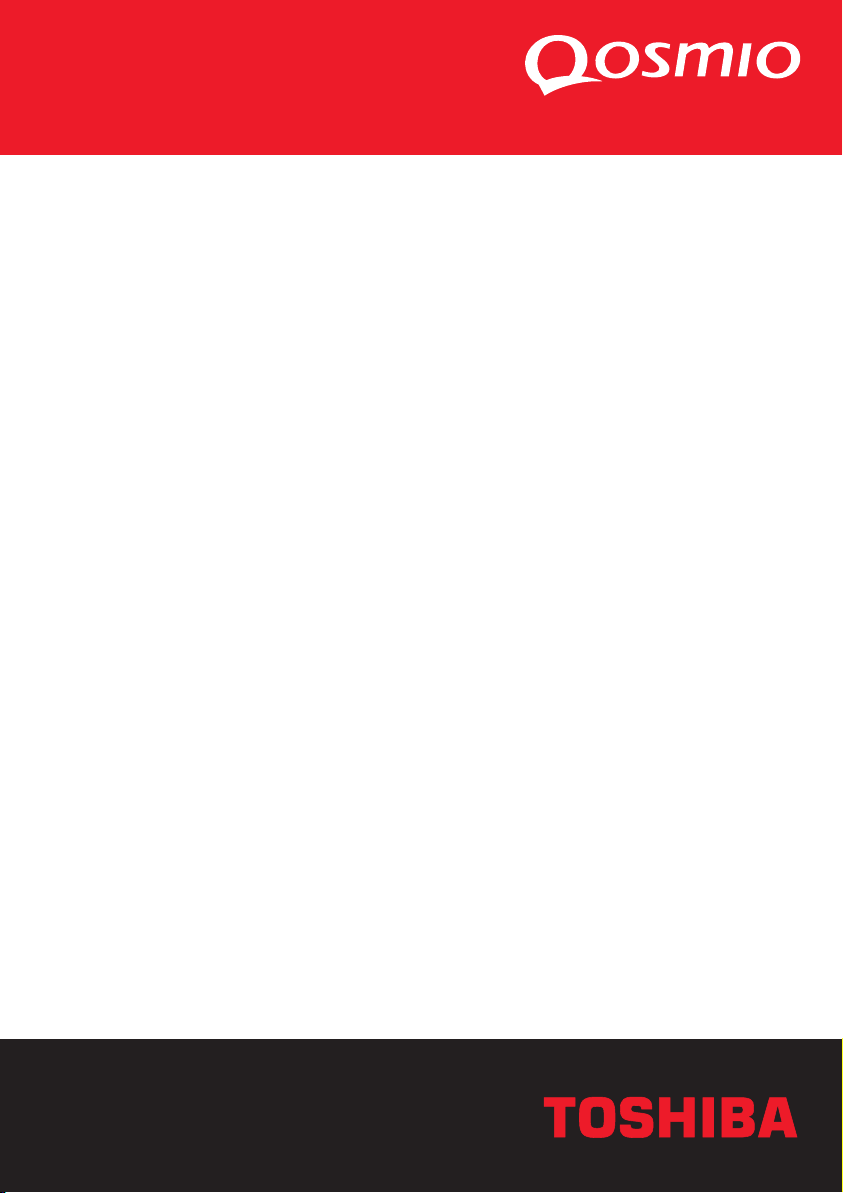
Kullanıcı Elkitabı
Qosmio G10
Choose freedom.Choose freedom.
computers.toshiba-europe.com
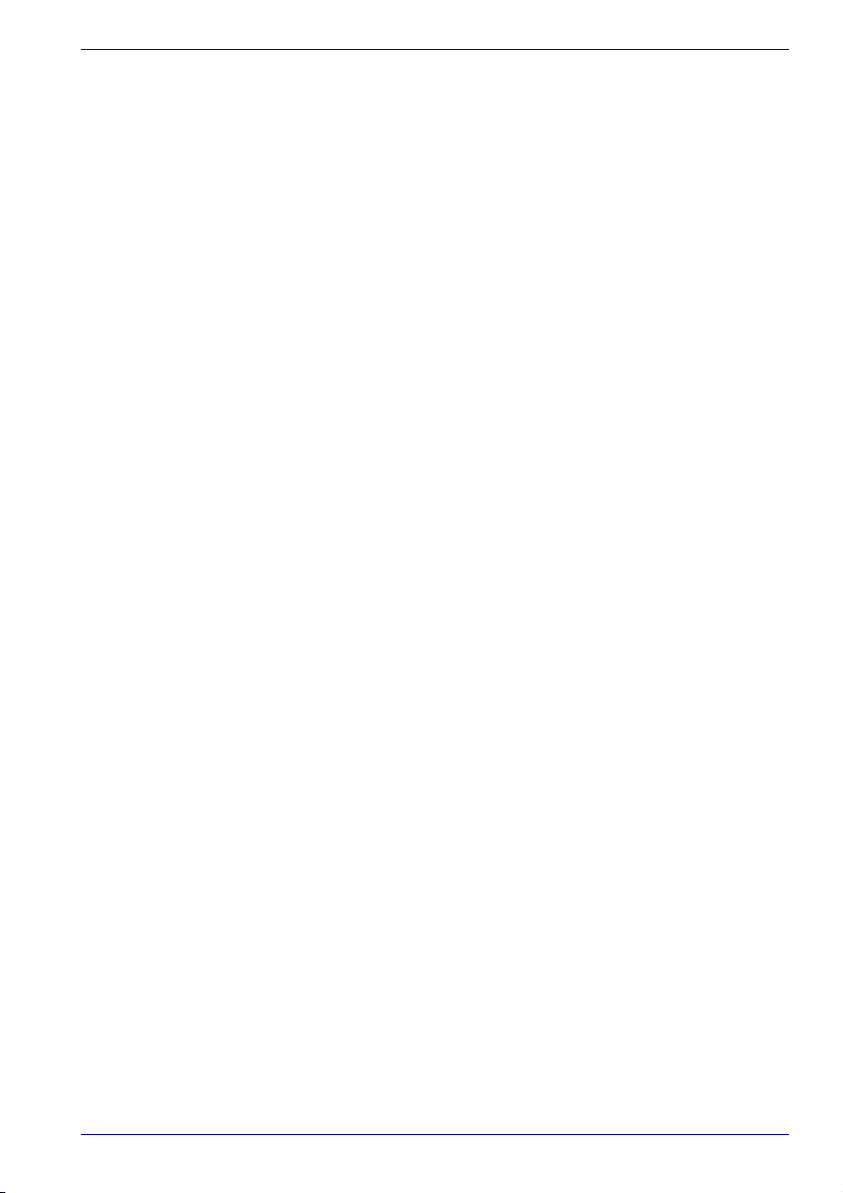
Telif Hakkı
© 2004 TOSHIBA Corporation. Tüm hakları saklıdır. Telif hakkı yasaları
uyarınca, bu elkitabı TOSHIBA’nın yazılı izni olmadan hiçbir şekilde
çoğaltılamaz. Bu belgedeki bilgilerin kullanılması konusunda hiçbir patent
yükümlülüğü kabul edilmemektedir.
TOSHIBA Qosmio G10 Taşınabilir Kişisel Bilgisayar Kullanıcı Elkitab
Birinci basım Eylül 2004
Müzik, video, bilgisayar programları, veri tabanları, vs. telif hakları ve
mülkiyet hakları telif hakları yasalarınca korunmaktadır. Telif hakkı
kapsamındaki malzemeler sadece evde kişisel kullanım için kopyalanabilir.
Eğer yukarıdaki kısıtlamaların ötesinde bu malzemeleri kopyalar (veri
formatlarına aktarmak da buna dahildir) veya üzerilerinde değişiklik yapar,
onları aktarır veya telif hakları sahiplerinin izni olmadan İnternet üzerinden
dağıtırsanız, hasar karşılama taleplerine ve/veya telif haklarının veya
kişisel hakların ihlali sebebiyle para cezasına tabi tutulabilirsiniz. Telif hakkı
bulunan çalışmaları kopyalamak ve diğer eylemleri gerekleştirmek için bu
ürünü kullanırken telif haklarını gözettiğinizden emin olun.
Kafelerde ve otellerde kar amaçlı olarak veya kamuya gösterilmesi
kaidesiyle, büyütülmüş görüntü/videolarının görüntülenmesi için bu ürünün
ekran modu geçiş işlevlerini (Geniş mod, Geniş Yaklaştırma modu, vs.)
kullanırsanız telif hakları tarafından korunan mülkiyet haklarını ihlal
edebileceğinizi dikkate alın.
Sorumluluk Reddi Belgesi
Bu elkitabının geçerliliği onaylanmış ve incelenmiştir. Bu belgede yer alan
talimatlar ve açıklamalar bu elkitabının oluşturulduğu tarihte TOSHIBA
Taşınabilir Kişisel Bilgisayar ile ilgili doğru talimatlar ve
açıklamalardır.Qosmio G10 Bununla birlikte, bundan sonraki bilgisayarlar
ve elkitapları haber verilmeden değiştirilebilir. TOSHIBA, bilgisayarla
elkitabı arasındaki hatalardan, eksikliklerden veya farklılıklardan
kaynaklanan dolaylı veya dolaysız zararlar konusunda hiçbir sorumluluk
kabul etmez.
Kullanıcı Elkitabı ii
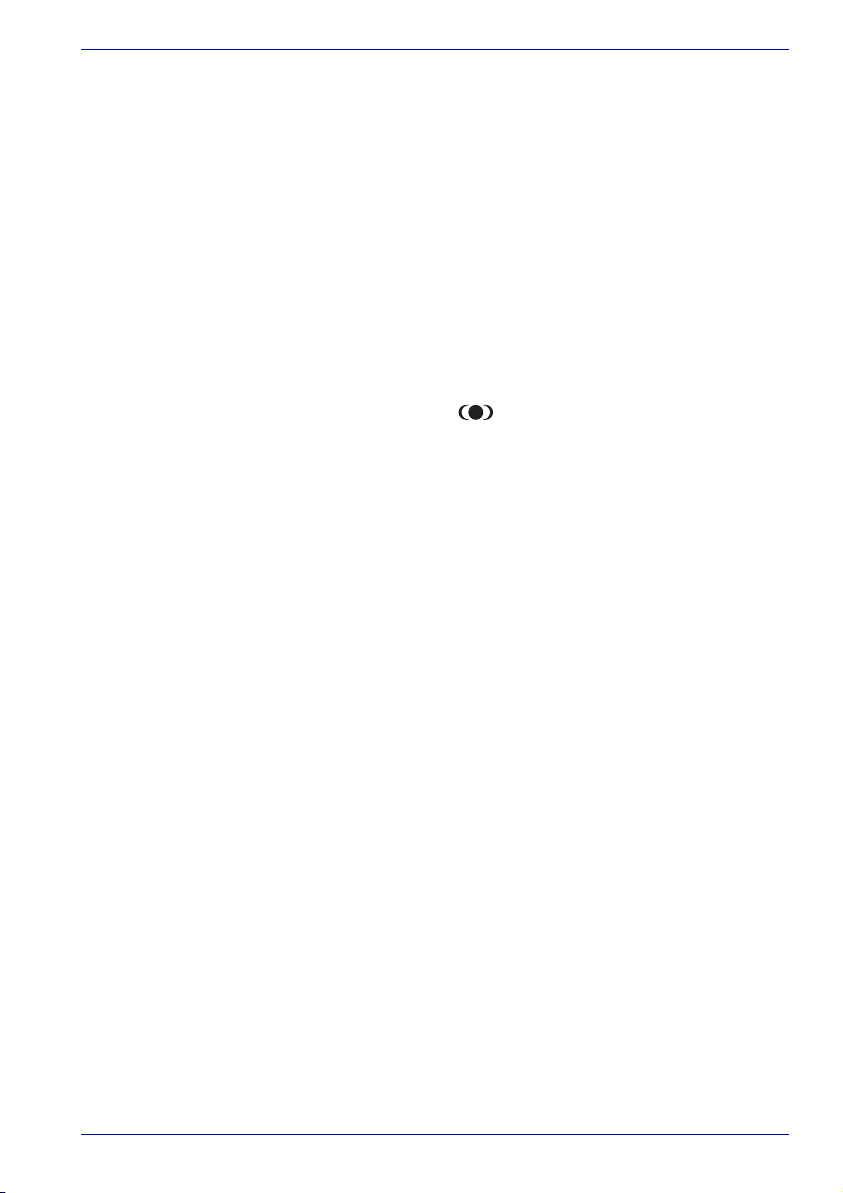
Ticari markalar
IBM ve IBM PC, International Business Machines Corporation kuruşunun
tescilli ticari markası ve ticari markasıdır.
Intel, Intel SpeedStep, Centrino, Celeron ve Pentium ABD’de veya diğer
ülkelerde/bölgelerde Intel Corporation kuruluşunun veya onun bağlı
kuruluşlarının tescilli ticari markalarıdır.
Windows ve Microsoft, Microsoft Corporation kuruluşunun tescilli ticari
markalarıdır.
Photo CD, Eastman Kodak kuruluşunun ticari markasıdır.
Bluetooth üçüncü şahıslara ait bir ticari marka olup TOSHIBA tarafından
lisans kapsamında kullanılmaktadır.
Memory Stick ve i.LINK, Sony Corporation kuruluşunun tescilli ticari
markası ve ticari markasıdır.
TruSurround XT, WOW XT, SRS ve simgesi SRS Labs, Inc.
kuruluşunun ticari markalarıdır.
TruSurround XT, WOW XT, TruBass, SRS 3D ve FOCUS teknolojileri,
SRS Labs, Inc. lisansı altında uygulanmaktadır.
InterVideo ve WinDVD, InterVideo Inc. kuruluşunun tescilli ticari
markalarıdır. WinDVR ve WinDVD Creator, InterVideo Inc. kuruluşunun
ticari markalarıdır.
Dolby Laboratories lisansıyla üretilmiştir. Dolby ve çift D simgesi Dolby
Laboratories kuruluşunun ticari markasıdır.
Yayınlanmamış gizli çalışmalar. Telif hakkı 1992-1997 Dolby Laboratories.
Tüm hakları saklıdır.
Bu elkitabında yukarıda belirtilen ticari markaların ve tescilli ticari
markaların dışında da ticari markalar ve tescilli ticari markalar kullanılmış
olabilir.
Macrovision Lisansı
Bu ürün, ABD ve başka ülkelerde telif hakkı koruması ve patent haklarıyla
korunan fikri mülkiyet içermektedir. Bu patentlerin mülkiyeti Macrovision
Corporation kuruluşuna aittir. Telif haklarıyla korunan bilgilerin kullanımı,
Macrovision Corporation kuruluşunun onayına tabidir. Aksi Macrovision
Corporation kuruluşu tarafından açıkça belirtilmedikçe, evlerde ve diğer
sınırlı kullanım alanlarında kullanım amacına yöneliktir. Ürün üzerinde
tersine mühendislik çalışması yapılamaz veya ürün bileşenlerine
ayrılamaz.
Kullanıcı Elkitabı iii
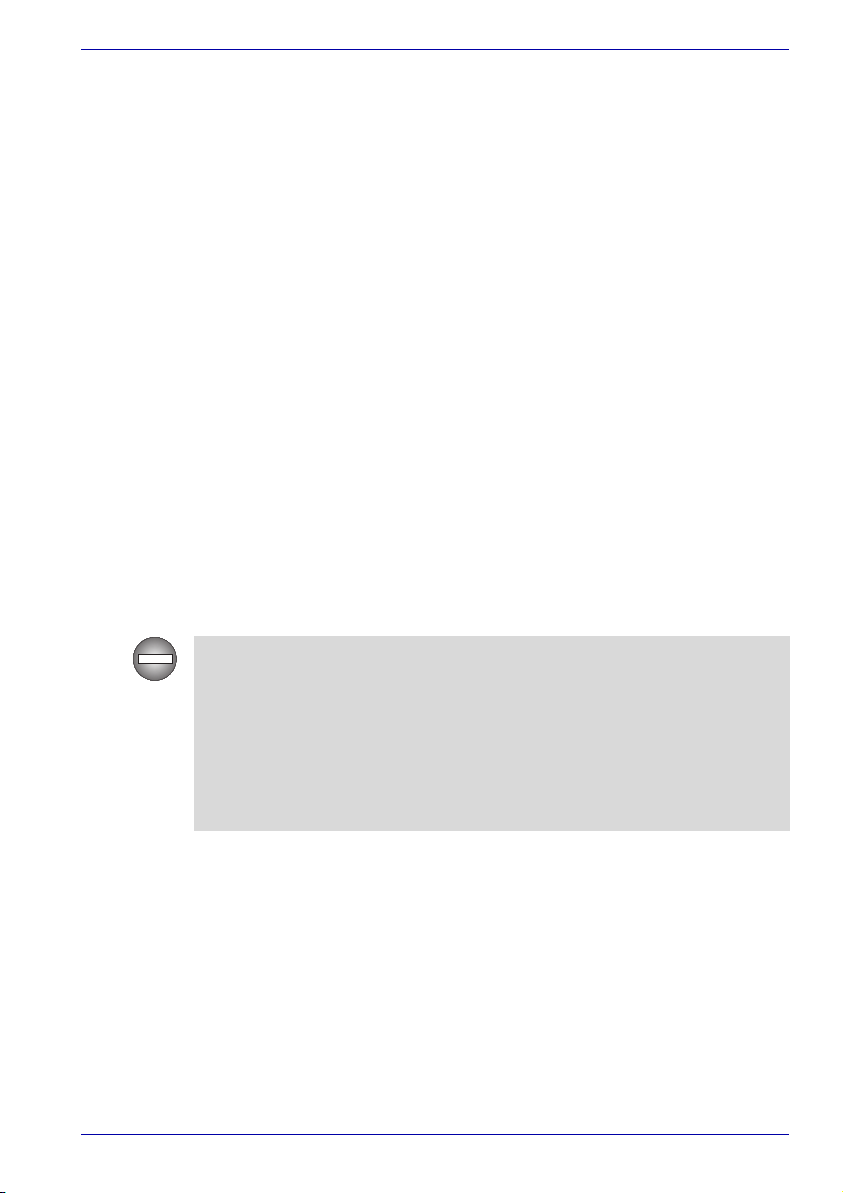
FCC bilgileri
Ürün Adı : Qosmio G10
Model numarası : PQG10
FCC uyarısı “Uygunluk Açıklaması Belgesi”
Bu aygıt test edilmiş ve FCC Kuralları Kısım 15 uyarınca Sınıf B dijital
aygıtı limitlerine uygun bulunmuştur. Bu limitler mesken kurulumunda
zararlı sinyal karışmasına karşı makul koruma sağlamak için tasarlanmıştır.
Bu ekipman radyo frekansı oluşturmakta, kullanmakta ve yayabilmektedir;
ekipman talimatlara uygun şekilde kurulmadığı ve kullanılmadığı takdirde
radyo haberleşmesi için zararlı sinyal karışmasına neden olabilir. Bununla
birlikte, belirli bir kurulumda sinyal karışması olmayacağı konusunda
herhangi bir garanti verilmemektedir. Bu ekipmanın radyo veya televizyon
sinyallerinin alınmasını engelleyip engellemediğini ekipmanı açıp
kapatarak belirleyebilirsiniz; ekipman sinyal karışmasına neden oluyorsa,
kullanıcının aşağıdaki önlemlerden birini veya birkaçını deneyerek sinyal
karışmasını düzeltmesi önerilmektedir:
■ Alıcı antenin yönünü veya yerini değiştirin.
■ Ekipmanla alıcı arasındaki uzaklığı artırın.
■ Ekipmanı alıcının bağlı olduğu devre üzerinde bulunmayan bir duvar
prizine bağlayın.
■ Yardım için satıcınıza veya deneyimli bir radyo/TV teknisyenine
başvurun.
Bu ekipmana sadece FCC Sınıf B limitlerine uygun çevrebirim aygıtları
takılabilir. Ürün, uygun olmayan veya TOSHIBA tarafından önerilmeye
çevrebirim aygıtlarıyla çalıştırıldığı takdirde radyo ve TV sinyallerinin
alınmasında parazite neden olabilir. Harici aygıtlar ve bilgisayarın harici
monitör bağlantı noktası, USB bağlantı noktası, IEE1394 bağlantı noktası
ve mikrofon girişi arasında blendajlı kablolar kullanılmalıdır. TOSHIBA’nın
açık olarak onayladığı şekillerde veya yetkili kıldığı kişilerce yapılmayan
her türlü değişiklik veya tadilat bu ürünün kullanımı için verilen izinleri
geçersiz kılar.
FCC koşulları
Bu aygıt FCC kuralları kısım 15’e uygundur. Aygıt kullanımı iki koşula
bağlıdır:
1. Bu aygıt zararlı sinyal karışmasına neden olmamalıdır ve
2. Bu aygıt, hatalı çalışmaya neden olabilecek her türlü sinyal karışması
dahil olmak üzere alınan tüm sinyal karışmasını kabul etmelidir.
Kullanıcı Elkitabı iv
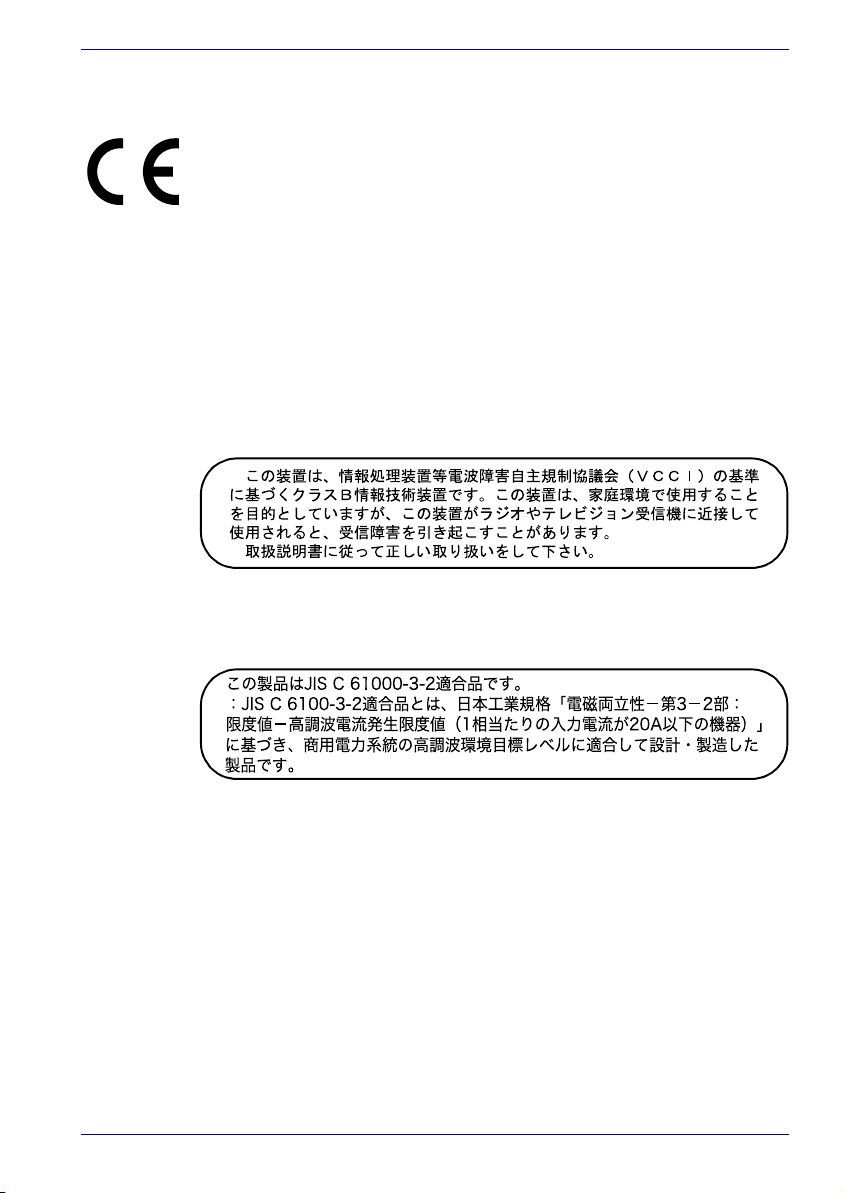
AB Uygunluk Belgesi
Bu ürün, özellikle taşınabilir bilgisayar ve sağlanan güç adaptörü gibi
elektronik aksesuarlar için olan Elektromanyetik Uyumluluk Yönetmeliği 89/
336/EEC, telekomünikasyon aksesuarları uygulaması durumunda Radyo
Ekipmanı ve Telekomünikasyon Terminal Ekipmanı Yönetmeliği 99/5/EEC
ve sağlanan güç adaptörü için Alçak Gerilim Yönetmeliği 73/23/EEC gibi
ilgili Avrupa Yönetmelikleri uyarınca CE İşareti taşımaktadır.
CE İşareti, Hammfelddamm 8, 41460 Neuss, Almanya adresinde ve +49(0)-2131-158-01 telefonunda bulunan TOSHIBA EUROPE GmbH
sorumluluğu altındadır.
İlgili CE Uygunluk Belgesinin kopyası için aşağıdaki İnternet sitesine bakın:
http://epps.toshiba-teg.com
VCCI Sınıf B Bilgileri
Harmonik Bilgileri
Modem uyarısı bilgisi
Uygunluk Açıklaması
Bu aygıt Genel Telefon Şebekesine (PSTN) Avrupa çapında tek uçbirimle
bağlantı için [Komisyon Kararı "CTR21"] uyarınca onaylanmıştır.
Bununla birlikte, değişik ülkelerde/bölgelerde hizmet veren Genel Telefon
Şebekelerinin arasında farklılıklar bulunması nedeniyle, bu onay tüm Genel
Telefon Şebekesi noktalarında başarılı çalışma konusunda tek başına
koşulsuz bir garanti sunmamaktadır.
Sorun oluşursa, öncelikle aygıtın üreticisine başvurmanız gereklidir.
Kullanıcı Elkitabı v
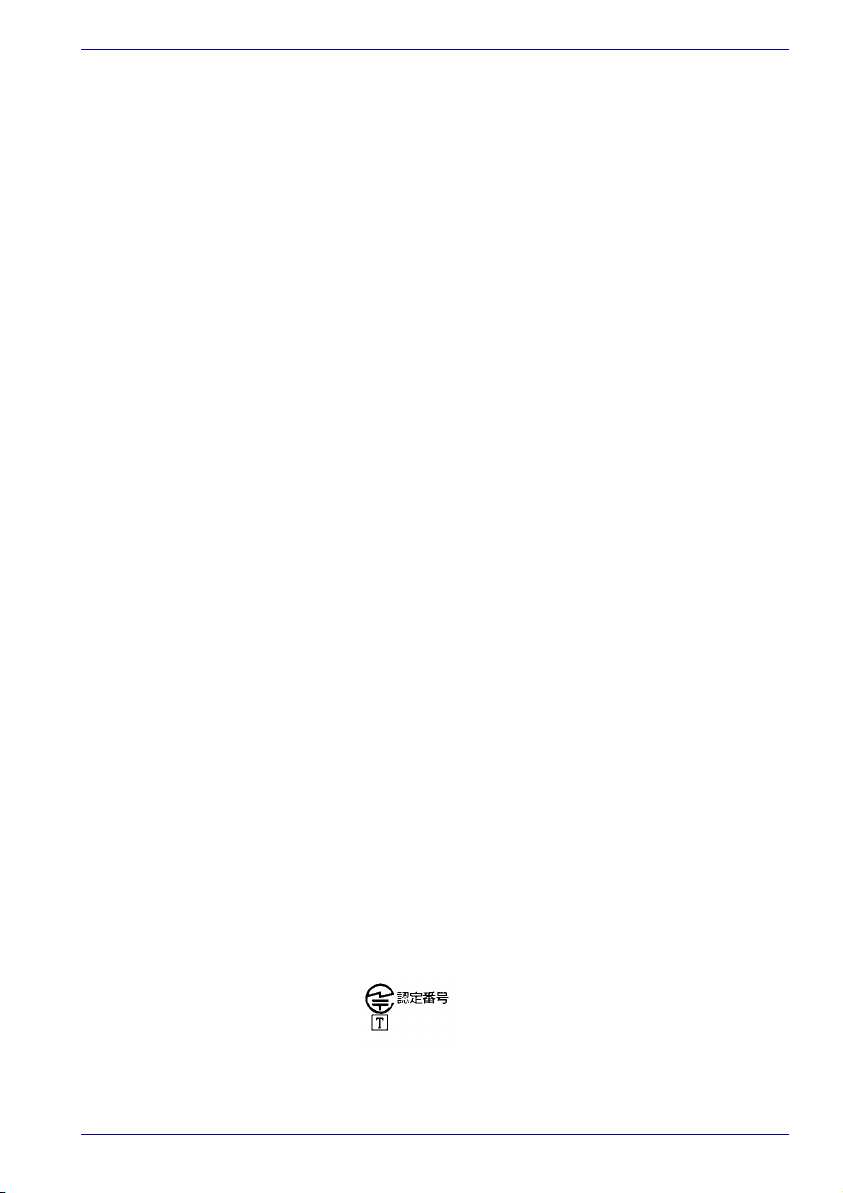
Şebeke Uyumu Açıklaması
Bu ürün aşağıdaki şebeke sistemleriyle çalışacak şekilde tasarlanmıştır ve
bu şebekelere uyumludur. Bu aygıt testlerden geçirilmiş ve EG 201 121'de
belirtilen ek gereksinimleri karşıladığı belirlenmiştir.
Almanya ATAAB AN005,AN006,AN007,AN009,AN010
Yunanistan ATAAB AN005,AN006 ve GR01,02,03,04
Portekiz ATAAB AN001,005,006,007,011 ve
İspanya ATAAB AN005,007,012 ve ES01
İsviçre ATAAB AN002
Diğer ülkeler/bölgeler ATAAB AN003,004
Her şebeke sisteminde özel anahtar ayarları veya yazılım ayarı gereklidir,
daha fazla bilgi için lütfen kullanıcı kılavuzunun ilgili bölümlerine bakın.
Acil arama (süreli kesinti kayıt çağırma) işlevi için ayrı ulusal onaylar
alınması gereklidir. Bu ürün ulusal nitelikte yönetmeliklere uygunluk
açısından test edilmemiştir ve özel ulusal şebekelerde bu işlevin başarılı bir
şekilde çalışacağına dair hiçbir garanti verilmemektedir.
Japonya yönetmelikleri
Bölge seçimi
Bilgisayarınızı Japonya'da kullanıyorsanız, Telekomünikasyon İş
Yasası'nda açıklanan teknik yönetmelikler uyarınca Japonya bölge modunu
seçmeniz gereklidir. Japonya'da modemi başka bir bölge seçimiyle
kullanmak yasa dışı bir hareket olarak kabul edilmektedir.
ve DE03,04,05,08,09,12,14,17
P03,04,08,10
Yeniden Çevirme
En çok iki kez yeniden çevirme denemesi yapılabilir. İkiden çok deneme
yapılırsa, modem Kara Listeye alınır. Kara Liste kodu sorunu
yaşıyorsanız, yeniden çevirme zaman aralığını bir dakika veya daha uzun
olacak şekilde ayarlayın.
Japonya Telekomünikasyon İş Kanunu analog telefonlarda en çok iki
yeniden çevirme denemesine izin vermekte olup yeniden çevirme
denemelerinin toplam üç dakikalık süre içinde yapılmasını öngörmektedir.
Dahili modem Japan Approvals Institute for Telecommunications
Equipment (Japonya Telekomünikasyon Ekipmanı Onay Enstitüsü)
tarafından onaylanmıştır.
A02-0604JP
Kullanıcı Elkitabı vi
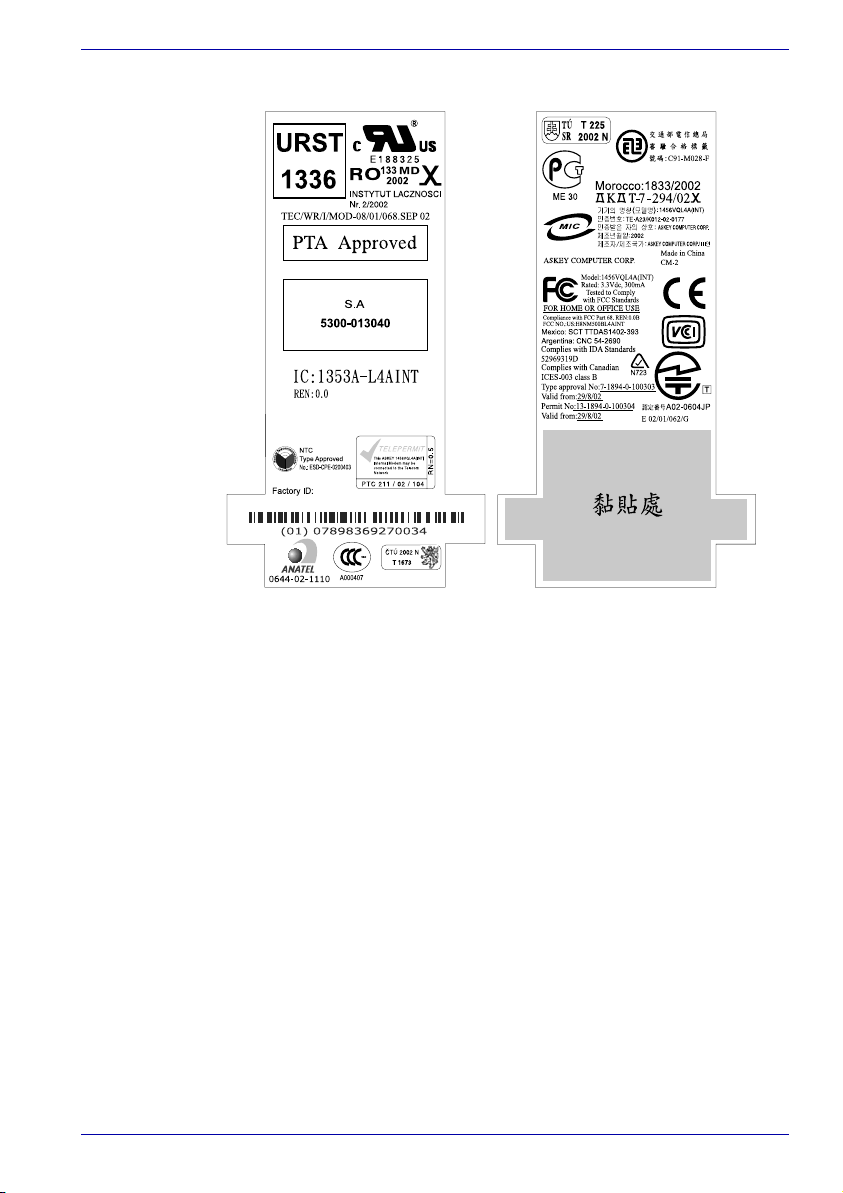
Bu etiket modül üzerinde bulunmaktadır.
FCC CFR 47, Kısım 68 uyarınca:
Modemi kurmaya veya kullanmaya hazır olduğunuzda, yerel telefon
şirketinizi arayarak aşağıdaki bilgileri vermeniz gereklidir.
■ Modeminize bağlayacağınız telefon hattının numarası
■ Aygıtınızdaki kayıt numarası
Modemin FCC kayıt numarası ya kurulacak aygıtın üzerinde ya da aygıt
zaten kurulmuşsa, bilgisayarın alt kısmında ana sistem etiketinin
dışındadır.
■ Modemin Ringer Equivalence Number (REN) bilgisi (bu bilgi modelden
modele farklı olabilir). Modeminizin REN bilgisini öğrenmek için modem
etiketine bakın.
Modem telefon hattına USOCRJ11C adında standart bir girişle bağlanır.
Servis türü
Modeminiz standart aygıt telefon hatlarında kullanılmak üzere
tasarlanmıştır. Telefon şirketince sağlanan konturlu servise (merkez ofis
tarafından uygulanan sistemlere) bağlantı yapılamaz. Özel hat servisi
bağlantısı bölgesel tarifelere tabidir. Telefon hattınızla ilgili sorun
yaşıyorsanız (örneğin, hattınıza kaç parça ekipman bağlayacağınızı
öğrenmek istiyorsanız), telefon şirketinize başvuruda bulunarak bilgi
alabilirsiniz.
Kullanıcı Elkitabı vii

Telefon şirketi prosedürleri
Telefon şirketinin amacı size mümkün olan en iyi hizmeti sunmaktır. Bunun
için donanımlarında, faaliyetlerinde veya prosedürlerinde değişiklik
yapmaları gerekebilir. Bu değişikliklerin aldığınız servisi veya ekipmanınızın
işleyişini etkilemesi durumunda, telefon şirketi size yazılı bildirimde
bulunarak kesintisiz servis alabilmeniz için yapmanız gereken değişiklikleri
bildirecektir.
Sorun oluşursa
Telefon ekipmanınız düzgün çalışmıyorsa, ekipmanı hemen hattan sökün;
aksi takdirde telefon şebekesi zarar görebilir. Telefon şirketi bir sorun tespit
ederse, servisi geçici olarak durdurabilir. Mümkün olduğu takdirde bu
bağlantı kesintisini size önceden haber vereceklerdir. Önceden haber
verilemiyorsa, size olabildiğince çabuk şekilde haber verilecektir. Size bilgi
verildiğinde, sorunu düzeltme ve FCC’ye şikayette bulunma hakkınızı
kullanma fırsatına sahip olacaksınız. Modeminize onarım yapılması
gerekirse, bu onarım işleminin TOSHIBA Corporation veya TOSHIBA
Corporation’ın yetkili temsilcisi tarafından yapılması gereklidir.
Bağlantının Kesilmesi
Modeminizi mevcut hattan kalıcı olarak sökmeye karar verirseniz, lütfen
telefon şirketini arayarak değişikliği bildirin.
Faks etiketleme
Telefon Müşterileri Haklarının Korunmasıyla ilgili 1991 tarihli Kanun
uyarınca bilgisayar veya başka bir elektronik aygıt kullanarak telefon faks
aracılığıyla herhangi bir mesaj gönderilebilmesi için mesajın gönderildiği
tarihin, mesajı gönderen işletmenin, tüzel kişiliğin veya bireyin tanımının ve
mesajı gönderen makinenin, işletmenin, tüzel kişiliğin veya bireyin telefon
numarasının iletilen her sayfanın üst kısmında veya alt kısmında veya
iletilen mesajın ilk sayfasında görüntülenmesi gereklidir; aksi türde hareket
kanuna aykırıdır. Bu bilgilerin faks modeminizde programlanabilmesi için
mesaj göndermeden önce faks yazılımınızın kurulumunu tamamlamanız
gereklidir.
Kullanıcı Elkitabı viii
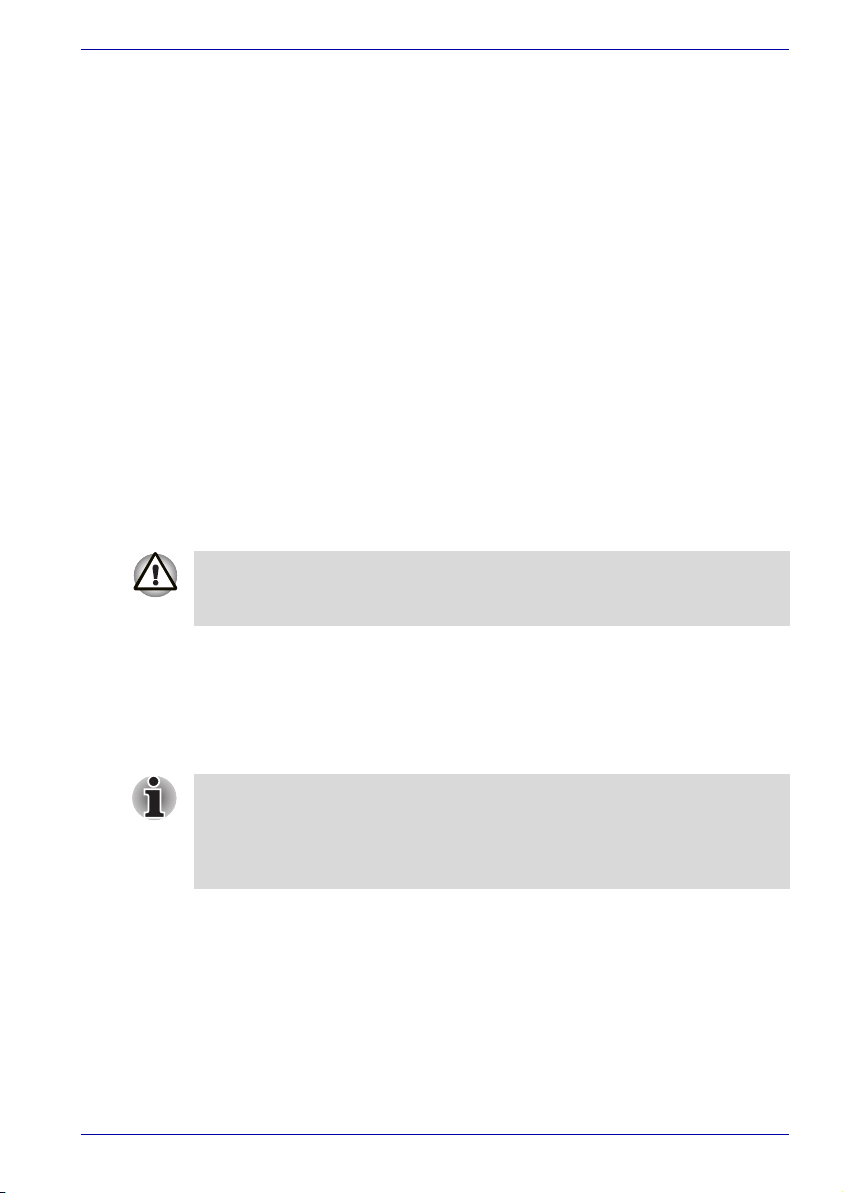
IC CS-03 onaylı cihazlar için talimatlar
1. Industry Canada etiketi, onaylı cihazları gösterir. Bu onay, cihazın, ilgili
Uçbirim Donanımı Teknik Gereksinimleri belgelerinde belirtilen
telekomünikasyon ağı koruma, işletme ve güvenliği ile ilgili koşulları
sağladığını göstermektedir. Departmanımız, cihazın kullanıcıyı tatmin
edecek şekilde çalışacağı garantisini vermemektedir.
Kullanıcılar, bu cihazı kurmadan önce, yerel telekomünikasyon
şirketinin tesislerine bağlanmasına izin verilip verilmediğini kontrol
etmelidir. Bu cihazlar kabul edilir bir bağlantı yöntemi kullanarak
kurulmalıdır.
Müşteri, yukarıdaki koşullara uyulmuş olsa dahi, servisin bazı
durumlarda düşük seviyeli olmasının önlenmeyeceğini bilmelidir. Onaylı
cihazlar üzerinde yapılan tamir işlemleri, tedarikçi tarafından atanan bir
temsilci tarafından koordine edilmelidir. Kullanıcı tarafından bu cihaz
üzerinde onarım veya değişiklikler yapılması veya cihazın arızalanması
durumunda, telekomünikasyon şirketi kullanıcıdan cihaz bağlantısını
kesmesini talep edebilir.
Kullanıcılar, kendi güvenliklerinin sağlanması bakımından, enerji
kurumunun toprak bağlantılarının, telefon hatlarının ve varsa, dahili
metal su borusu sisteminin birlikte bağlanmasını sağlamalıdır. Bu önlem
özellikle kırsal alanlarda daha önemlidir.
Kullanıcılar, bu tür bağlantıları kendileri yapma girişiminde bulunmamalı;
bunun için uygun bir elektrik kontrol kuruluşuna veya bir elektrik
teknisyenine başvurmalıdır.
2. Analog cihazların kullanıcı kılavuzlarında, cihazın Ringer Equivalence
Number (REN) bilgisi ve aşağıdakine benzer bir açıklama bulunmalıdır:
Modemin Ringer Equivalence Number (REN) bilgisi (bu bilgi modelden
modele farklı olabilir). Modeminizin REN bilgisini öğrenmek için modem
etiketine bakın.
Her bir uçbirim cihazına atanan Ringer Equivalence Number (REN)
numarası, bir telefon arayüzüne bağlanmasına izin verilen maksimum
uçbirim sayısını gösterir. Bir arayüzün uç noktası, tüm aygıtların Ringer
Equivalence Number (REN) numarasının 5'i aşmaması koşuluyla, bu
aygıtların herhangi bir birleşiminden oluşabilir.
3. Bu cihaz için kullanılan standart bağlantı düzeneği (telefon girişi tipi):
USOC RJ11C.
Modemin IC kayıt numarası aşağıda gösterilmiştir.
Kanada: 1353A-L4AINT
Kullanıcı Elkitabı ix
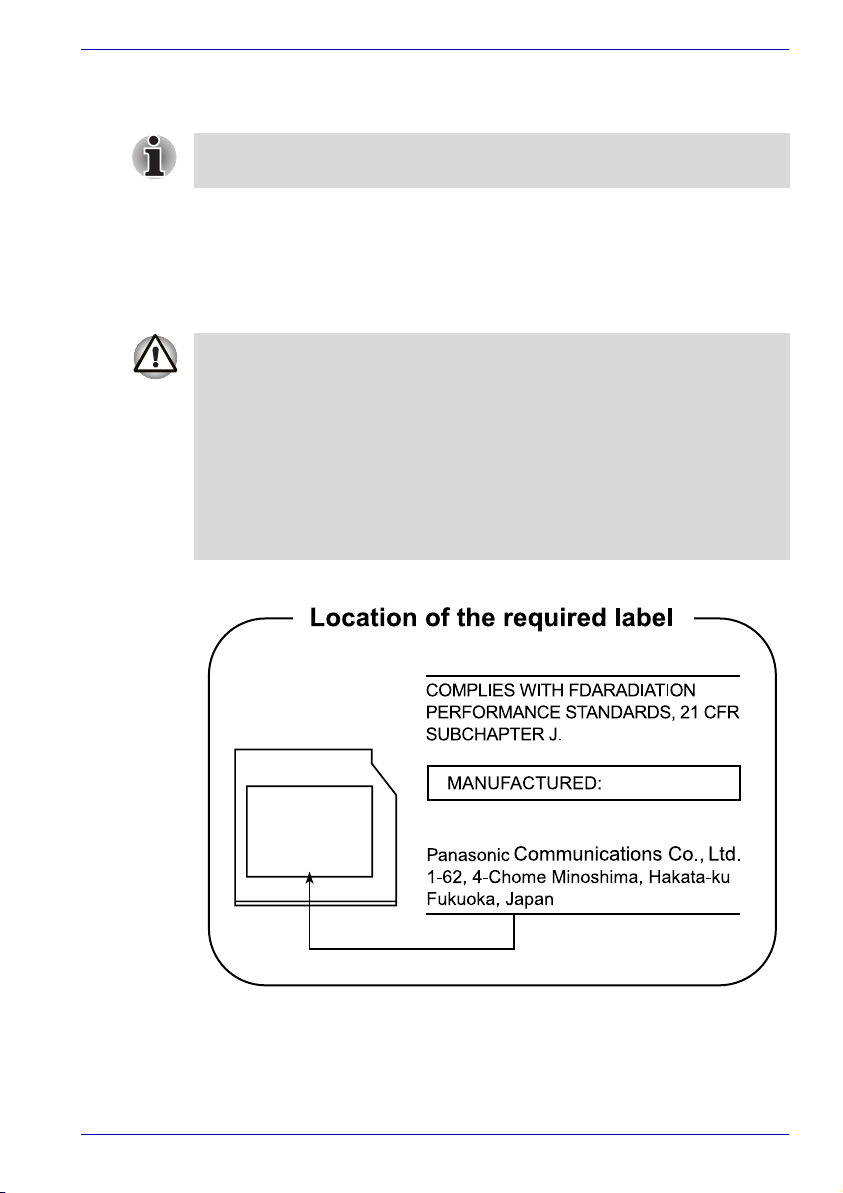
Optik disk sürücü güvenlik talimatları
Bu bölümün sonunda belirtilen uluslararası önlemleri mutlaka kontrol
ediniz.
Panasonic
DVD-ROM&CD-R/RW UJDA760
■ DVD-ROM&CD-R/RW sürücüsünde bir lazer sistemi kullanılmaktadır.
Bu ürünü doğru bir şekilde kullanabilmeniz için lütfen bu kullanıcı
kılavuzunu dikkatli bir şekilde okuyun ve ileride de bakabilmek için
saklayın. Aygıta herhangi bir zamanda bakım yapılması gerekirse,
yetkili bir servis noktasına başvurun.
■ Kılavuzda belirtilenlerden başka denetim değerlerinin veya ayarların
kullanılması veya başka işlemlerin yapılması radyasyona maruz kalma
tehlikesine neden olabilir.
■ Aygıtın kutusunu açmaya çalışmayın, aksi takdirde doğrudan lazer
ışınına maruz kalırsınız.
Kullanıcı Elkitabı x
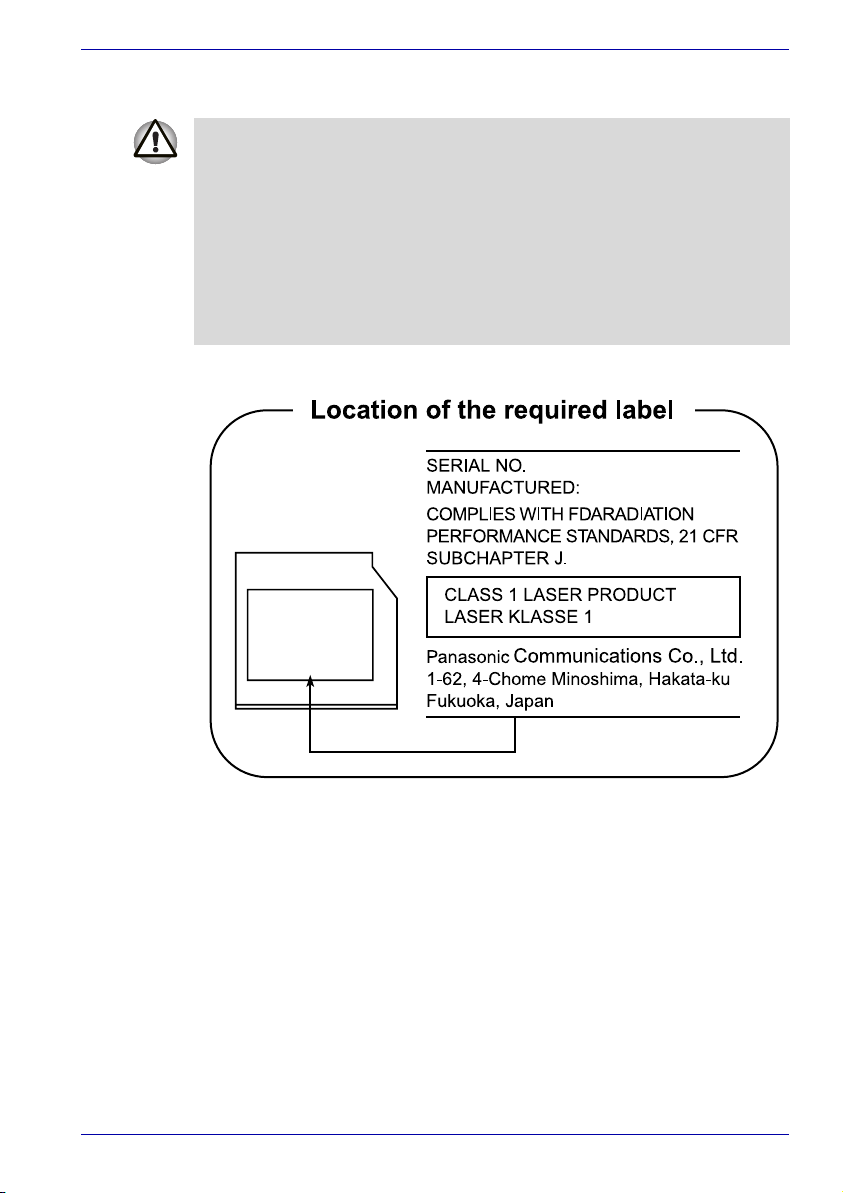
DVD Super Multi sürücü Double Layer (Çift Katman) Kayıt UJ-831
■ DVD Super Multi sürücü Double Layer Recording modelinde bir lazer
sistemi kullanılmaktadır. Bu ürünü doğru bir şekilde kullanabilmeniz için
lütfen bu kullanıcı kılavuzunu dikkatli bir şekilde okuyun ve ileride de
bakabilmek için saklayın. Aygıta herhangi bir zamanda bakım
yapılması gerekirse, yetkili bir servis noktasına başvurun.
■ Kılavuzda belirtilenlerden başka denetim değerlerinin veya ayarların
kullanılması veya başka işlemlerin yapılması radyasyona maruz kalma
tehlikesine neden olabilir.
■ Aygıtın kutusunu açmaya çalışmayın, aksi takdirde doğrudan lazer
ışınına maruz kalırsınız.
Kullanıcı Elkitabı xi
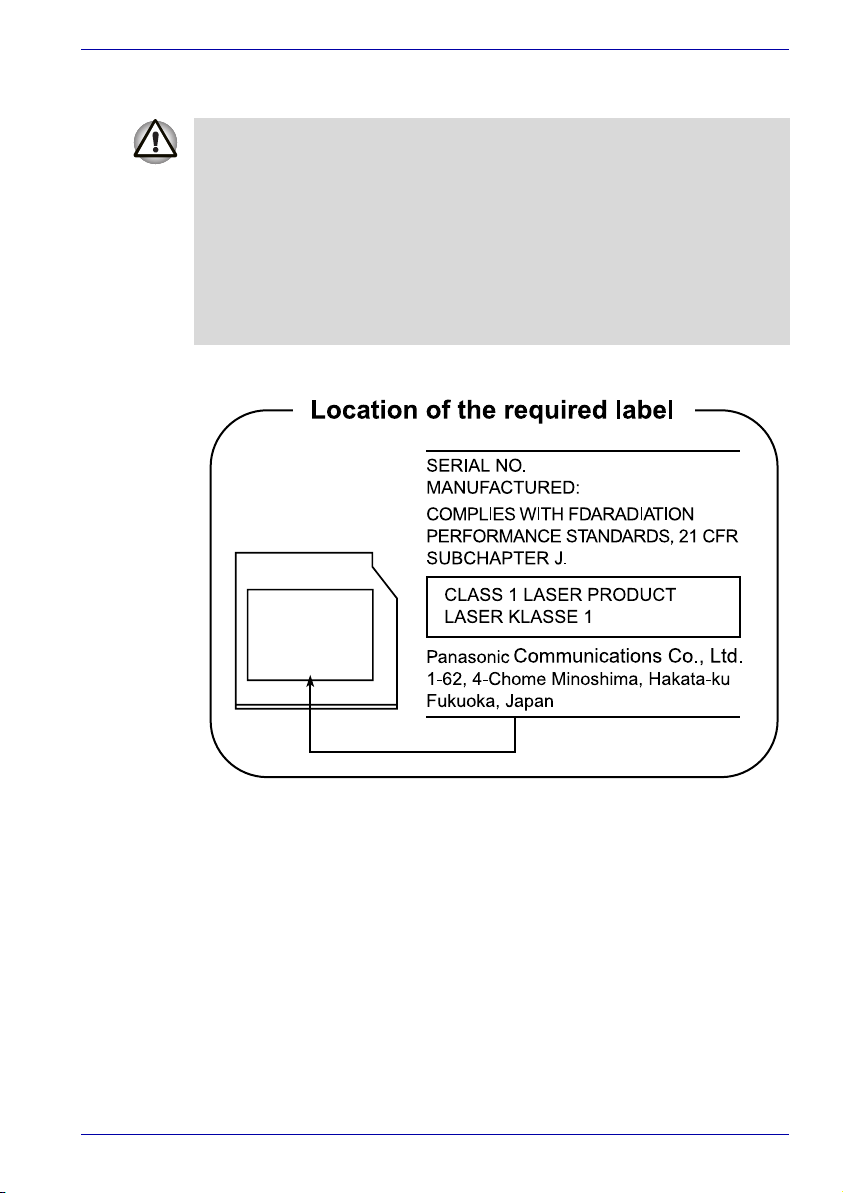
DVD Super Multi UJ-830, UJ-820
■ DVD Super Multi sürücüsünde bir lazer sistemi kullanılmaktadır. Bu
ürünü doğru bir şekilde kullanabilmeniz için lütfen bu kullanıcı
kılavuzunu dikkatli bir şekilde okuyun ve ileride de bakabilmek için
saklayın. Aygıta herhangi bir zamanda bakım yapılması gerekirse,
yetkili bir servis noktasına başvurun.
■ Kılavuzda belirtilenlerden başka denetim değerlerinin veya ayarların
kullanılması veya başka işlemlerin yapılması radyasyona maruz kalma
tehlikesine neden olabilir.
■ Aygıtın kutusunu açmaya çalışmayın, aksi takdirde doğrudan lazer
ışınına maruz kalırsınız.
Kullanıcı Elkitabı xii
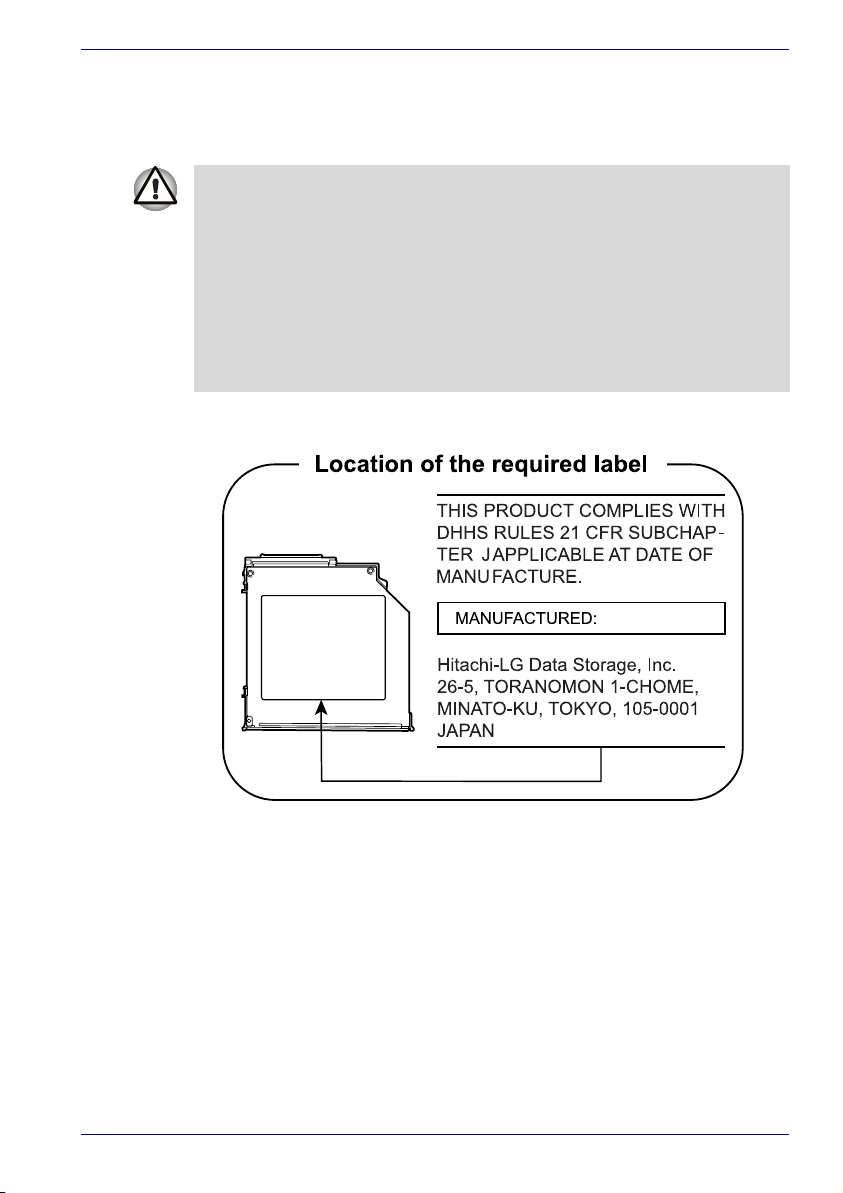
Hitachi LG
DVD Super Multi sürücü Double Layer (Çift Katman) Kayıt GSA-4080N
■ DVD Super Multi sürücü Double Layer Recording modelinde bir lazer
sistemi kullanılmaktadır. Bu ürünü doğru bir şekilde kullanabilmeniz için
lütfen bu kullanıcı kılavuzunu dikkatli bir şekilde okuyun ve ileride de
bakabilmek için saklayın. Aygıta herhangi bir zamanda bakım
yapılması gerekirse, yetkili bir servis noktasına başvurun.
■ Kılavuzda belirtilenlerden başka denetim değerlerinin veya ayarların
kullanılması veya başka işlemlerin yapılması radyasyona maruz kalma
tehlikesine neden olabilir.
■ Aygıtın kutusunu açmaya çalışmayın, aksi takdirde doğrudan lazer
ışınına maruz kalırsınız.
Kullanıcı Elkitabı xiii
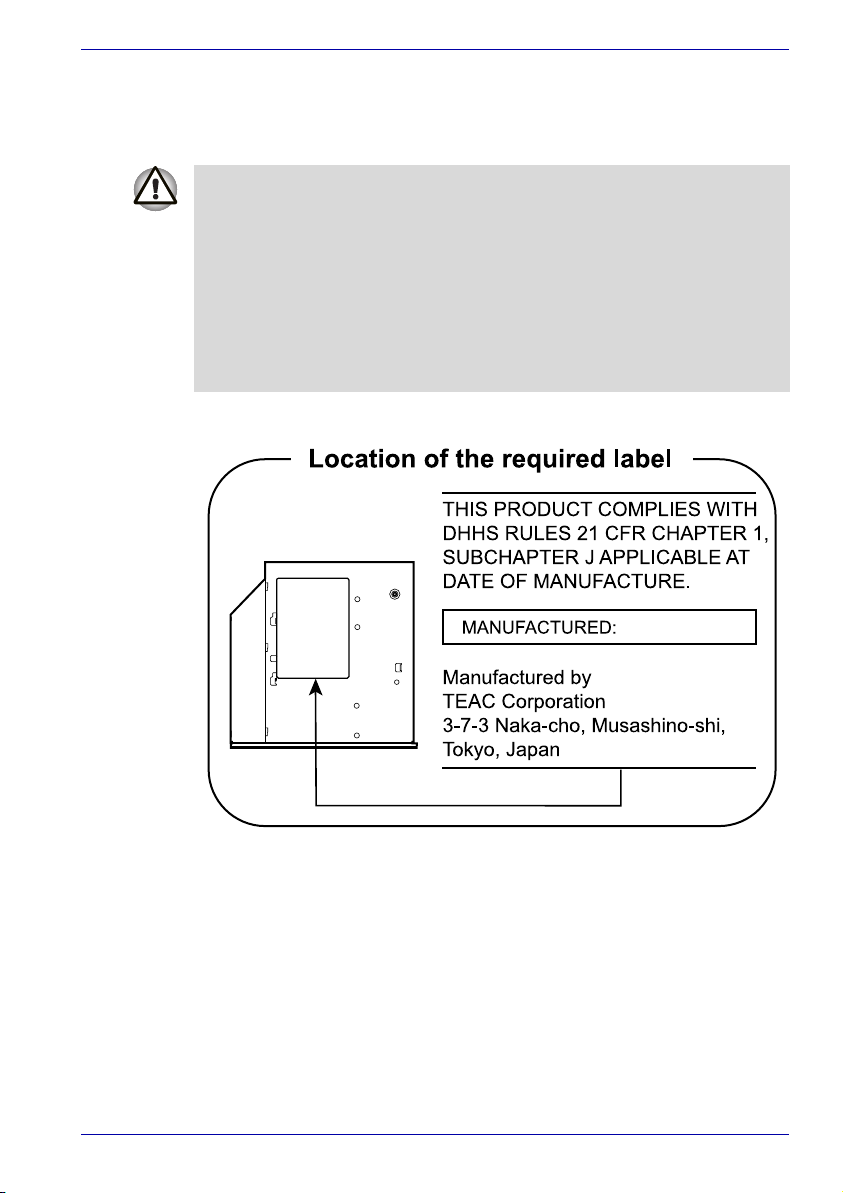
Teac
DVD-ROM&CD-R/RW DW-224E-B
■ DVD-ROM&CD-R/RW sürücüsünde bir lazer sistemi kullanılmaktadır.
Bu ürünü doğru bir şekilde kullanabilmeniz için lütfen bu kullanıcı
kılavuzunu dikkatli bir şekilde okuyun ve ileride de bakabilmek için
saklayın. Aygıta herhangi bir zamanda bakım yapılması gerekirse,
yetkili bir servis noktasına başvurun.
■ Kılavuzda belirtilenlerden başka denetim değerlerinin veya ayarların
kullanılması veya başka işlemlerin yapılması radyasyona maruz kalma
tehlikesine neden olabilir.
■ Aygıtın kutusunu açmaya çalışmayın, aksi takdirde doğrudan lazer
ışınına maruz kalırsınız.
Kullanıcı Elkitabı xiv
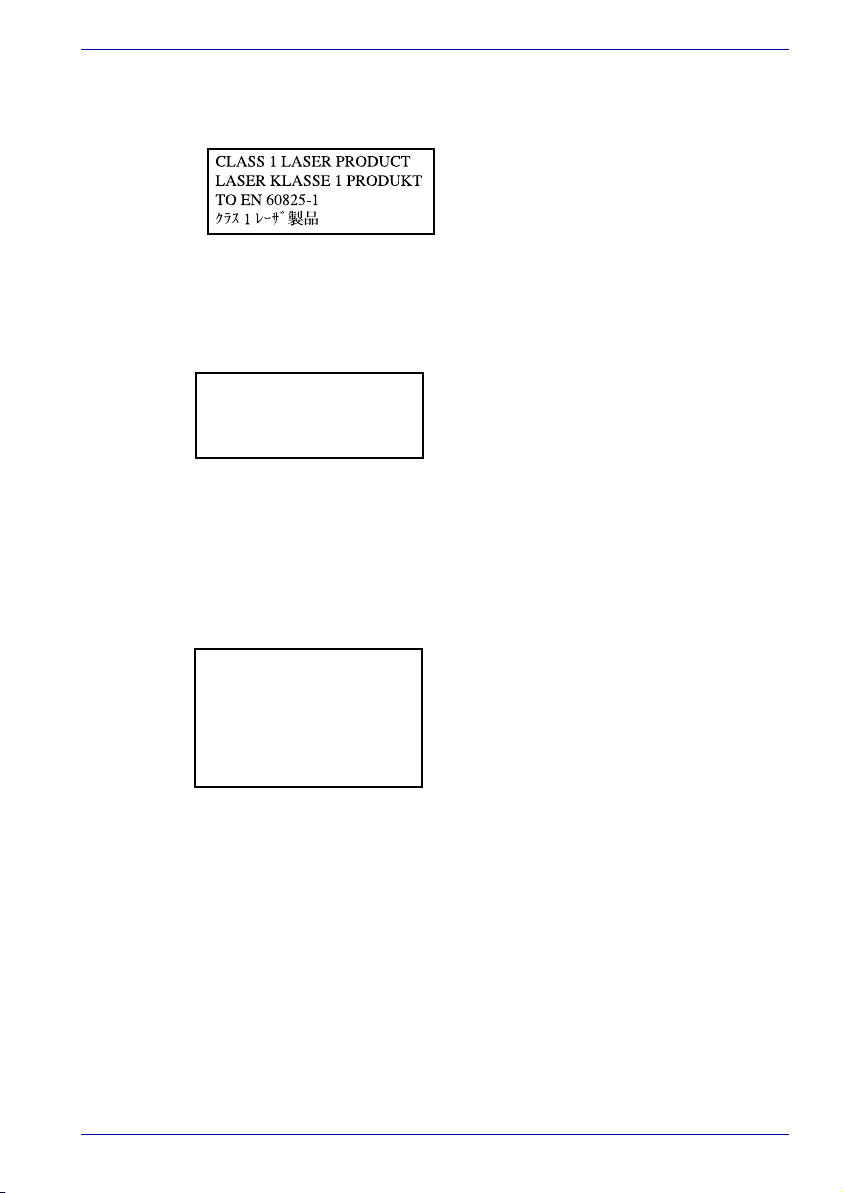
Uluslararası önlemler
DİKKAT: Bu aygıt lazer sistemi
içermektedir ve “SINIF 1 LAZER
ÜRÜNÜ” olarak sınıflandırılmıştır. Bu
model aygıtları doğru kullanabilmeniz için
kullanıcı kılavuzunu dikkatli bir şekilde
okumanız ve ileride de kullanmak üzere
saklamanız gereklidir. Bu modelle ilgili bir
sorun yaşadığınızda, lütfen size en yakın
“YETKİLİ servis istasyonuna” başvurun.
Lazer ışınına doğrudan maruz kalmamak
için muhafazayı açmaya çalışmayın.
CLASS 1 LASER PRODUCT
LASERSCHUTZKLASSE 1
PRODUKT
TOEN60825
ADVERSEL:USYNLIG
LASERSTRÅLING VED
ÅBNING, NÅR
SIKKERHEDSAF-BRYDER
ER UDE AF FUNKTION.
UNDGÅ UDSÆTTSLSE
FOR STRÅLING
VORSICHT: Dieses Gerät enthält ein
Laser-System und ist als
“LASERSCHUTZKLASSE 1 PRODUKT”
klassifiziert. Für den richtigen Gebrauch
dieses Modells lesen Sie bitte die
Bedienungsanleitung sorgfältig durch
und bewahren diese bitte als Referenz
auf. Falls Probleme mit diesem Modell
auftreten, benachrichtigen Sie bitte die
nächste “autorisierte Service-Vertretung”.
Um einen direkten Kontakt mit dem
Laserstrahl zu vermeiden darf das Gerät
nicht geöffnet werden.
ADVARSEL: Denne mærking er anbragt
udvendigt på apparatet og indikerer, at
apparatet arbejder med laserstråler af
klasse 1, hviket betyder, at der anvendes
laserstrlier af svageste klasse, og at man
ikke på apparatets yderside kan bilve
udsat for utilladellg kraftig stråling.
APPARATET BOR KUN ÅBNES AF
FAGFOLK MED SÆRLIGT KENDSKAB
TIL APPARATER MED
LASERSTRÅLER!
Indvendigt i apparatet er anbragt den her
gengivne advarselsmækning, som
advarer imod at foretage sådanne
indgreb i apparatet, at man kan komme til
at udsatte sig for laserstråling.
Kullanıcı Elkitabı xv
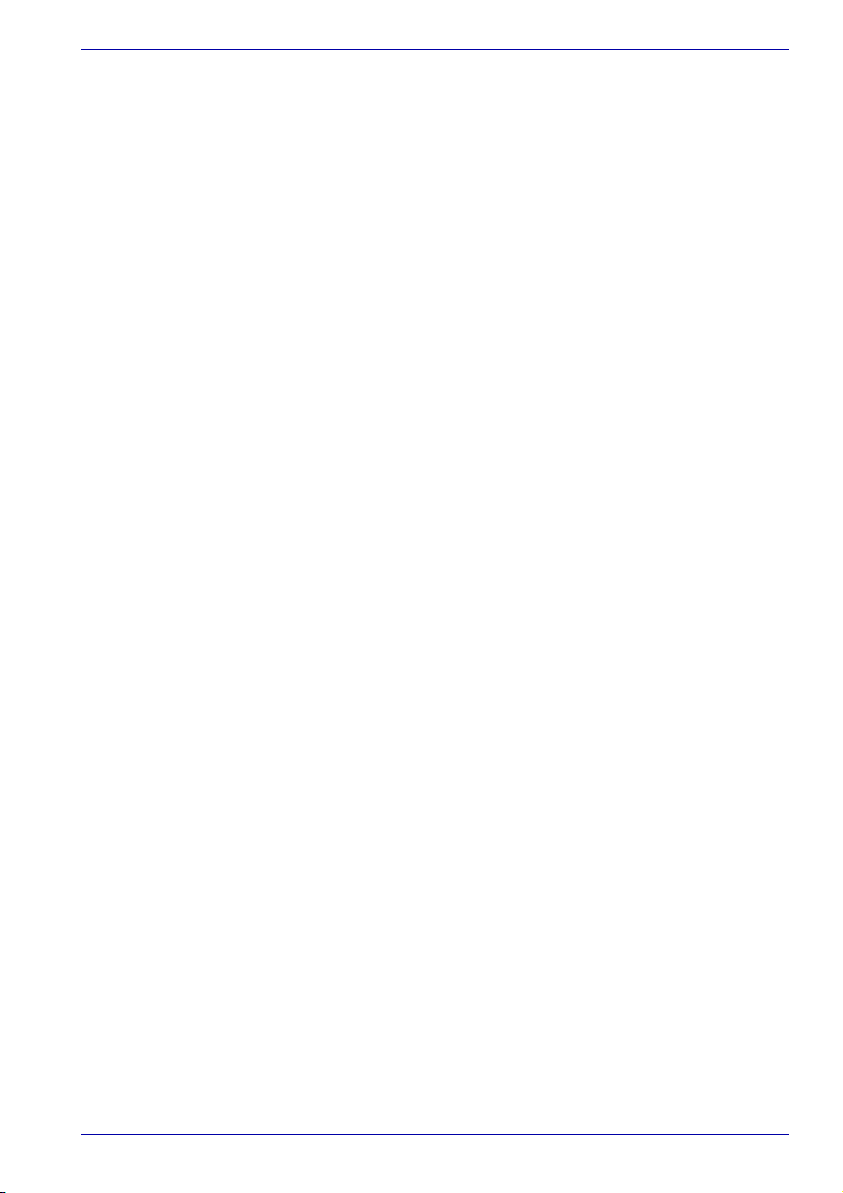
OBS! Apparaten innehåller
laserkomponent som avger laserstråining
överstigande gränsen för laserklass 1.
VAROITUS. Suojakoteloa si saa avata.
Laite sisältää laserdiodin, joka lähetää
näkymätöntä silmilie vaarallista
lasersäteilyä.
DİKKAT: KULLANICI ELKİTABINDA
BELİRTİLENLERDEN BAŞKA DENETİM
DEĞERLERİNİN VEYA AYARLARIN
KULLANILMASI VEYA BAŞKA
İŞLEMLERİN YAPILMASI RADYASYON
IŞININA MARUZ KALMA TEHLİKESİNE
NEDEN OLABİLİR.
VORSICHT: DIE VERWENDUNG VON
ANDEREN STEURUNGEN ODER
EINSTELLUNGEN ODER DAS
DURCHFÜHREN VON ANDEREN
VORGÄNGEN ALS IN DER
BEDIENUNGSANLEITUNG
BESCHRIEBEN KÖNNEN
GEFÄHRLICHE
STRAHLENEXPOSITIONEN ZUR
FOLGE HABEN.
Kullanıcı Elkitabı xvi
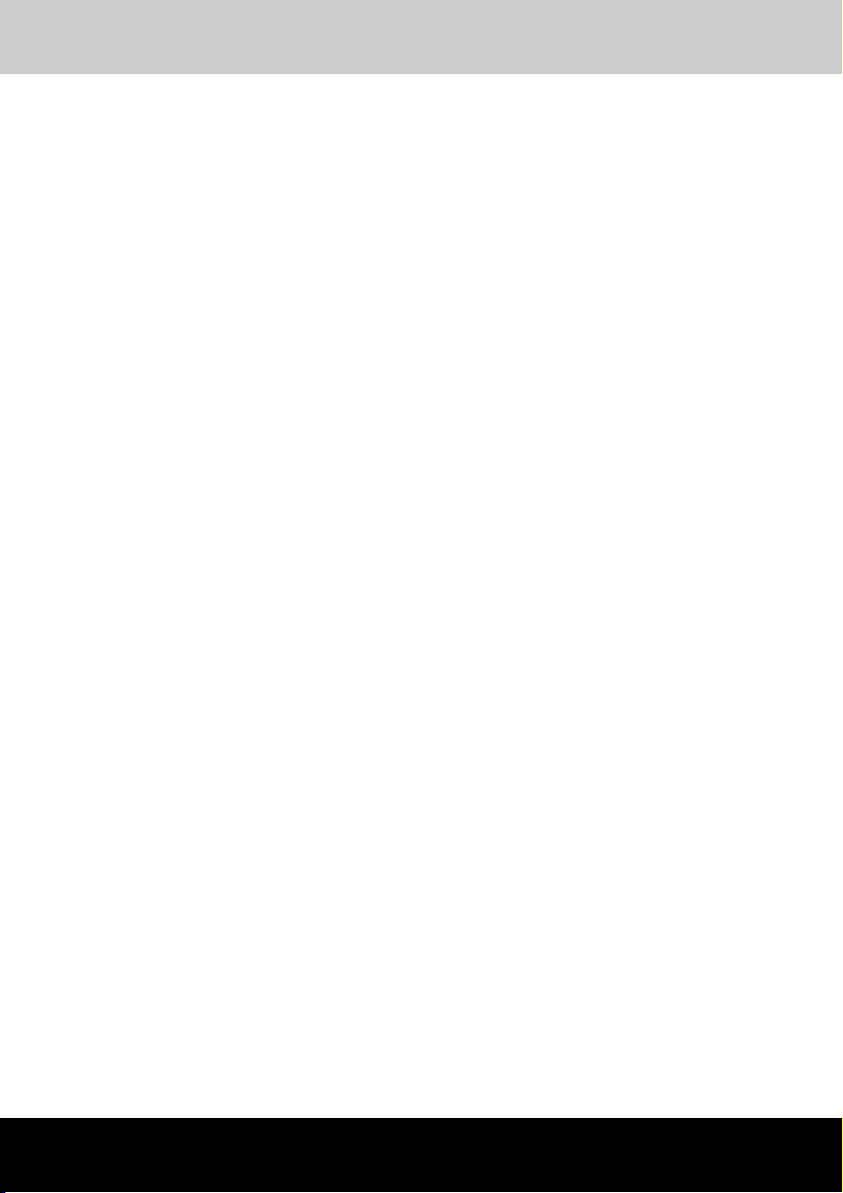
Qosmio G10
İçindekiler
Önsöz
Elkitabının içindekiler. . . . . . . . . . . . . . . . . . . . . . . . . . . . . . . . . . . . . xxiv
Genel kurallar . . . . . . . . . . . . . . . . . . . . . . . . . . . . . . . . . . . . . . . . . . . . xxv
Kısaltmalar . . . . . . . . . . . . . . . . . . . . . . . . . . . . . . . . . . . . . . . . . . . . xxv
Simgeler . . . . . . . . . . . . . . . . . . . . . . . . . . . . . . . . . . . . . . . . . . . . . . xxv
Tuşlar . . . . . . . . . . . . . . . . . . . . . . . . . . . . . . . . . . . . . . . . . . . . . . . . xxvi
Tuşların işleyişi . . . . . . . . . . . . . . . . . . . . . . . . . . . . . . . . . . . . . . . . . xxvi
Ekran. . . . . . . . . . . . . . . . . . . . . . . . . . . . . . . . . . . . . . . . . . . . . . . . . xxvi
Mesajlar . . . . . . . . . . . . . . . . . . . . . . . . . . . . . . . . . . . . . . . . . . . . . . xxvi
Genel Önlemler
Bölüm 1: Giriş
Ekipman çeki listesi . . . . . . . . . . . . . . . . . . . . . . . . . . . . . . . . . . . . . . . 1-1
Donanım . . . . . . . . . . . . . . . . . . . . . . . . . . . . . . . . . . . . . . . . . . . . . . 1-1
Yazılım . . . . . . . . . . . . . . . . . . . . . . . . . . . . . . . . . . . . . . . . . . . . . . . 1-2
Özellikler . . . . . . . . . . . . . . . . . . . . . . . . . . . . . . . . . . . . . . . . . . . . . . . . 1-4
Diğer özellikler . . . . . . . . . . . . . . . . . . . . . . . . . . . . . . . . . . . . . . . . . . 1-11
Yardımcı Programlar . . . . . . . . . . . . . . . . . . . . . . . . . . . . . . . . . . . . . 1-13
Seçenekler. . . . . . . . . . . . . . . . . . . . . . . . . . . . . . . . . . . . . . . . . . . . . . 1-16
Bölüm 2: Genel Bakış
Ekran kapalıyken ön kısım. . . . . . . . . . . . . . . . . . . . . . . . . . . . . . . . . . 2-1
Sol taraf . . . . . . . . . . . . . . . . . . . . . . . . . . . . . . . . . . . . . . . . . . . . . . . . . 2-2
Sağ taraf . . . . . . . . . . . . . . . . . . . . . . . . . . . . . . . . . . . . . . . . . . . . . . . . 2-4
Arka taraf. . . . . . . . . . . . . . . . . . . . . . . . . . . . . . . . . . . . . . . . . . . . . . . . 2-5
Alt kısım. . . . . . . . . . . . . . . . . . . . . . . . . . . . . . . . . . . . . . . . . . . . . . . . . 2-8
Ekran açıkken ön taraf . . . . . . . . . . . . . . . . . . . . . . . . . . . . . . . . . . . . . 2-9
Göstergeler . . . . . . . . . . . . . . . . . . . . . . . . . . . . . . . . . . . . . . . . . . . . . 2-12
Sistem göstergeleri . . . . . . . . . . . . . . . . . . . . . . . . . . . . . . . . . . . . . 2-12
Klavye göstergeleri . . . . . . . . . . . . . . . . . . . . . . . . . . . . . . . . . . . . . 2-13
USB disket sürücüsü (İsteğe bağlı) . . . . . . . . . . . . . . . . . . . . . . . . . 2-14
Optik ortam sürücüleri. . . . . . . . . . . . . . . . . . . . . . . . . . . . . . . . . . . . 2-15
DVD sürücüleri ve ortamı için bölge kodları . . . . . . . . . . . . . . . . . . 2-15
Yazılabilir diskler . . . . . . . . . . . . . . . . . . . . . . . . . . . . . . . . . . . . . . . 2-15
CD’ler . . . . . . . . . . . . . . . . . . . . . . . . . . . . . . . . . . . . . . . . . . . . . . . 2-15
Kullanıcı Elkitabı xvii
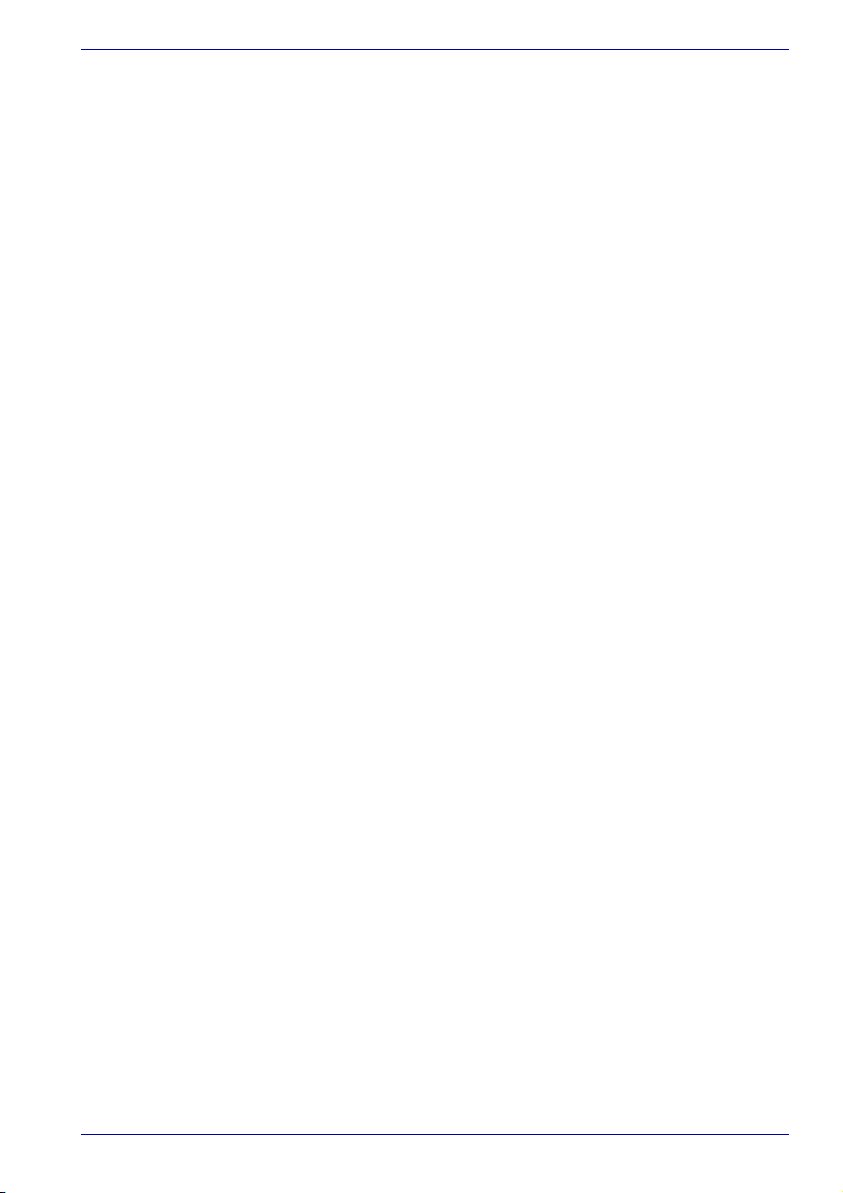
DVD’ler . . . . . . . . . . . . . . . . . . . . . . . . . . . . . . . . . . . . . . . . . . . . . . 2-16
Biçimler . . . . . . . . . . . . . . . . . . . . . . . . . . . . . . . . . . . . . . . . . . . . . . 2-16
DVD-ROM&CD-R/RW sürücüsü (UJDA760, DW-224-B) . . . . . . . . 2-16
DVD Super Multi sürücüsü (UJ830) . . . . . . . . . . . . . . . . . . . . . . . . 2-16
DVD Super Multi sürücüsü (UJ820) . . . . . . . . . . . . . . . . . . . . . . . . 2-17
DVD Super Multi sürücü Double Layer (Çift Katman)
(UJ831, GSA-4080N) . . . . . . . . . . . . . . . . . . . . . . . . . . . . . . . . . . . 2-17
AC (Alternatif Akım) adaptörü . . . . . . . . . . . . . . . . . . . . . . . . . . . . . . 2-18
Bölüm 3: Başlarken
Çalışma alanınızı düzenleme . . . . . . . . . . . . . . . . . . . . . . . . . . . . . . . . 3-1
Genel koşullar. . . . . . . . . . . . . . . . . . . . . . . . . . . . . . . . . . . . . . . . . . 3-2
Bilgisayarı yerleştirme. . . . . . . . . . . . . . . . . . . . . . . . . . . . . . . . . . . . 3-2
Oturma ve pozisyon . . . . . . . . . . . . . . . . . . . . . . . . . . . . . . . . . . . . . 3-3
Aydınlatma . . . . . . . . . . . . . . . . . . . . . . . . . . . . . . . . . . . . . . . . . . . . 3-3
Çalışma alışkanlıkları . . . . . . . . . . . . . . . . . . . . . . . . . . . . . . . . . . . . 3-4
AC adaptörünü bağlama . . . . . . . . . . . . . . . . . . . . . . . . . . . . . . . . . . . 3-4
Ekranı açma . . . . . . . . . . . . . . . . . . . . . . . . . . . . . . . . . . . . . . . . . . . . . 3-5
Gücü açma . . . . . . . . . . . . . . . . . . . . . . . . . . . . . . . . . . . . . . . . . . . . . . 3-6
İlk kez başlatma . . . . . . . . . . . . . . . . . . . . . . . . . . . . . . . . . . . . . . . . . . 3-7
Gücü kapatma. . . . . . . . . . . . . . . . . . . . . . . . . . . . . . . . . . . . . . . . . . . . 3-7
Kapatma modu (Başlatma modu) . . . . . . . . . . . . . . . . . . . . . . . . . . . 3-7
Uyku Modu . . . . . . . . . . . . . . . . . . . . . . . . . . . . . . . . . . . . . . . . . . . . 3-7
Bekleme Modu . . . . . . . . . . . . . . . . . . . . . . . . . . . . . . . . . . . . . . . . . 3-9
Bilgisayarı yeniden başlatma . . . . . . . . . . . . . . . . . . . . . . . . . . . . . . 3-11
Önceden yüklenmiş yazılımı geri yükleme. . . . . . . . . . . . . . . . . . . . 3-11
Tüm sistemin geri yüklenmesi. . . . . . . . . . . . . . . . . . . . . . . . . . . . . .3-11
TOSHIBA yardımcı programların ve sürücülerin geri yüklenmesi. . 3-13
Bölüm 4: Aygıtların İşleyişi Hakkında Temel Bilgiler
Touch pad (Dokunmaya duyarlı tablet) kullanımı . . . . . . . . . . . . . . . 4-1
USB disket sürücünün kullanılması . . . . . . . . . . . . . . . . . . . . . . . . . . 4-2
USB disket sürücünün bağlanması. . . . . . . . . . . . . . . . . . . . . . . . . . 4-2
USB disket sürücünün bağlantısının kesilmesi . . . . . . . . . . . . . . . . . 4-3
Optik ortam sürücülerini kullanma . . . . . . . . . . . . . . . . . . . . . . . . . . . 4-3
Diskleri takma . . . . . . . . . . . . . . . . . . . . . . . . . . . . . . . . . . . . . . . . . . 4-3
Diskleri çıkarma . . . . . . . . . . . . . . . . . . . . . . . . . . . . . . . . . . . . . . . . 4-6
TV Cihazı . . . . . . . . . . . . . . . . . . . . . . . . . . . . . . . . . . . . . . . . . . . . . . . . 4-7
TV cihazının kullanılması . . . . . . . . . . . . . . . . . . . . . . . . . . . . . . . . . 4-7
Antenin bağlanması . . . . . . . . . . . . . . . . . . . . . . . . . . . . . . . . . . . . . 4-7
Ses Sistemi . . . . . . . . . . . . . . . . . . . . . . . . . . . . . . . . . . . . . . . . . . . . . . 4-9
Mikrofonu kullanma. . . . . . . . . . . . . . . . . . . . . . . . . . . . . . . . . . . . . . 4-9
SoundMAX Denetim Masası. . . . . . . . . . . . . . . . . . . . . . . . . . . . . . . 4-9
TOSHIBA Ses Efekti. . . . . . . . . . . . . . . . . . . . . . . . . . . . . . . . . . . . 4-10
Kullanıcı Elkitabı xviii
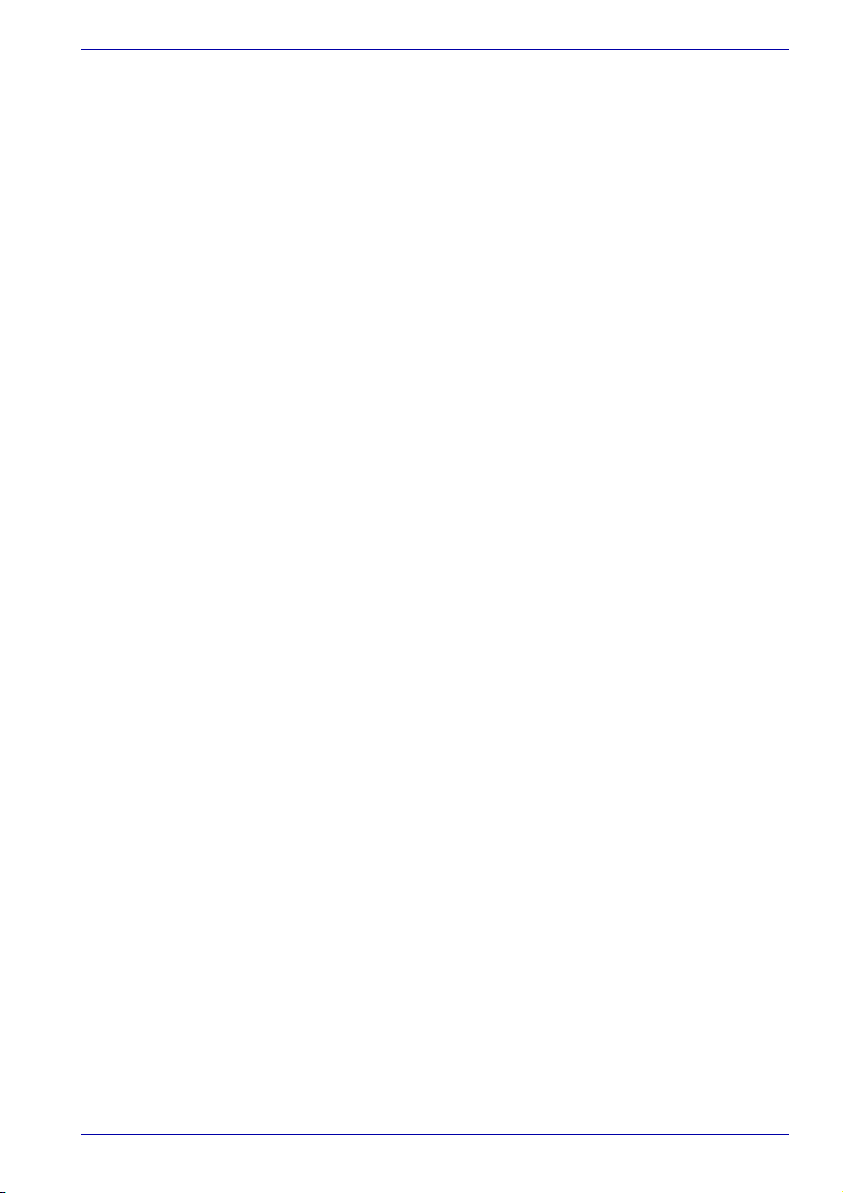
DVD-ROM&CD-R/RW sürücüsüne CD Yazmak . . . . . . . . . . . . . . . . 4-11
Veri yazma veya yeniden yazma işlemi öncesinde. . . . . . . . . . . . . .4-11
Veri yazma veya yeniden yazma işlemi sırasında . . . . . . . . . . . . . 4-12
DVD Super Multi sürücüsünde CD'lere/DVD'lere veri yazma . . . . . 4-13
Önemli mesaj . . . . . . . . . . . . . . . . . . . . . . . . . . . . . . . . . . . . . . . . . 4-13
Sorumluluk Reddi Belgesi. . . . . . . . . . . . . . . . . . . . . . . . . . . . . . . . 4-13
Veri yazma veya yeniden yazma işlemi öncesinde. . . . . . . . . . . . . 4-13
Veri yazma veya yeniden yazma işlemi sırasında . . . . . . . . . . . . . 4-16
RecordNow! Basic for TOSHIBA . . . . . . . . . . . . . . . . . . . . . . . . . . 4-16
Verilerin Düzgün Yazılıp Yazılmadığını Kontrol Etme . . . . . . . . . . . 4-17
DLA for TOSHIBA. . . . . . . . . . . . . . . . . . . . . . . . . . . . . . . . . . . . . . 4-18
InterVideo WinDVD Creator Kurulması. . . . . . . . . . . . . . . . . . . . . . 4-18
WinDVD Creator Platinum kullanılırken . . . . . . . . . . . . . . . . . . . . . 4-18
DVD-Videosu nasıl yapılır. . . . . . . . . . . . . . . . . . . . . . . . . . . . . . . . 4-19
InterVideo WinDVD Creator hakkında ek bilgi için . . . . . . . . . . . . . 4-19
Kullanım hakkında önemli bilgileri. . . . . . . . . . . . . . . . . . . . . . . . . . 4-20
Ortam bakımı. . . . . . . . . . . . . . . . . . . . . . . . . . . . . . . . . . . . . . . . . . . . 4-22
CD’ler/DVD’ler. . . . . . . . . . . . . . . . . . . . . . . . . . . . . . . . . . . . . . . . . 4-22
Disketler . . . . . . . . . . . . . . . . . . . . . . . . . . . . . . . . . . . . . . . . . . . . . 4-22
Modem. . . . . . . . . . . . . . . . . . . . . . . . . . . . . . . . . . . . . . . . . . . . . . . . . 4-23
Bölge seçimi . . . . . . . . . . . . . . . . . . . . . . . . . . . . . . . . . . . . . . . . . . 4-23
Özellikler menüsü . . . . . . . . . . . . . . . . . . . . . . . . . . . . . . . . . . . . . . 4-24
Ayarlar. . . . . . . . . . . . . . . . . . . . . . . . . . . . . . . . . . . . . . . . . . . . . . . 4-24
Modem Seçimi . . . . . . . . . . . . . . . . . . . . . . . . . . . . . . . . . . . . . . . . 4-24
Dialing Properties (Çevirme Özellikleri) . . . . . . . . . . . . . . . . . . . . . 4-24
Bağlantı. . . . . . . . . . . . . . . . . . . . . . . . . . . . . . . . . . . . . . . . . . . . . . 4-25
Bağlantıyı kesme . . . . . . . . . . . . . . . . . . . . . . . . . . . . . . . . . . . . . . 4-25
Kablosuz haberleşme. . . . . . . . . . . . . . . . . . . . . . . . . . . . . . . . . . . . . 4-25
Kablosuz LAN . . . . . . . . . . . . . . . . . . . . . . . . . . . . . . . . . . . . . . . . . 4-25
Güvenlik . . . . . . . . . . . . . . . . . . . . . . . . . . . . . . . . . . . . . . . . . . . . . 4-26
Bluetooth kablosuz teknolojisi. . . . . . . . . . . . . . . . . . . . . . . . . . . . . 4-26
Kablosuz iletişim anahtarı . . . . . . . . . . . . . . . . . . . . . . . . . . . . . . . . 4-27
Kablosuz iletişim göstergesi . . . . . . . . . . . . . . . . . . . . . . . . . . . . . . 4-28
LAN (Yerel Alan Ağı). . . . . . . . . . . . . . . . . . . . . . . . . . . . . . . . . . . . . . 4-28
LAN kablosu türleri . . . . . . . . . . . . . . . . . . . . . . . . . . . . . . . . . . . . . 4-28
LAN kablosunun bağlanması . . . . . . . . . . . . . . . . . . . . . . . . . . . . . 4-28
LAN kablosunun bağlantısının kesilmesi . . . . . . . . . . . . . . . . . . . . 4-29
Bilgisayarı temizleme. . . . . . . . . . . . . . . . . . . . . . . . . . . . . . . . . . . . . 4-29
Bilgisayarı taşıma . . . . . . . . . . . . . . . . . . . . . . . . . . . . . . . . . . . . . . . . 4-30
Isıyı dağıtma . . . . . . . . . . . . . . . . . . . . . . . . . . . . . . . . . . . . . . . . . . . . 4-30
Kullanıcı Elkitabı xix
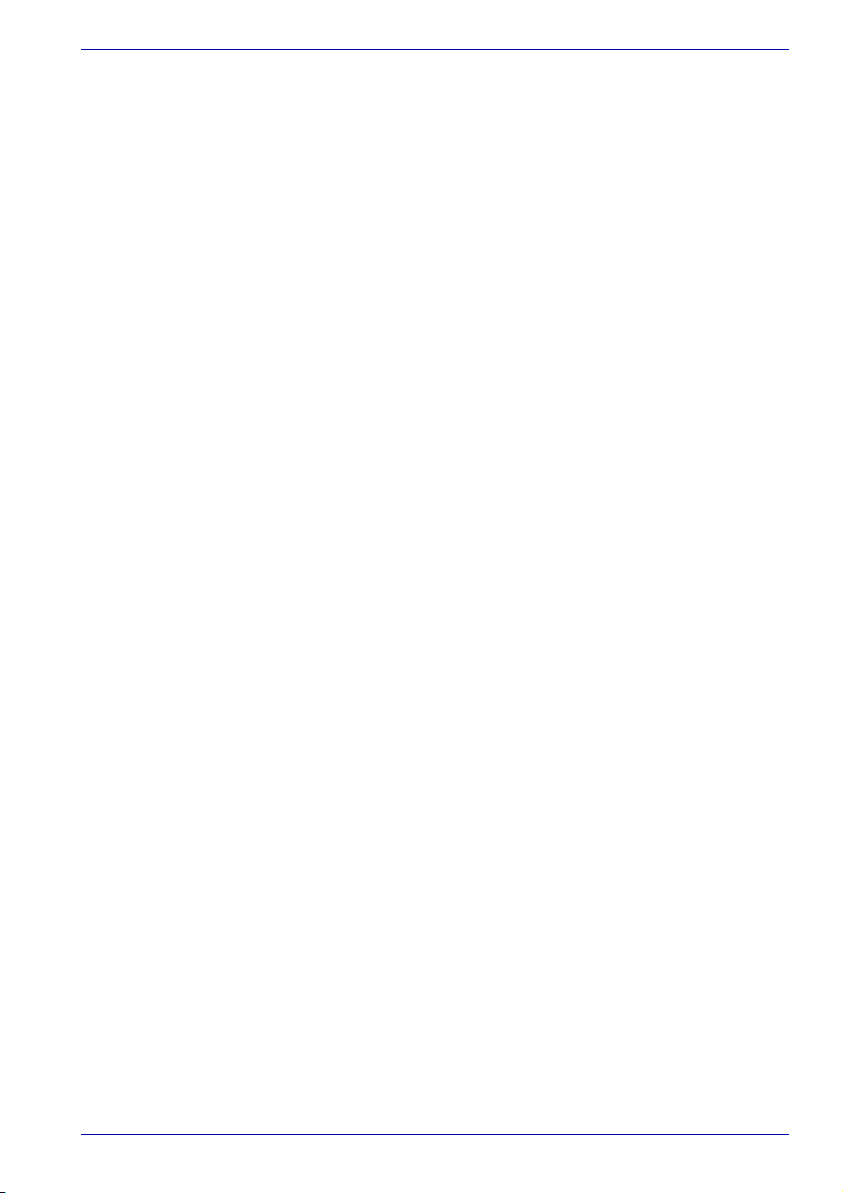
Bölüm 5: Klavye
Yazı makinesi tuşları . . . . . . . . . . . . . . . . . . . . . . . . . . . . . . . . . . . . . . 5-1
F1…F12 işlev tuşları. . . . . . . . . . . . . . . . . . . . . . . . . . . . . . . . . . . . . . . 5-2
Programlanabilir işlev tuşları: Fn tuş birleşimleri . . . . . . . . . . . . . . . 5-2
Gelişmiş klavyede tuş benzetimi. . . . . . . . . . . . . . . . . . . . . . . . . . . . 5-2
Özel işlev tuşları . . . . . . . . . . . . . . . . . . . . . . . . . . . . . . . . . . . . . . . . . . 5-3
Fn Yapışkan tuşu . . . . . . . . . . . . . . . . . . . . . . . . . . . . . . . . . . . . . . . 5-7
Windows özel tuşları . . . . . . . . . . . . . . . . . . . . . . . . . . . . . . . . . . . . . . 5-7
Tuş takımı yer paylaşımı . . . . . . . . . . . . . . . . . . . . . . . . . . . . . . . . . . . 5-7
Yer paylaşımını etkinleştirme . . . . . . . . . . . . . . . . . . . . . . . . . . . . . . 5-8
Geçici olarak normal klavyeyi kullanma (yer paylaşımı etkin). . . . . . 5-8
Geçici olarak yer paylaşımını kullanma (yer paylaşımı devre dışı) . 5-9
Geçici olarak mod değiştirme . . . . . . . . . . . . . . . . . . . . . . . . . . . . . . 5-9
ASCII karakterleri oluşturma . . . . . . . . . . . . . . . . . . . . . . . . . . . . . . . . 5-9
Bölüm 6: Güç
Güç durumları. . . . . . . . . . . . . . . . . . . . . . . . . . . . . . . . . . . . . . . . . . . . 6-1
Güç göstergeleri. . . . . . . . . . . . . . . . . . . . . . . . . . . . . . . . . . . . . . . . . . 6-3
Pil göstergesi . . . . . . . . . . . . . . . . . . . . . . . . . . . . . . . . . . . . . . . . . . 6-3
DC IN göstergesi. . . . . . . . . . . . . . . . . . . . . . . . . . . . . . . . . . . . . . . . 6-3
Güç göstergesi . . . . . . . . . . . . . . . . . . . . . . . . . . . . . . . . . . . . . . . . . 6-4
Pil türleri . . . . . . . . . . . . . . . . . . . . . . . . . . . . . . . . . . . . . . . . . . . . . . . . 6-4
Pil takımı . . . . . . . . . . . . . . . . . . . . . . . . . . . . . . . . . . . . . . . . . . . . . . 6-4
Real Time Clock (Gerçek Zamanlı Saat) pili. . . . . . . . . . . . . . . . . . . 6-5
Pil takımının bakımı ve kullanılması . . . . . . . . . . . . . . . . . . . . . . . . . . 6-5
Güvenlik önlemleri . . . . . . . . . . . . . . . . . . . . . . . . . . . . . . . . . . . . . . 6-5
Pilleri şarj etme . . . . . . . . . . . . . . . . . . . . . . . . . . . . . . . . . . . . . . . . . 6-8
Pil kapasitesini izleme. . . . . . . . . . . . . . . . . . . . . . . . . . . . . . . . . . . . 6-9
Pilin çalışma süresini uzatma . . . . . . . . . . . . . . . . . . . . . . . . . . . . . 6-10
Güç kapalıyken verileri tutma . . . . . . . . . . . . . . . . . . . . . . . . . . . . . 6-10
Pilin kullanım ömrünü uzatma. . . . . . . . . . . . . . . . . . . . . . . . . . . . . .6-11
Pil takımını değiştirme . . . . . . . . . . . . . . . . . . . . . . . . . . . . . . . . . . . . 6-11
Pil takımı çıkartma . . . . . . . . . . . . . . . . . . . . . . . . . . . . . . . . . . . . . 6-12
Pil takımını takma . . . . . . . . . . . . . . . . . . . . . . . . . . . . . . . . . . . . . . 6-13
TOSHIBA Şifre Yardımcı Programı . . . . . . . . . . . . . . . . . . . . . . . . . . 6-14
Kullanıcı parolası . . . . . . . . . . . . . . . . . . . . . . . . . . . . . . . . . . . . . . 6-14
Yönetici parolası. . . . . . . . . . . . . . . . . . . . . . . . . . . . . . . . . . . . . . . . . 6-15
Bilgisayarı parolayla açma . . . . . . . . . . . . . . . . . . . . . . . . . . . . . . . . 6-15
Güç açma modları . . . . . . . . . . . . . . . . . . . . . . . . . . . . . . . . . . . . . . . 6-16
Windows yardımcı programları . . . . . . . . . . . . . . . . . . . . . . . . . . . . 6-16
Özel işlev tuşları . . . . . . . . . . . . . . . . . . . . . . . . . . . . . . . . . . . . . . . 6-16
Panel gücü açma/kapama . . . . . . . . . . . . . . . . . . . . . . . . . . . . . . . . . 6-16
Sistemi Otomatik Kapatma . . . . . . . . . . . . . . . . . . . . . . . . . . . . . . . . 6-16
Kullanıcı Elkitabı xx
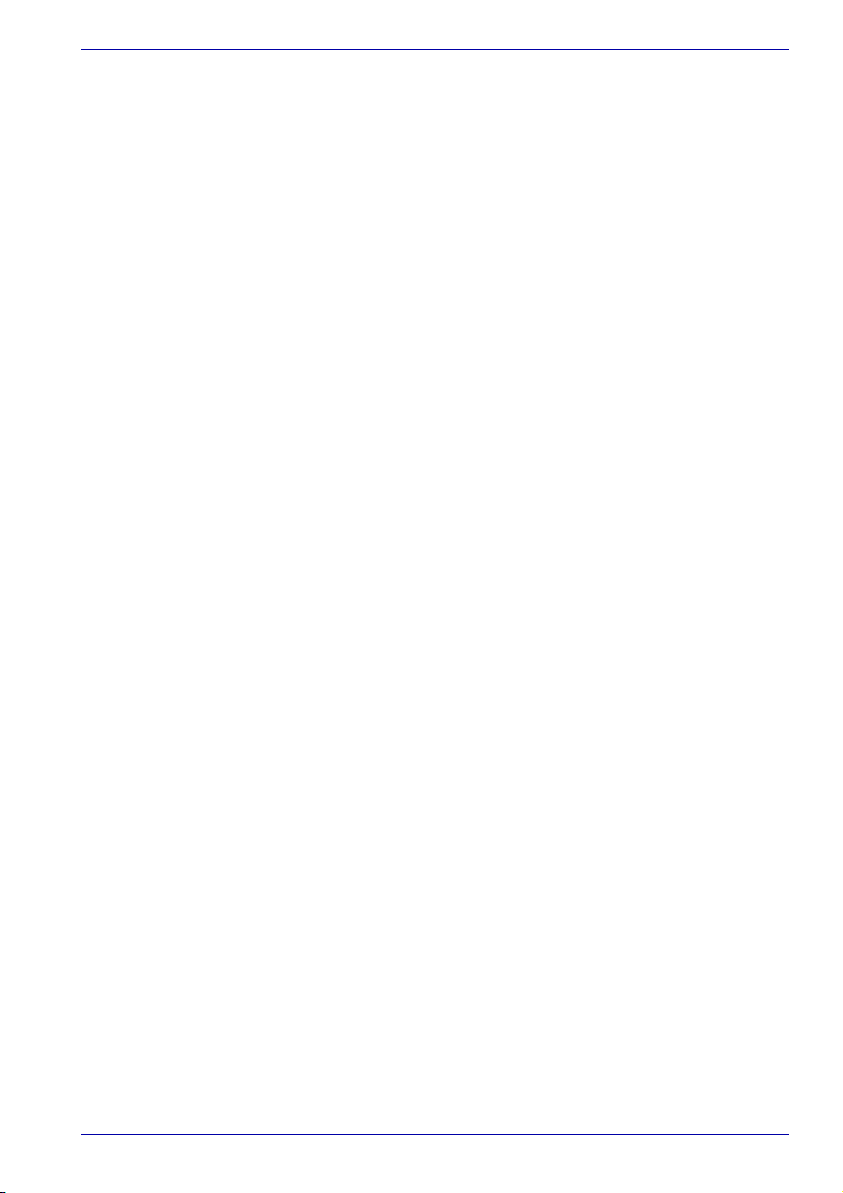
Bölüm 7: HW Setup (Donanım Ayarları)
HW Setup (Donanım Ayarları) yardımcı programına erişim . . . . . . . 7-1
HW Setup (Donanım Ayarları) penceresi . . . . . . . . . . . . . . . . . . . . . . 7-1
Bölüm 8: Uzaktan Kumanda, AV Düğmeleri ve QosmioPlayer Kullanımı
Uzaktan Kumanda . . . . . . . . . . . . . . . . . . . . . . . . . . . . . . . . . . . . . . . . 8-1
QosmioPlayer . . . . . . . . . . . . . . . . . . . . . . . . . . . . . . . . . . . . . . . . . . 8-1
Windows XP Media Center Edition ve QosmioPlayer. . . . . . . . . . . . 8-2
QosmioPlayer modunda Uzaktan Kumanda ve klavye işlevleri . . . . 8-6
AV Düğmesinin işlevleri. . . . . . . . . . . . . . . . . . . . . . . . . . . . . . . . . . . . 8-9
Windows modu . . . . . . . . . . . . . . . . . . . . . . . . . . . . . . . . . . . . . . . . . 8-9
QosmioPlayer modu . . . . . . . . . . . . . . . . . . . . . . . . . . . . . . . . . . . . .8-11
QosmioPlayer . . . . . . . . . . . . . . . . . . . . . . . . . . . . . . . . . . . . . . . . . . . 8-12
Qosmio Engine . . . . . . . . . . . . . . . . . . . . . . . . . . . . . . . . . . . . . . . . 8-12
QosmioPlayer ile ilgili kısıtlamalar . . . . . . . . . . . . . . . . . . . . . . . . . . 8-13
Monitör giriş modu ile ilgili kısıtlamalar . . . . . . . . . . . . . . . . . . . . . . 8-13
Uzaktan Kumandanın kullanılması . . . . . . . . . . . . . . . . . . . . . . . . . . 8-15
Uzaktan kumanda alıcısının bağlanması . . . . . . . . . . . . . . . . . . . . 8-15
Uzaktan kumandanın kullanım aralığı. . . . . . . . . . . . . . . . . . . . . . . 8-17
Pil Takma/Çıkartma. . . . . . . . . . . . . . . . . . . . . . . . . . . . . . . . . . . . . . . 8-18
Uzaktan Kumanda . . . . . . . . . . . . . . . . . . . . . . . . . . . . . . . . . . . . . 8-18
Video girişinin değiştirilmesi. . . . . . . . . . . . . . . . . . . . . . . . . . . . . . . 8-20
Bölüm 9: İsteğe Bağlı Aygıtlar
PC Kartı . . . . . . . . . . . . . . . . . . . . . . . . . . . . . . . . . . . . . . . . . . . . . . . . . 9-2
PC Kartını takma. . . . . . . . . . . . . . . . . . . . . . . . . . . . . . . . . . . . . . . . 9-2
PC Kartını sökme . . . . . . . . . . . . . . . . . . . . . . . . . . . . . . . . . . . . . . . 9-2
Bridge ortamı yuvası . . . . . . . . . . . . . . . . . . . . . . . . . . . . . . . . . . . . . . 9-3
SD kartı. . . . . . . . . . . . . . . . . . . . . . . . . . . . . . . . . . . . . . . . . . . . . . . 9-3
Memory Stick/Memory Stick Pro. . . . . . . . . . . . . . . . . . . . . . . . . . . . 9-6
xD picture card . . . . . . . . . . . . . . . . . . . . . . . . . . . . . . . . . . . . . . . . . 9-7
MultiMediaCard. . . . . . . . . . . . . . . . . . . . . . . . . . . . . . . . . . . . . . . . . . . 9-8
MultiMediaCard. . . . . . . . . . . . . . . . . . . . . . . . . . . . . . . . . . . . . . . . . 9-8
Bellek genişletme . . . . . . . . . . . . . . . . . . . . . . . . . . . . . . . . . . . . . . . . 9-10
Bellek modüllerinin kurulması . . . . . . . . . . . . . . . . . . . . . . . . . . . . . 9-10
Bellek modüllerinin sökülmesi. . . . . . . . . . . . . . . . . . . . . . . . . . . . . .9-11
Pil takımları . . . . . . . . . . . . . . . . . . . . . . . . . . . . . . . . . . . . . . . . . . . . . 9-12
AC (Alternatif Akım) adaptörü . . . . . . . . . . . . . . . . . . . . . . . . . . . . . . 9-12
Güvenlik kilidi . . . . . . . . . . . . . . . . . . . . . . . . . . . . . . . . . . . . . . . . . . . 9-13
USB disket sürücüsü . . . . . . . . . . . . . . . . . . . . . . . . . . . . . . . . . . . . . 9-13
Harici monitör . . . . . . . . . . . . . . . . . . . . . . . . . . . . . . . . . . . . . . . . . . . 9-13
Kullanıcı Elkitabı xxi
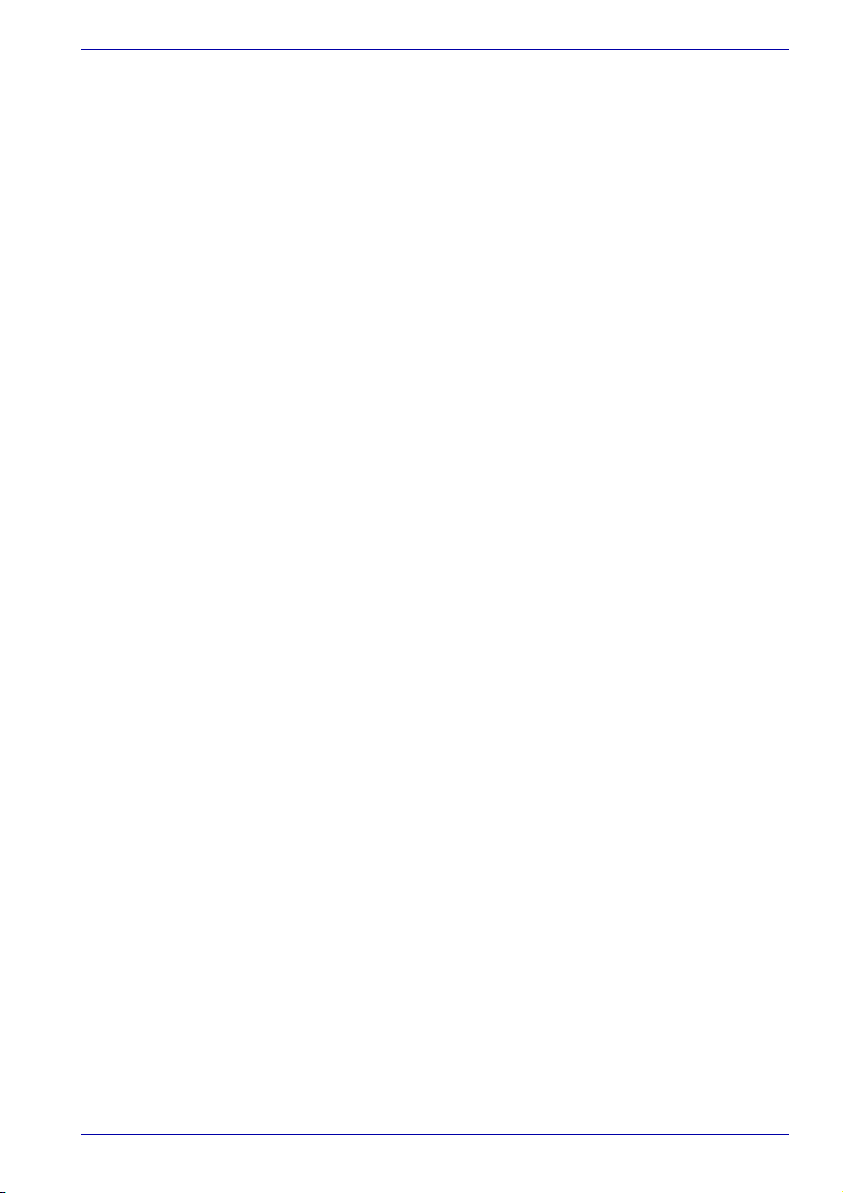
TV . . . . . . . . . . . . . . . . . . . . . . . . . . . . . . . . . . . . . . . . . . . . . . . . . . . . . 9-13
Montaj . . . . . . . . . . . . . . . . . . . . . . . . . . . . . . . . . . . . . . . . . . . . . . . 9-14
TV'de görüntü izleme ayarları. . . . . . . . . . . . . . . . . . . . . . . . . . . . . 9-15
Çözünürlüğü değiştirme . . . . . . . . . . . . . . . . . . . . . . . . . . . . . . . . . 9-15
Monitör girişi. . . . . . . . . . . . . . . . . . . . . . . . . . . . . . . . . . . . . . . . . . . . 9-16
TV Alıcılı model. . . . . . . . . . . . . . . . . . . . . . . . . . . . . . . . . . . . . . . . 9-16
Aygıtlar arasında geçiş . . . . . . . . . . . . . . . . . . . . . . . . . . . . . . . . . . 9-16
QosmioPlayer modundan çıkış. . . . . . . . . . . . . . . . . . . . . . . . . . . . 9-17
TV Alıcısı olmayan model . . . . . . . . . . . . . . . . . . . . . . . . . . . . . . . . 9-18
S-Video girişi. . . . . . . . . . . . . . . . . . . . . . . . . . . . . . . . . . . . . . . . . . . . 9-18
TV Alıcısı olmayan model . . . . . . . . . . . . . . . . . . . . . . . . . . . . . . . . 9-19
i.LINK (IEEE1394) . . . . . . . . . . . . . . . . . . . . . . . . . . . . . . . . . . . . . . . . 9-19
Önlemler . . . . . . . . . . . . . . . . . . . . . . . . . . . . . . . . . . . . . . . . . . . . . 9-19
Bağlantı. . . . . . . . . . . . . . . . . . . . . . . . . . . . . . . . . . . . . . . . . . . . . . 9-20
Bağlantıyı kesme . . . . . . . . . . . . . . . . . . . . . . . . . . . . . . . . . . . . . . 9-21
Güvenlik kilidi . . . . . . . . . . . . . . . . . . . . . . . . . . . . . . . . . . . . . . . . . . . 9-21
Bölüm 10: Sorun Giderme
Sorun çözme süreci . . . . . . . . . . . . . . . . . . . . . . . . . . . . . . . . . . . . . . 10-1
Başlangıç onay listesi . . . . . . . . . . . . . . . . . . . . . . . . . . . . . . . . . . . 10-2
Sorunu inceleme. . . . . . . . . . . . . . . . . . . . . . . . . . . . . . . . . . . . . . . 10-2
Donanım ve sistem onay listesi . . . . . . . . . . . . . . . . . . . . . . . . . . . . 10-3
Sistemi başlatma. . . . . . . . . . . . . . . . . . . . . . . . . . . . . . . . . . . . . . . 10-3
Otomatik sınama. . . . . . . . . . . . . . . . . . . . . . . . . . . . . . . . . . . . . . . 10-4
Güç . . . . . . . . . . . . . . . . . . . . . . . . . . . . . . . . . . . . . . . . . . . . . . . . . 10-4
Parola . . . . . . . . . . . . . . . . . . . . . . . . . . . . . . . . . . . . . . . . . . . . . . . 10-6
Klavye . . . . . . . . . . . . . . . . . . . . . . . . . . . . . . . . . . . . . . . . . . . . . . . 10-7
LCD paneli . . . . . . . . . . . . . . . . . . . . . . . . . . . . . . . . . . . . . . . . . . . 10-7
Sabit Disk Sürücü (HDD, Hard disk drive ) . . . . . . . . . . . . . . . . . . . 10-7
DVD-ROM&CD-R/RW sürücüsü. . . . . . . . . . . . . . . . . . . . . . . . . . . 10-8
DVD Super Multi sürücüsü . . . . . . . . . . . . . . . . . . . . . . . . . . . . . . . 10-9
USB disket sürücüsü. . . . . . . . . . . . . . . . . . . . . . . . . . . . . . . . . . . 10-10
PC Kartı . . . . . . . . . . . . . . . . . . . . . . . . . . . . . . . . . . . . . . . . . . . . .10-11
SD kartı. . . . . . . . . . . . . . . . . . . . . . . . . . . . . . . . . . . . . . . . . . . . . .10-11
Memory Stick/Memory Stick Pro. . . . . . . . . . . . . . . . . . . . . . . . . . .10-11
xD picture card . . . . . . . . . . . . . . . . . . . . . . . . . . . . . . . . . . . . . . . 10-12
MultiMediaCard. . . . . . . . . . . . . . . . . . . . . . . . . . . . . . . . . . . . . . . 10-12
Kızılötesi alıcı penceresi . . . . . . . . . . . . . . . . . . . . . . . . . . . . . . . . 10-12
İşaretleme aygıtı . . . . . . . . . . . . . . . . . . . . . . . . . . . . . . . . . . . . . . 10-13
USB. . . . . . . . . . . . . . . . . . . . . . . . . . . . . . . . . . . . . . . . . . . . . . . . 10-14
Bellek genişletme . . . . . . . . . . . . . . . . . . . . . . . . . . . . . . . . . . . . . 10-15
Ses sistemi . . . . . . . . . . . . . . . . . . . . . . . . . . . . . . . . . . . . . . . . . . 10-15
Monitör . . . . . . . . . . . . . . . . . . . . . . . . . . . . . . . . . . . . . . . . . . . . . 10-15
Kullanıcı Elkitabı xxii
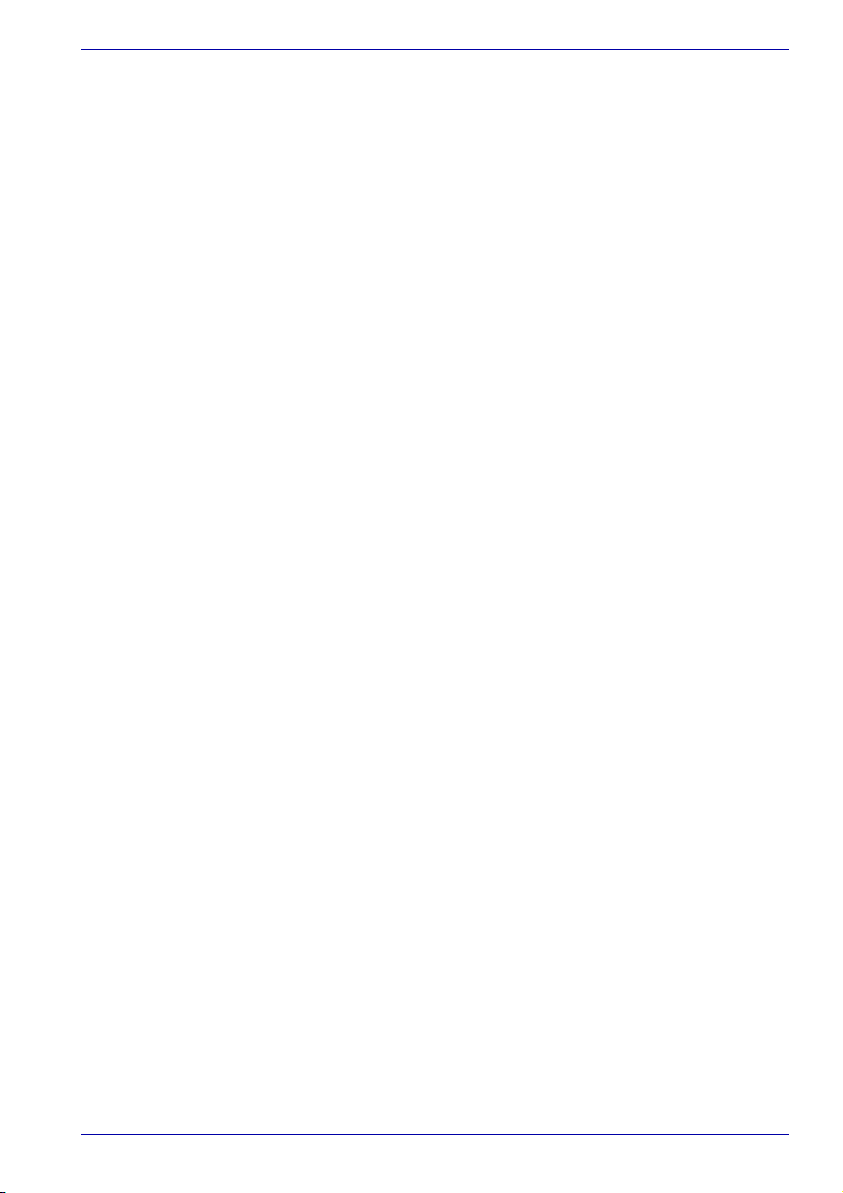
Modem . . . . . . . . . . . . . . . . . . . . . . . . . . . . . . . . . . . . . . . . . . . . . 10-16
LAN (Yerel Alan Ağı). . . . . . . . . . . . . . . . . . . . . . . . . . . . . . . . . . . 10-17
Kablosuz LAN . . . . . . . . . . . . . . . . . . . . . . . . . . . . . . . . . . . . . . . . 10-17
TV çıkış sinyali . . . . . . . . . . . . . . . . . . . . . . . . . . . . . . . . . . . . . . . 10-17
i.LINK (IEEE1394). . . . . . . . . . . . . . . . . . . . . . . . . . . . . . . . . . . . . 10-18
TOSHIBA desteği . . . . . . . . . . . . . . . . . . . . . . . . . . . . . . . . . . . . . . . 10-18
Aramadan önce. . . . . . . . . . . . . . . . . . . . . . . . . . . . . . . . . . . . . . . 10-18
Nereye yazmalı. . . . . . . . . . . . . . . . . . . . . . . . . . . . . . . . . . . . . . . 10-18
Ek A: Teknik Özellikler
Ek B: Ekran Denetleyicisi ve Modları
Ek C: Kablosuz LAN
Ek D: AC Güç Kablosu ve Bağlayıcılar
Ek E: Kullanım Kısıtlamaları
Ek F: Bilgisayarınız çalındıysa
Sözlük
Dizin
Kullanıcı Elkitabı xxiii
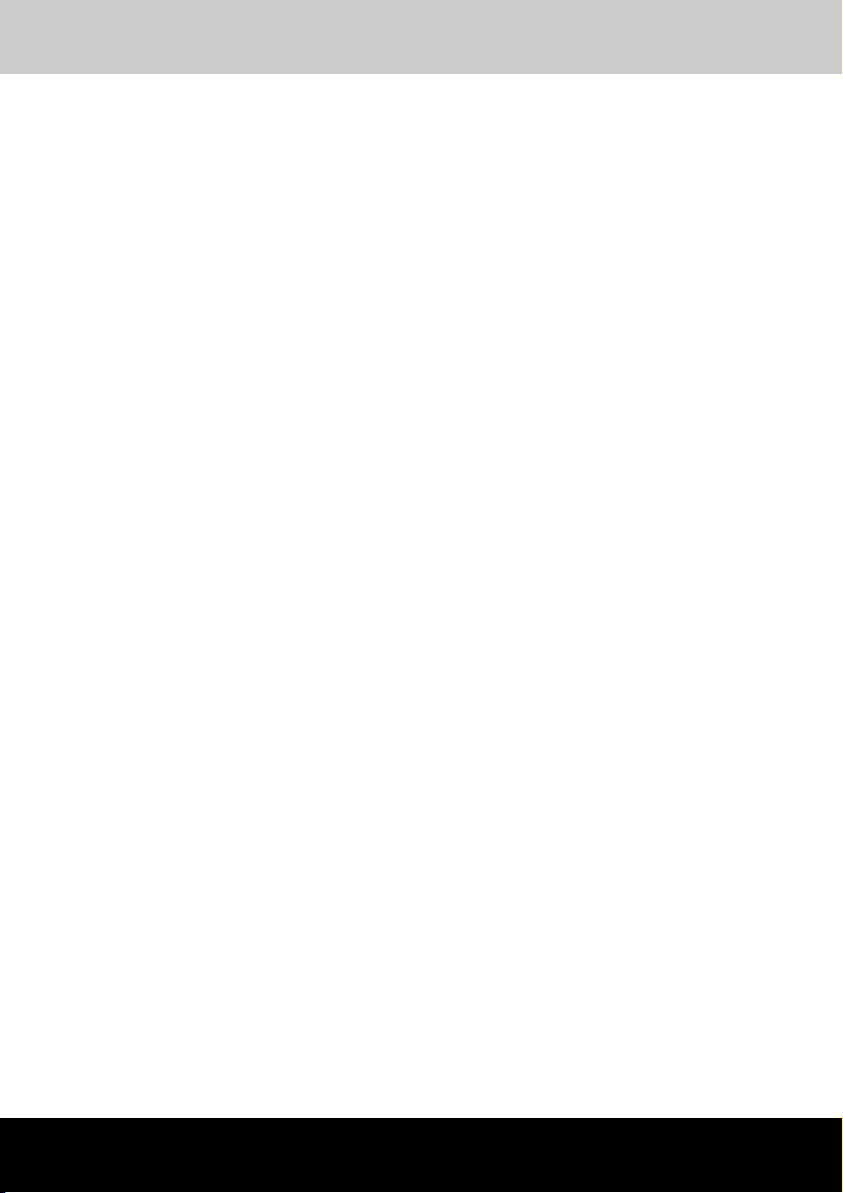
Qosmio G10
Önsöz
Bilgisayarı satın aldığınız için sizi kutlarız.Qosmio G10 Bu güçlü taşınabilir
bilgisayar, çoklu ortam aygıtları dahil olmak üzere, çeşitli bileşenlerle
mükemmel genişleme olanağı sunmaktadır; aldığınız ürün uzun yıllar
boyunca güvenilir ve yüksek performanslı bilgisayar kullanımı sunacak
şekilde tasarlanmıştır.
Bu bilgisayar ailesinde dahili TV alıcısı olan bir model de bulunmaktadır. Bu
modelde, Windows başlamadan önce TV izlemek veya bir CD/DVD
yürütmek istediğinizde, Windows başlatılırken sırasıyla TV düğmesine veya
CD/DVD düğmesine (veya uzaktan kumandada aynı düğmelere) basın.
Windows çalışırken, WinDVR'ı kullanarak bir TV programı izleyebilir veya
kaydedebilirsiniz.
Bu elkitabında, bilgisayarınızı nasıl kuracağınız ve nasıl kullanmaya
başlayacağınız anlatılmaktadır.Qosmio G10 Buna ek olarak,
bilgisayarınızın yapılandırması, temel işlemler ve bakım, isteğe bağlı
aygıtların kullanılması ve sorun giderme hakkında ayrıntılı bilgi
sunulmaktadır.
Bilgisayar kullanmaya yeni başladıysanız veya taşınabilir bilgisayarları ilk
kez kullanıyorsanız, önce Giriş ve Genel Bakış ve bölümlerini okuyarak
bilgisayarınızın özelliklerini, bileşenlerini ve donatı aygıtlarını tanıyın. Sonra
Başlarken bölümünü okuyun ve bilgisayarınızda yapılacak ayarları aşamalı
olarak anlatan talimatları izleyin.
Deneyimli bir bilgisayar kullanıcıysanız, önsözü okumaya devam edin ve
bu elkitabının nasıl düzenlendiğini öğrenin; sonra bu elkitabını sayfalarını
karıştırarak kitabı daha yakında tanıyın. Giriş’te Diğer özellikler bölümünün
HW Setup (Donanım Ayarları) kısmını okuyarak sık kullanılmayan veya
her bilgisayarda farklı olan özellikleri öğrenebilirsiniz; Donanım Ayarları
bölümünü dikkatli bir şekilde okuyun.
Elkitabının içindekiler
Bu elkitabı on bölüm, altı ek, bir sözlük ve bir dizinden oluşmaktadır.
Bölüm 1’de, Giriş, bilgisayarın özellikleri, yetenekleri ve aksesuar
seçenekleri genel olarak ele alınmaktadır.
Kullanıcı Elkitabı xxiv
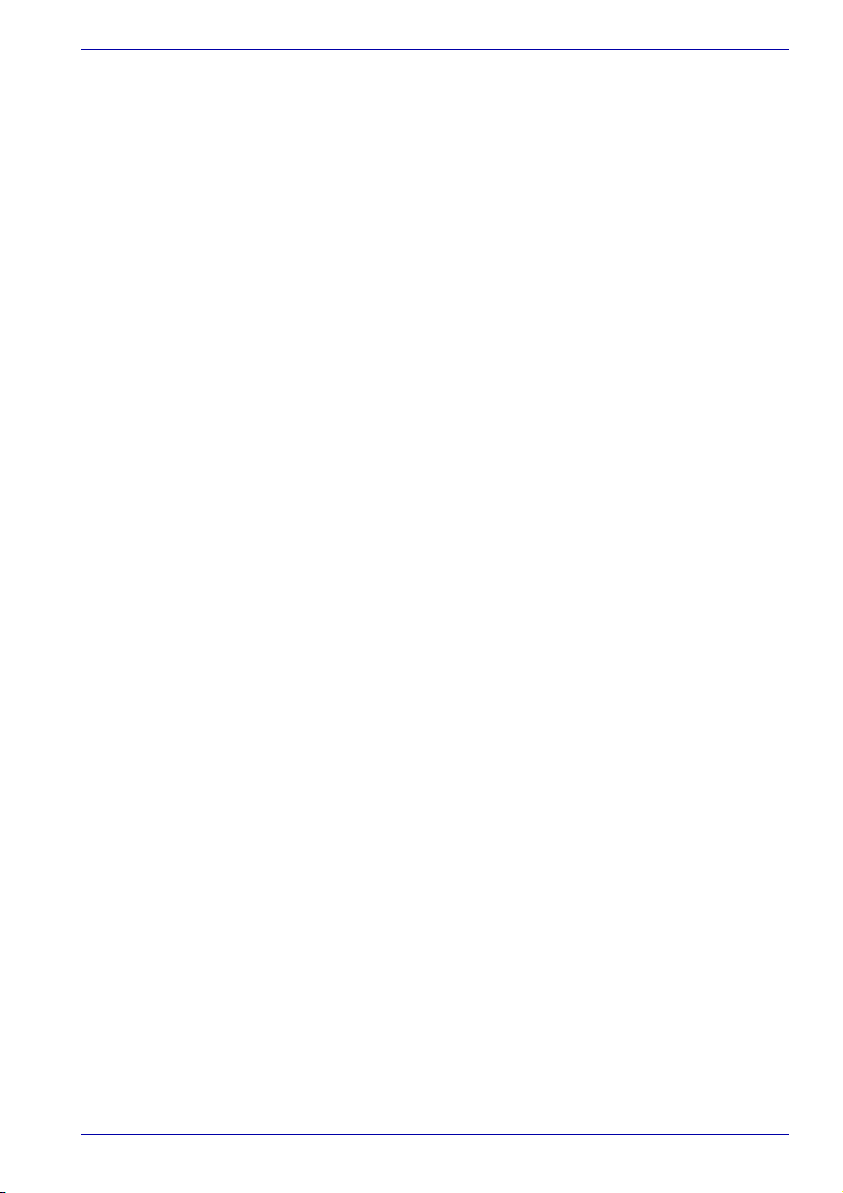
Önsöz
Bölüm 1’de, Genel Bakış, bilgisayarın bileşenleri tanımlanmakta ve bu
bileşenlerin işleyişleri kısaca açıklanmaktadır.
Bölüm 3'te, Başlarken, bilgisayarınızı çalıştırmaya nasıl başlayacağınız
genel olarak gösterilmekte ve hem güvenlik hem de çalışma ortamı
tasarımı hakkında ipuçları verilmektedir.
Bölüm 4'te, Aygıtların İşleyişi Hakkında Temel Bilgiler, şu aygıtların
kullanımı hakkında talimatlar verilmektedir: Touch pad, USB disket
sürücüsü, optik ortam sürücüleri, TV alıcısı, ses sistemi, modem, kablosuz
haberleşme özellikleri ve ağ. Ayrıca, bilgisayarın, disketlerin ve CD/
DVD'lerin bakımı ile ilgili ipuçları da sunulmaktadır.
Bölüm 5'te, Klavye, tuş takımı yer paylaşımı ve özel işlev tuşları dahil olmak
üzere klavyenin özel işlevleri açıklanmaktadır.
Bölüm 6’da, Güç, bilgisayarın güç kaynakları ve pil tasarrufu modları
ayrıntılı olarak açıklanmaktadır.
Bölüm 7’de, HW Setup (Donanım Ayarları), Donanım Ayarları (HW Setup)
programını kullanarak bilgisayarı nasıl yapılandıracağınız açıklanmaktadır.
Bölüm 8'de, Uzaktan Kumanda, AV Düğmeleri ve QosmioPlayer Kullanımı,
Windows XP Media Center Edition ve Windows XP Home Edition
modellerinde Uzaktan Kumanda kullanımının yanı sıra, QosmioPlayer
hakkında bilgiler verilmiştir.
Bölüm 9'da, İsteğe Bağlı Aygıtlar, isteğe bağlı mevcut donanım
tanımlanmaktadır.
Bölüm 10'da, Sorun Giderme, tanı testlerinin hasıl yapılacağı hakkında
yararlı bilgiler sunulmakta ve bilgisayar düzgün çalışmadığı zaman
yapılacak eylemler önerilmektedir.
Ekler bölümlerinde bilgisayarınız hakkında teknik bilgiler verilmektedir.
Sözlük bölümü genel bilgisayar terminolojisini açıklamakta ve metin içinde
kullanılan kısaltmaları içermektedir.
Dizin, bu elkitabı içindeki bilgilere hızlı bir şekilde ulaşabilmenizi
sağlamaktadır.
Genel kurallar
Bu elkitabında terimleri ve işleyiş yordamlarını tanımlamak, açıklamak ve
vurgulamak için aşağıdaki yöntemler kullanılmaktadır.
Kısaltmalar
Kısaltmalar ilk geçtikleri yerde ve kısaltmanın anlaşılmasının gerektiği
yerlerde tanımladıkları terimden sonra parantez içinde verilmektedir.
Örnek: Read Only Memory (Salt Okunur Bellek) (ROM). Birkaç sözcüğün
ilk harflerinden oluşan kısaltmalar Sözlükte tanımlanmaktadır.
Simgeler
Simgeler bağlantı noktalarını, iletişim kutularını ve bilgisayarınızın diğer
parçalarını göstermektedir. Gösterge panelinde de hakkında bilgi verilen
bileşenleri tanımlamak için simgeler kullanılmaktadır.
Kullanıcı Elkitabı xxv
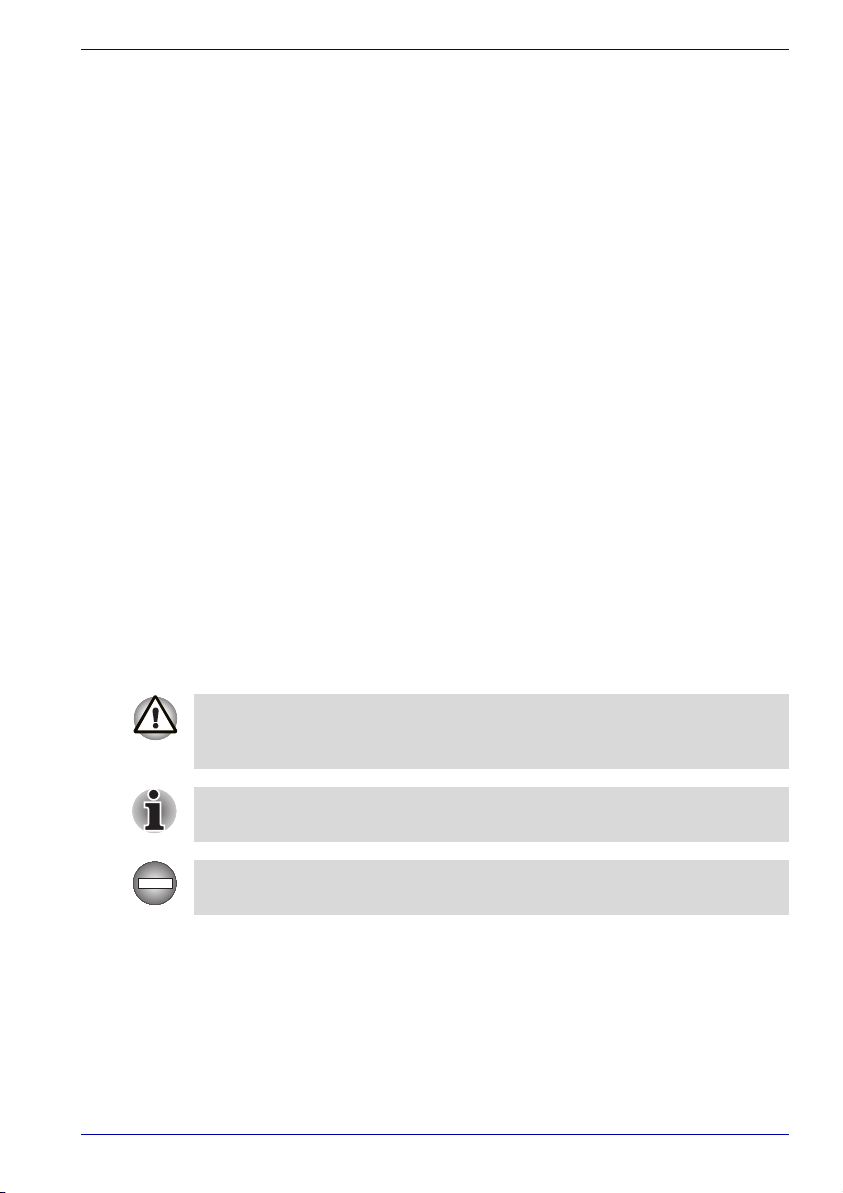
Tuşlar
Metinde, çoğu bilgisayar işlemini açıklamak için klavye tuşları
kullanılmaktadır. Tuşların üzerindeki simgeler ayırt edici bir yazı
karakteriyle gösterilmektedir. Örneğin, Enter ifadesi Enter tuşunu
tanımlamaktadır.
Tuşların işleyişi
Bazı işlemlerde iki veya daha çok tuşu aynı anda kullanmanız gereklidir.
Bu tür işlemler tanımlanırken tuşun üzerindeki simgeleri ayırmak için artı
işareti (+) kullanılmaktadır. Örneğin, Ctrl + C tuş birleşimi Ctrl tuşunu basılı
tutarken C tuşuna basmanız gerektiğini göstermektedir. Üç tuş
kullanılıyorsa, İlk iki tuşu basılı tutun ve aynı anda üçüncü tuşa basın.
Önsöz
ABC
İşlemlerin bir simgeyi tıklama veya bir metin
girme gibi bir eylem gerektirmesi durumunda,
simgenin ismi veya yazacağınız metin solda
gördüğünüz yazı karakterinde gösterilir.
Ekran
S
ABC
Pencerelerin veya simgelerin adları veya
bilgisayar tarafından oluşturulan metinler ekranda
soldaki yazı karakterinde gösterilir.
Mesajlar
Bu elkitabında, önemli bilgilere dikkatinizi çekmek için mesajlar
kullanılmaktadır. Mesaj türleri aşağıda tanımlanmaktadır.
Dikkat! Aygıtı düzgün kullanmadığınızda veya talimatlara uymadığınızda,
veri kaybı oluşacağı veya ekipmanınızın zarar göreceği konusunda sizi
uyaran bir mesajdır.
Lütfen okuyun. Ekipmanınızı en iyi şekilde kullanabilmeniz için size ipucu
veya öneri sunan bir nottur.
Talimatlara uymadığınız takdirde ölüme veya ciddî yaralanmaya yol
açabilecek, potansiyel olarak tehlikeli durumları gösterir.
Kullanıcı Elkitabı xxvi
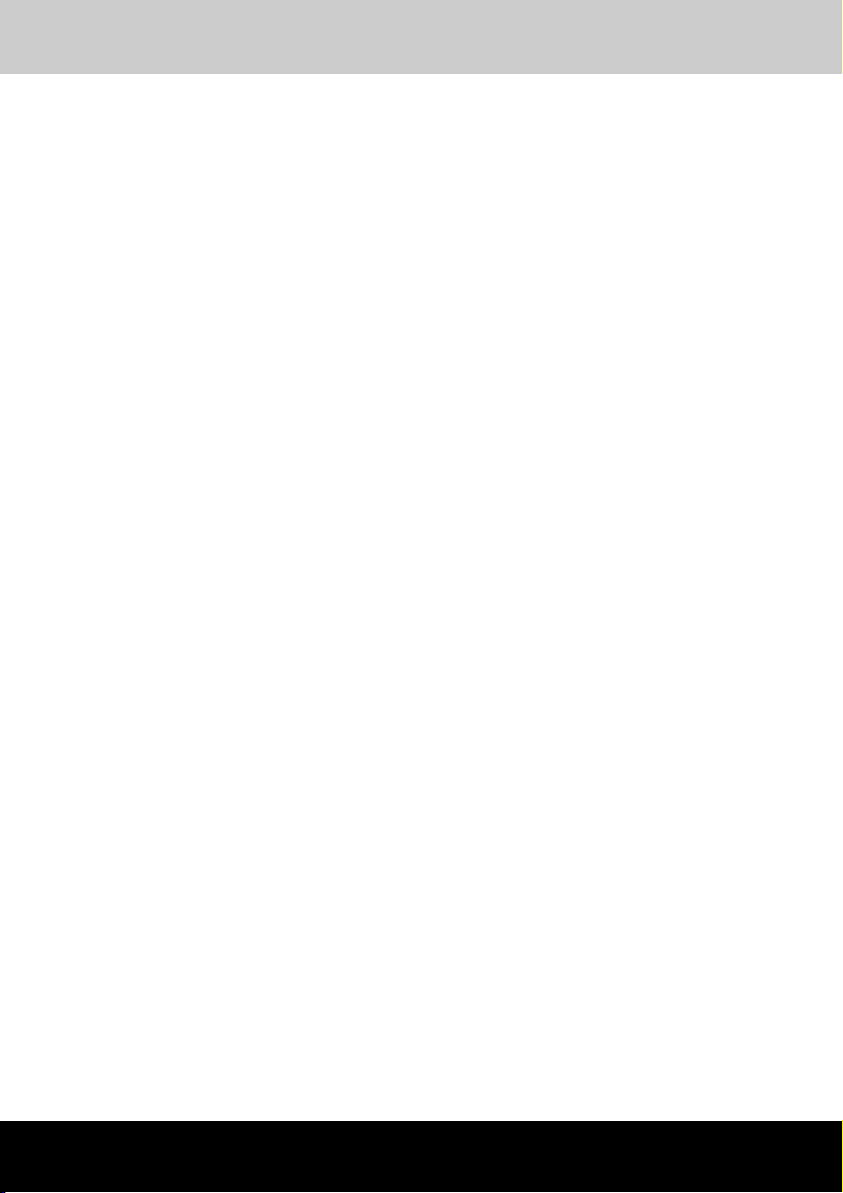
Qosmio G10
Genel Önlemler
TOSHIBA bilgisayarları güvenliği artıracak, bedensel gerilimi azaltacak ve
taşıma sırasında oluşacak koşullara dayanacak şekilde tasarlanmıştır.
Bununla birlikte, kişisel yaralanma ve bilgisayarın hasar görmesi riskini
önlemek için belirli önlemlerin alınması gereklidir.
Aşağıdaki genel önlemleri kesinlikle okuyun ve bu elkitabında yer alan
uyarılara mutlaka uyun.
Stres sorunları
Güvenlik Talimatları Kılavuzunu dikkatlice okuyun. Bu kılavuzda uzun süreli
klavye kullanımı nedeniyle ellerinizde ve bileklerinizde oluşabilen stres
sorunlarını önlemeye yönelik bilgiler yer almaktadır. Fiziksel ağrıları
önlemenize yardımcı olmak üzere çalışma yeri tasarımı, postür ve ışıkla
ilgili bilgiler Başlarken başlıklı Bölüm 3'te sunulmaktadır.
Isıdan kaynaklanan rahatsızlık
■ Bilgisayarınıza uzun süre temas etmeyin. Bilgisayar uzun süre
kullanıldıysa, yüzeyi çok ısınabilir. Yüzey sıcaklığı temas sırasında aşırı
sıcak gelmese de, bilgisayara uzun süre temas ederseniz (örneğin,
bilgisayarı dizinizin üstünde tutarsanız veya ellerinizi bilek yastığında
tutarsanız), cildinizde düşük ısıdan kaynaklanan rahatsızlıklar oluşabilir.
■ Bilgisayar uzun süre kullanıldıysa, G/Ç bağlantı noktalarını destekleyen
metal plakaya doğrudan temas etmeyin. Plaka çok sıcak olabilir.
■ AC adaptörü kullanılırken adaptörün yüzeyi ısınabilir. Bu durum bir
hatalı çalışma belirtisi değildir. AC adaptörünü taşımanız gerekiyorsa,
adaptörü prizden çekin ve taşımadan önce soğumaya bırakın.
■ AC adaptörünü ısıya duyarlı malzemelerin üzerine koymayın. Malzeme
zarar görebilir.
Basınçtan veya darbelerden kaynaklanan hasar
Bilgisayara aşırı baskı uygulamayın ve bilgisayarı aşırı darbeye maruz
bırakmayın. Aşırı basınç veya darbe bilgisayar bileşenlerinde hasara yol
açabilir veya hatalı çalışmaya neden olabilir.
PC Kartının aşırı ısınması
Bazı PC Kartları uzun süre kullanıldıklarında ısınabilir. PC Kartının aşırı
ısınması PC Kartının işleyişinde hatalara yol açabilir veya dengesizliğe
neden olabilir. Uzun süre kullanılmış bir PC Kartını sökerken dikkatli olun.
Kullanıcı Elkitabı xxvii
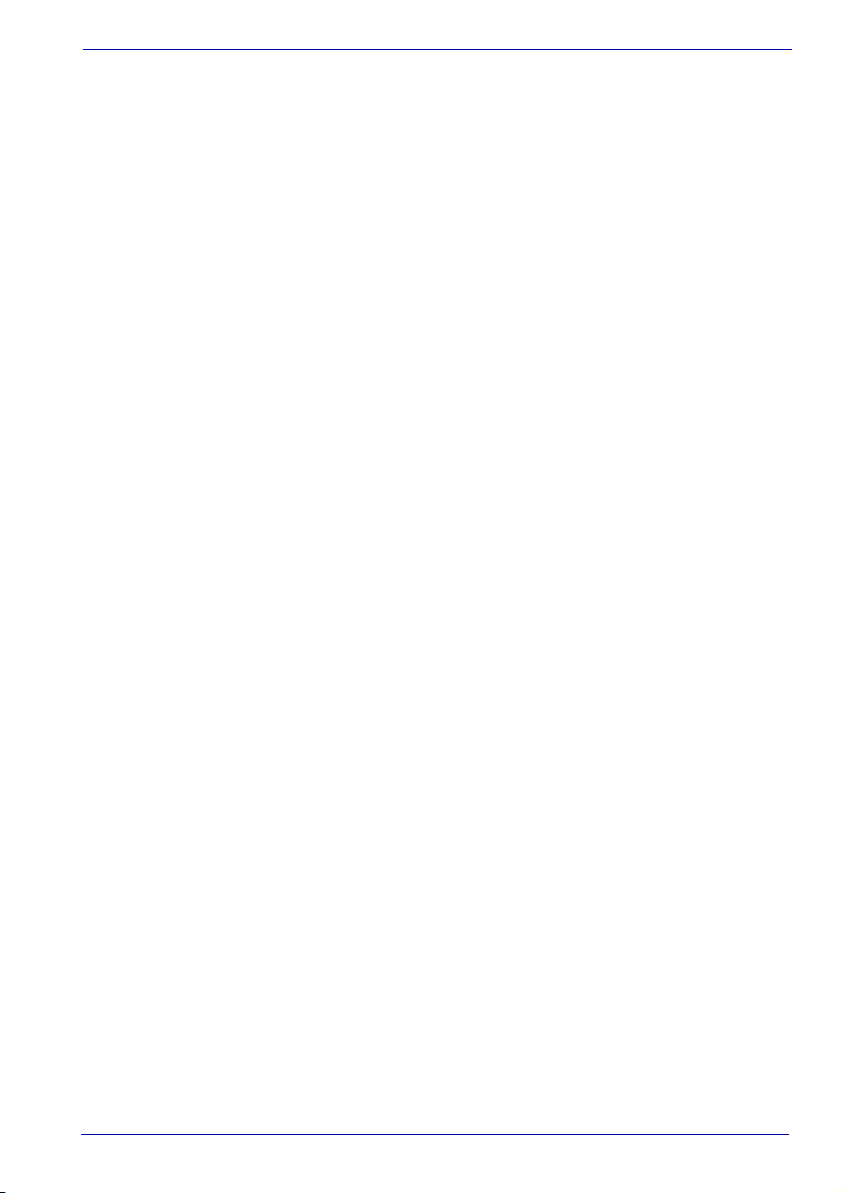
Mobil telefon
Cep telefonları ses sisteminde parazite neden olabilir. Bilgisayarın
işleyişinde herhangi bir kesinti oluşmaz ama kullanımda olan cep
telefonuyla bilgisayar arasında en az 30 cm uzaklık olması tavsiye
edilmektedir.
Sorumluluk Reddi
■ Maksimum parlaklık, sadece AC güç modunda çalışırken sağlanır.
Bilgisayar pil gücü ile çalıştırıldığında Ekran soluk olacaktır ve ekranın
parlaklığını arttırmanız mümkün değildir.
■ TV alıcısı sadece bilgisayarın satın alındığı ülkede çalışacaktır.
■ Tüm resimler tanıtım amaçlı oluşturulmuştur.
■ Bilgisayarın kullanımına bağlı olarak, bir süre sonra LCD ekranın
parlaklığı azalacaktır. Bu, LCD teknolojisinin içsel bir özelliğidir.
■ QosmioTMPlayer, Windows tabanlı bir uygulama değildir.
Qosmio
■ Qosmio
Windows İşletim Sisteminde benzer uygulamalara göre daha düşük
olacaktır.
■ LCD ekranınızda, bir TV cihazı ile aynı parlaklık yaklaşımı
benimsenmiştir. LCD ekranınızın parlaklığını gözlerinizde yorgunluk
oluşmasını önleyecek, rahat bir düzeye ayarlamanızı öneririz.
■ Belirli ortamlardaki kopya koruma teknolojisi, ortamın kaydedilmesi
veya görüntülenmesini engelleyebilir.
■ SRS ses yenilikleri, sadece Microsoft Windows işletim sisteminde
bulunur.
■ Bir fırtına sırasında bilgisayarınızı kullanmanız gerekiyor ve TV
cihazınızı dışarıda bulunan bir antene bağladıysanız, bilgisayarınızı AC
güç modunda kullanmanız gerekir. AC adaptörü, yıldırımdan
kaynaklanması muhtemel elektrik çarpmasına karşı kısmi koruma
sağlar (ancak tam bir koruma sağlamaz). Tam koruma sağlamak için,
bilgisayarınızı fırtına sırasında kullanmayın.
■ Kullanılabilir saklama kapasitesi, önceden yüklenmiş olan işletim
sistemleri ve yazılım uygulamaları veya ortam içeriğinden de etkilenir.
Kullanılabilir biçimlendirilmiş gerçek kapasite farklı olabilir.
TM
Player kullanılırken ses/görüntü kaydetme özelliği çalışmaz.
TM
Player, Windows tabanlı bir uygulama değildir. Pil ömrü
Genel Önlemler
Kullanıcı Elkitabı xxviii
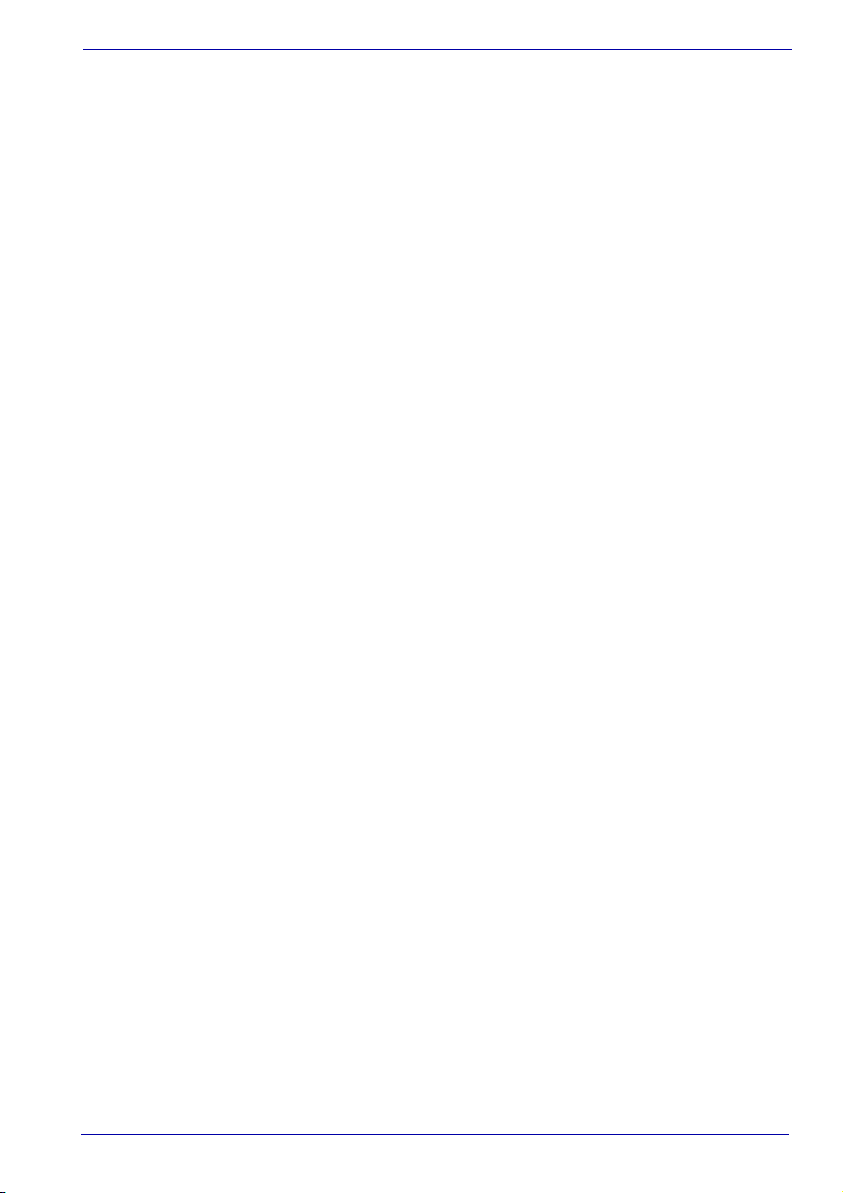
Genel Önlemler
Ana İşlem Birimi ("İşlemci") Performansı Sorumluluk Reddi Belgesi.
Aşağıdaki durumlarda, bilgisayar ürününüzün işlemci performansı teknik
özelliklerde belirtilen değerlerden farklı olabilir:
■ belirli harici çevrebirim ürünlerinin kullanılması
■ AC gücü yerine pil gücünün kullanılması
■ belirli çoklu ortam, bilgisayar grafiği veya video uygulamalarının
kullanımı
■ standart telefon hatlarının veya düşük hızlı ağ bağlantılarının
kullanılması
■ yüksek kapasiteli bilgisayar destekli tasarım uygulamaları gibi
karmaşık modelleme yazılımlarının kullanılması
■ çok sayıda uygulamanın veya işlevin aynı anda kullanılması
■ bilgisayarın düşük hava basıncına sahip ortamlarda kullanılması
(yüksek rakım, denizden 1.000 metreden veya 3.280 kademden
(feet) daha yüksek yerler)
■ bilgisayarın yüksek rakımlı yerlerde 5°C–30°C (41°F–86°F) aralığı
dışındaki veya >25°C (77°F) sıcaklıklarda kullanılması (tüm sıcaklık
referansları yaklaşık değerler olup bilgisayar modeline göre farklılık
gösterebilir).
İşlemci performansı tasarım yapılandırması değerleri nedeniyle de teknik
özelliklerde belirtilen değerlerden farklı olabilir.
Bazı durumlarda, bilgisayar ürününüz otomatik olarak kapanabilir. Bu, ürün
tavsiye edilen koşullar dışında kullanıldığında verilerin kaybolması veya
ürünün zarar görmesi gibi tehlikeleri en aza indirmek için tasarlanmış
koruyucu bir özelliktir. Veri kaybı riskini önlemek için her zaman verilerinizin
yedek kopyalarını oluşturun (bu amaçla düzenli olarak verilerinizi harici bir
veri saklama ortamına yedekleyebilirsiniz). En iyi performansı elde etmek
istiyorsanız, bilgisayar ürününüzü sadece tavsiye edilen çalışma koşulları
içinde kullanın. Ek A'da "Çevresel Koşullar" altındaki ek kısıtlamaları
okuyun.
Daha fazla bilgi için TOSHIBA Technical Service and Support (TOSHIBA
Teknik Servis ve Destek) birimine başvurun
CE uyumluluğu
Bu ürün ve orijinal seçenekler, ilgili EMC (Electromagnetic Compatibility,
Elektromanyetik Uyumluluk) ve güvenlik standartlarını gözetmek üzere
tasarlanmıştır. Ancak, TOSHIBA üretimi olmayan tercihler veya kablolar
bağlanmışsa veya uygulanmışsa, TOSHIBA bu ürünün hala EMC
standartlarını gözetiyor olduğunu garantileyemez. Bu durumda bu
tercihleri/kabloları bağlamış /uygulamış olan kişilerin, sistemin (PC artı
tercihleri / kabloları) gerekli standartları yerine getirmeye devam etmekte
olduğunu temin etmesi gerekmektedir. Genel EMC sorunlarından kaçınmak
için aşağıdaki yönlendirmeler dikkate alınmalıdır:
■ Sadece CE işaretli tercihler bağlanmalı/uygulanmalıdır
■ Sadece en iyi blendajlı kablolar bağlanmalıdır
Kullanıcı Elkitabı xxix
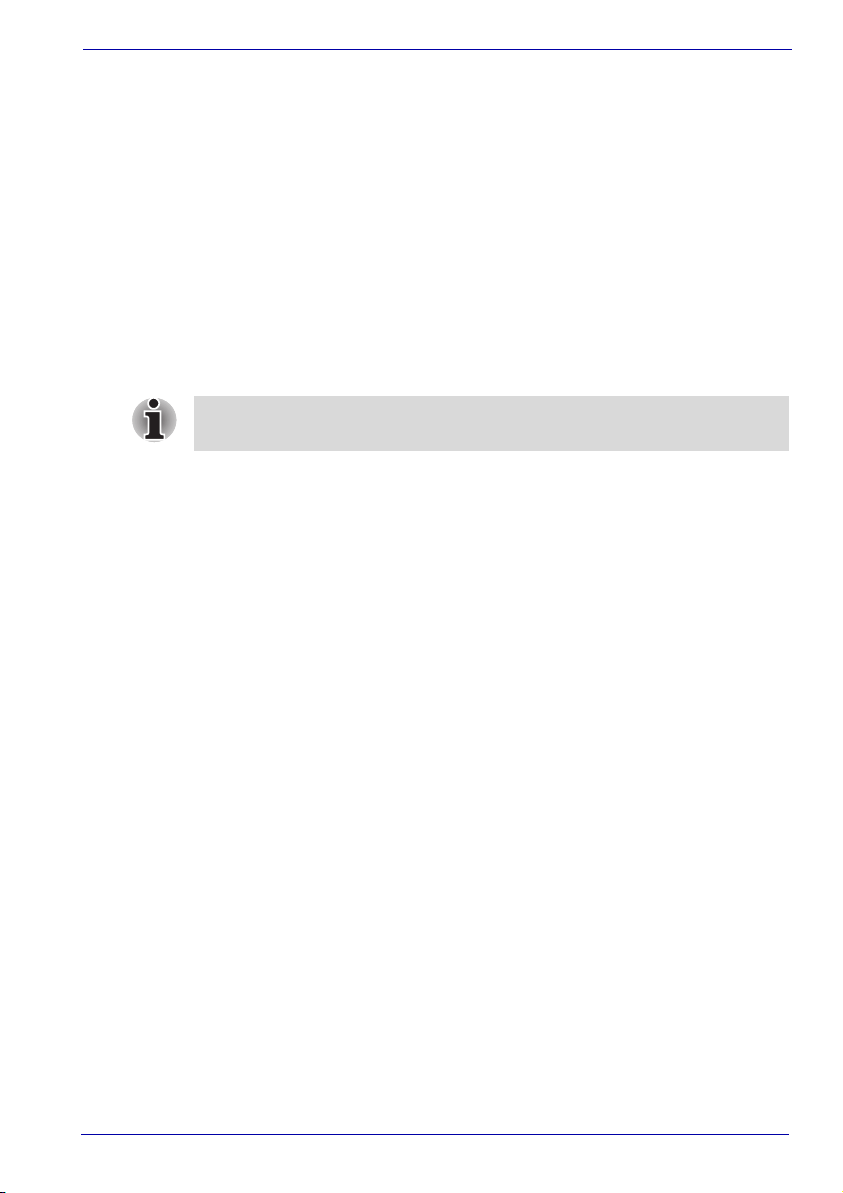
Çalışma ortamı
Bu ürün, "ev, ticari ve hafif endüstriyel ortamlar" için EMC (Electromagnetic
Compatibility, Elektromanyetik Uyumluluk) şartlarını yerine getirmek üzere
tasarlanmıştır.
Aşağıdaki ortamlar onaylanmamıştır:
■ Endüstriyel ortamlar (şebeke gerilimi 380V~ olan ortamlar gibi)
Aşağıdaki ortamlarda bu ürünün kullanımı kısıtlandırılabilir:
■ Tıbbi Ortamlar: Bu ürün, Tıbbi Ürün Yönetmeliği 93/42/EEC uyarınca
tıbbi bir ürün olarak tanınmamıştır.
■ Taşıt Ortamları: Daha fazla kullanım kısıtlaması için taşıt üreticisinin
çalışma kılavuzuna bakın.
■ Uçak Ortamları: Kullanım kısıtlamaları için uçuş personelinin
tavsiyelerini dikkate alın.
Bu üründe bir ağ bağlantı noktası bulunuyorsa, “Ağ bağlantısı” paragrafına
bakın.
Bu ürünün onaylanmayan çalışma ortamlarında veya kısıtlı alanlarda
kullanımdan kaynaklanan sonuçlar Toshiba Şirketinin sorumluluğu altında
tutulamaz.
Ürünün bu çalışma ortamlarında kullanılması aşağıdaki sonuçlara yol
açabilir:
■ Çevrede bulunan diğer cihazlar ve bilgisayarlarla etkileşim
■ Çevrede bulunan diğer cihaz ve bilgisayarların bozuklukları sebebiyle
ürünün arızalanması veya veri kaybı yaşaması
Bu sebeple TOSHIBA, onaylanmamış tüm ortamlarda kullanmaya
başlamadan önce ürünün elektromanyetik uyumluluğunun uygun bir
şekilde test edilmesini tavsiye eder. Araba ve vasıtalarda kullanım
durumunda, duruma göre üretici veya hava yollarından kullanım izni
alınmalıdır.
Bunun yanında, genel emniyet nedenleri çerçevesinde ürünün patlayıcı
ortamlarda kullanılması onaylanmamıştır.
Genel Önlemler
Ağ bağlantısı (Sınıf A uyarı)
Eğer bu üründe ağ oluşturma kapasitesi bulunmaktaysa ve bir ağa bağlantı
yapacaksa, Sınıf A radyasyon sınırları gözetilir (teknik konvansiyonlar
uyarınca). Yani ürün ev ortamında kullanılacaksa, yakın çevrede bulunan
diğer cihazlar parazitle karşı karşıya kalabilir. Bu durumda, bu ürünü bu
ortamlarda (oturma odası gibi) kullanmamanız gerekmektedir, aksi
takdirde meydana gelebilecek etkileşimden sorumlu tutulabilirsiniz.
Optik ortamda güvenli yazma üzerine bilgiler
Yazılımınız bir sorun olduğuna dair bir işaret vermese de, bilgilerin
kaydedilebilir optik ortama başarıyla saklanıp saklanmadığını her zaman
kontrol etmelisiniz (CD-R, CD-RW, gibi).
Kullanıcı Elkitabı xxx

Kablosuz LAN ve Sağlığınız
Diğer radyo cihazları gibi Kablosuz LAN ürünleri de radyo frekansında
elektromanyetik enerji yayar. Ancak Kablosuz LAN aygıtlarından yayılan
enerji seviyesi, cep telefonu gibi kablosuz aygıtlardan yayılan
elektromanyetik enerjiden oldukça azdır.
Kablosuz LAN ürünlerinin, radyo frekansı güvenlik standart ve
tavsiyelerinde bulunan kılavuz bilgileri dahilinde çalıştırılması sebebiyle
TOSHIBA Kablosuz LAN'ın tüketiciler tarafından kullanılmasının güvenli
olduğuna inanmaktadır. Bu standart ve tavsiyeler, bilim camiasının fikir
birliği ve kapsamlı araştırma literatürünü sürekli olarak gözden geçiren ve
yorumlayan bilim adamlarının panel ve komitelerindeki tartışmalar
sonucunda oluşmuştur.
Bazı durum ve ortamlarda Kablosuz LAN, bina sahibi veya kuruluşun yetkili
temsilcileri tarafından sınırlandırılabilir. Bu durumlarda bazıları aşağıdaki
gibidir:
■ Kablosuz LAN ekipmanının uçak ortamında kullanılması veya,
■ Diğer cihaz ve servislerle etkileşim riskinin olduğu ve zararlı olarak
tanındığı diğer tüm ortamlarda kullanılması.
Eğere belli bir kuruluş veya ortam (havaalanları gibi) dahilindeki kablosuz
aygıt kullanımına uygulanan kurallardan emin değilseniz, açmadan önce
Kablosuz LAN aygıtı kullanımı için izin almanız tavsiye edilmektedir.
Kablosuz Ürünler için Güvenlik Talimatları
Eğer bilgisayarınızda kablosuz bir işlev bulunmaktaysa, kablosuz ürünleri
kullanmaya başlamadan önce tüm güvenlik talimatları dikkatle okunmalı ve
net bir şekilde anlaşılmalıdır.
Bu kılavuzda, yaralanmalara veya kablosuz ürünlerin hasarlanmasıyla
sonuçlanabilecek hasar olasılıklarından kaçınmak için gözetilmesi gereken
güvenlik talimatları yer almaktadır.
Genel Önlemler
Yükümlülüklerin Kısıtlanması
Bir deprem veya fırtına, sorumluluk kapsamımız dışında bir yangın, üçüncü
kişilerin eylemi, başka bir kaza, kullanıcının kasti veya kaza ile yaptığı
hatalar, hatalı kullanım, normal koşullar dışında kullanım sebepleriyle
oluşan hasarlardan herhangi bir sorumluluk kabul edilmez.
Ürünün kullanımı veya arızası sebebiyle oluşan yan hasarlardan (şirket
karında kayıp, iş akışında kesinti gibi) dolayı herhangi bir sorumluluk kabul
edilemez.
Kullanıcı kılavuzunda tarif edilen içeriğe dikkat edilmemesi sonucu oluşan
hasarlardan hiçbir sorumluluk kabul edilemez.
Şirketimizle bağlantısı olmayan ürünlerle birlikte kullanımdan dolayı oluşan
hatalı çalışma veya kapanma koşullarında hiçbir sorumluluk kabul
edilemez.
Kullanıcı Elkitabı xxxi

Kullanım Kısıtlamaları
Aşağıdaki cihazları kontrol etmek için kablosuz ürünleri kullanmayın:
■ Aşağıdaki gibi insan hayatı ile doğrudan ilişkisi olan cihazlar.
■ Yaşam destek sistemleri ve operasyonlarda kullanılan cihazlar gibi
tıbbi cihazlar.
■ Zehirli gazlar gibi gazlar için boşaltma sistemleri ile duman boşaltma
sistemleri.
■ Cihaz, yangın Hizmetleri Kanunu, Yapı Standardı Kanunu gibi çeşitli
kanunlarla uyumlu olarak ayarlanmalıdır.
■ Yukarıda bahsedilenle ilgili ekipman.
■ Bu çeşit kullanımlar için tasarlanmadığından dolayı, insan güvenliği ile
bağlantılı olan veya kamu güvenliğinin sağlanması üzerinde önemli bir
etkiye sahip olan ekipman.
■ Hava, demir yolları, yol, deniz ulaşımı için trafik denetim ekipmanı
■ Atomik güç santrallerinde vs. kullanılan ekipman
■ Yukarıda bahsedilenle ilgili ekipman.
Kalabalık bir banliyo treni gibi kalabalık yerlerde kablosuz ürünlerin
kablosuz iletişim anahtarını OFF' (Kapalı) çevirin.
Bu ürünü kalp pillerinden en az 22cm uzakta tutun.
Radyo dalgaları kalp pillerini etkileme ve böylece nefes alma sorunlarına
yol açma potansiyeline sahiptir.
Tıbbi bir ortamda veya tıbbi cihazların yakınında kablosuz iletişim
anahtarını OFF'a getirin. Ürünü tıbbi elektrik ekipmanlarının yanına
yaklaştırmayın.
Radyo dalgaları tıbbi elektrik ekipmanlarını etkileme ve böylece arıza
sebebiyle bir kazaya yol açma potansiyeline sahiptir.
Otomatik bir kapı, yangın alarmı veya başka bir otomatik kontrol cihazı
yanındayken kablosuz iletişim anahtarını OFF yapın.
Radyo dalgaları otomatik kontrol ekipmanlarını etkileme ve böylece arıza
sebebiyle bir kazaya yol açma potansiyeline sahiptir.
Uçaklarda veya radyo paraziti üreten veya üretebilecek olan yerlerde
kablosuz iletişim anahtarını ON (Açık) konumuna getirmeyin.
Radyo dalgaları onları etkileyip arıza sonucu kazaya sebep olabilirler.
Ürün kullanılırken, olası radyo paraziti veya diğer cihazlara gelebilecek
başka sorunları izleyin. Eğer bir etkisi olursa kablosuz iletişim anahtarını
OFF (kapalı) konumuna getirin.
Aksi takdirde, radyo dalgaları diğer ekipmanlarını etkileme ve böylece
arıza sebebiyle bir kazaya yol açma potansiyeline sahiptir.
Ürünü bir arabada kullanırken, arabanın uygun bir elektromanyetik
uyumluluğu (EMC) varsa otomobil bayiini kontrol edin.
Ürünün radyo dalgaları, güvenli sürüşü engelleyebilir.
Araba modeline göre, ürün arabada kullanıldığında bazen arabanın
elektronik ekipmanını etkileyebilir.
Genel Önlemler
Kullanıcı Elkitabı xxxii

Genel Önlemler
Bu ürünü aşağıdaki yerlerde kullanmayın:
Bir mikrodalga fırın veya elektromanyetik dalga üreten başka bir ortam
yakınlarında
Statik elektrik veya radyo paraziti üreten ekipmanın veya yerin yanında.
Ortama bağlı olarak, radyo dalgalarının ulaşamayacağı yerlerde.
Kullanıcı Elkitabı xxxiii

Qosmio G10
Giriş
Bu bölümde bir ekipman onay listesi sunulmakta ve bilgisayarınızın
özellikleri, isteğe bağlı bileşenleri ve aksesuarları tanımlanmaktadır.
TOSHIBA tarafından önceden yüklenmemiş bir işletim sistemi
kullanıyorsanız, bu elkitabında açıklanan bazı özellikler düzgün
çalışmayabilir.
Ekipman çeki listesi
Bilgisayarınızın ambalajını dikkatli bir şekilde açın. Kutuyu ve ambalaj
malzemelerini ileride de kullanmak üzere saklayın.
Donanım
Aşağıdaki tüm öğeleri alıp almadığınızı kontrol edin:
■ Qosmio G10 Taşınabilir Kişisel Bilgisayar
■ AC adaptörü ve elektrik kablosu
■ Modem için sökülebilir kablo ve teleadaptör *)
■ Uzaktan kumanda *)
■ Uzaktan kumanda alıcısı (sadece Windows XP Media Center Edition
modeli) *)
■ Kızılötesi verici kablosu (sadece Windows XP Media Center Edition
modeli) *)
■ Anten kablosu *)
■ Anten adaptör kablosu *)
■ Monitör giriş kablosu *)
■ D-Video çıkış kablosu *)
■ USB disket sürücüsü *)
Bölüm 1
*) satın alınan modele bağlı olarak gelen isteğe bağlı bir parça olduğunu
gösterir
Kullanıcı Elkitabı 1-1

Yazılım
Microsoft® Windows XP Home Edition
■ Aşağıdaki yazılımlar önceden kurulmuştur.
®
■ Microsoft
■ TOSHIBA Utilities (TOSHIBA Yardımcı Programları)
■ DVD Video Oynatıcısı
■ TOSHIBA Power Saver (TOSHIBA Güç Tasarrufu)
■ TOSHIBA ConfigFree
■ TOSHIBA Console (TOSHIBA Konsol)
■ TOSHIBA Denetimleri
■ TOSHIBA PC Diagnostic Tool
■ TOSHIBA Touch and Launch
■ TOSHIBA TouchPad (Dokunmaya Duyarlı Tablet) Açma/Kapatma
Yardımcı Programı
■ TOSHIBA Zooming Utility (TOSHIBA Yakınlaştırma Yardımcı
Programı)
■ TOSHIBA Resim Geliştirme Yardımcı Programı
■ VALUE "FileDescription", "TOSHIBA SD Bellek Kartını
Biçimlendirme Yazılımı"
■ TOSHIBA Akustik Susturucusu
■ TOSHIBA Ses Efekti
■ Ekran Aygıtları için TOSHIBA Özel İşlev Tuşu Yardımcı Programı
■ TOSHIBA Ekran Aygıtı Değiştirme Yardımcı Programı
■ Kablosuz Özel İşlev Tuşu
■ Çevrimiçi elkitabı
Windows XP Home Edition
Giriş
Kullanıcı Elkitabı 1-2

Microsoft® Windows XP Media Center Edition
■ Aşağıdaki yazılımlar önceden kurulmuştur.
®
■ Microsoft
■ TOSHIBA Utilities (TOSHIBA Yardımcı Programları)
■ DVD Video Oynatıcısı
■ TOSHIBA Power Saver (TOSHIBA Güç Tasarrufu)
■ TOSHIBA Console (TOSHIBA Konsol)
■ TOSHIBA Denetimleri
■ TOSHIBA PC Diagnostic Tool
■ TOSHIBA Touch and Launch
■ TOSHIBA TouchPad (Dokunmaya Duyarlı Tablet) Açma/Kapatma
Yardımcı Programı
■ TOSHIBA Zooming Utility (TOSHIBA Yakınlaştırma Yardımcı
Programı)
■ TOSHIBA Resim Geliştirme Yardımcı Programı
■ TOSHIBA ConfigFree
■ VALUE "FileDescription", "TOSHIBA SD Bellek Kartını
Biçimlendirme Yazılımı"
■ TOSHIBA Akustik Susturucusu
■ TOSHIBA Ses Efekti
■ Ekran Aygıtları için TOSHIBA Özel İşlev Tuşu Yardımcı Programı
■ TOSHIBA Ekran Aygıtı Değiştirme Yardımcı Programı
■ Kablosuz Özel İşlev Tuşu
■ Çevrimiçi elkitabı
Windows XP Media Center Edition
Giriş
Dokümantasyon
■ Qosmio G10 Taşınabilir Kişisel Bilgisayar Kullanıcı Elkitabı
■ Güvenlik Talimatları Kılavuzu
■ Garanti Bilgileri
Yedek Ortam ve Ek Yazılım
■ Ürün Kurtarma Araçları
■ Araçlar ve Yardımcı Programlar CD-ROM'u
■ QosmioPlayer Kurtarma CD'si *)
■ Ek Yazılım CD'si *)
*) satın alınan modele bağlı olarak gelen isteğe bağlı bir parça olduğunu
gösterir
Bileşenlerden herhangi biri eksik veya hasarlıysa, derhal satıcınıza
başvurun.
Kullanıcı Elkitabı 1-3

Özellikler
Giriş
Bilgisayarda TOSHIBA'nın gelişmiş Large Scale Integration (LSI – Büyük
Ölçekli Entegrasyon), Complementary Metal-Oxide Semiconductor (CMOS
– Tamamlayıcı Metal Oksit Yarı İletken) teknolojisi kapsamlı olarak
kullanılarak aygıt boyutları küçültülmüş, ağırlık en aza indirilmiş, güç
tüketimi azaltılmış ve yüksek güvenilirlik sağlanmıştır. Bu bilgisayar
aşağıdaki özellikleri ve işlevleri içermektedir:
İşlemci
Dahili
Bilgisayarda Intel
2 MB düzey 2 önbellek içeren Intel
®
işlemci bulunmaktadır.
®
Pentium® M
işlemci.
Aynı zamanda Gelişmiş Intel
®
SpeedStep
™
teknolojisi de desteklenmektedir.
Bellek
Yuv alar İki bellek genişletme yuvası, maksimum
Video RAM Video ekranı için 64 MB/128 MB RAM
2,048 MB sistem belleği için 256, 512 veya
1,024 MB bellek modüllerinin girişine izin verir.
sunulmaktadır.
Güç
Pil takımı Bilgisayar yeniden şarj edilebilen bir lityum-iyon
pil takımıyla çalışmaktadır.
RTC (Gerçek
Zamanlı Saat) pili
AC (Alternatif Akım)
adaptörü
Dahili RTC pil, Gerçek Zamanlı Saat ve takvim
için güç sağlar.
AC adaptörü sisteme enerji sağlar ve pilleri şarj
eder. Adaptörle birlikte sökülebilir bir elektrik
kablosu verilmektedir.
Bu adaptör evrensel nitelikte olduğu için 100 Volt
ve 240 Volt arasında Alternatif Akım (AC) voltajı
alabilir; bununla birlikte, çıkış akımı her modelde
farklı olabilir. Yanlış model kullanırsanız,
bilgisayarınız zarar görebilir. Genel Bakış adını
taşıyan Bölüm 2'de bkz. AC (Alternatif Akım)
adaptörü.
Kullanıcı Elkitabı 1-4

Diskler
Sabit disk sürücüsü Dört ayrı oyda bulunur.
■ 40,0 milyar bayt (37.26 GB)
■ 60,0 milyar bayt (55,88 GB)
■ 80,0 milyar bayt (74,52 GB)
■ 100.0 milyar bayt (93.16 GB)
İki model olarak kullanıma sunulmaktadır: bir
modelde bir sabit disk sürücüsü bulunurken,
diğer modelde iki sabit disk sürücüsü bulunur.
USB disket sürücüsü
(İsteğe bağlı)
Bu serideki bilgisayarlar tipik olarak bir optik ortam sürücüsüyle
yapılandırılabilmektedir: Kullanılabilen optik ortam sürücüleri aşağıda
açıklanmaktadır.
3 1/2 inçlik 1.44-megabayt veya 720-kilobaytlık
disketler için uygundur. USB bağlantı noktasına
bağlanır.
Giriş
DVD-ROM&CD-R/RW
sürücüsü (UJDA760,
DW-224E-B)
Bazı modellerde bulunan tam boyutlu, DVDROM&CD-R/RW sürücüsü modülü CD’leri/
DVD’leri adaptör kullanmadan çalıştırabilmenizi
sağlamaktadır. Bu sürücü maksimum 8 hızlı
DVD-ROM ve maksimum 24 hızlı CD-ROM
okuma olanağı sunmaktadır. Bu sürücü
maksimum 24 hızlı CD-R ve 24 hızlı CD-RW
yazma özelliğine sahiptir. Bu sürücü aşağıdaki
biçimleri desteklemektedir:
■ DVD-ROM
■ DVD-Video
■ CD-DA
■ CD-Text
■ Photo CD™ (tek oturum/çoklu oturum)
■ CD-ROM Mode 1, Mode 2
■ CD-ROM XA Mode 2 (Form1, Form2)
■ Enhanced CD (CD-EXTRA)
■ Addressing Method 2
■ CD-R
■ CD-RW
Kullanıcı Elkitabı 1-5

Giriş
DVD Super Multi
sürücüsü (UJ-830)
DVD Super Multi
sürücüsü (UJ-820)
DVD Super Multi
sürücü Double Layer
(Çift Katman)
(UJ-831, GSA 4080N)
Bazı modellerde, yeniden yazılabilir CD’lere/
DVD’lere veri kaydedebilmenizi ve 12 cm (4,72
inç) veya 8 cm (3,15 inç) CD’lerden/DVD’lerden
birini adaptör kullanmadan çalıştırabilmenizi
sağlayan tam boyutlu DVD Super Multi sürücüsü
modülü bulunmaktadır. Bu sürücü maksimum 8
hızlı DVD-ROM ve maksimum 24 hızlı CD-ROM
okuma olanağı sunmaktadır. Bu sürücü
maksimum 24 hızlı CD-R, 10 hızlı CD-RW, 8 hızlı
DVD-R ve DVD+R, 4 hızlı DVD-RW ve DVD+RW
ve 3 hızlı DVD-RAM yazma özelliğine sahiptir. Bu
sürücü, DVD-ROM&CD-R/RW sürücüye ek
olarak aşağıdaki biçimleri destekler.
■ DVD-R
■ DVD-RW
■ DVD+R
■ DVD+RW
■ DVD-RAM
Bazı modellerde, yeniden yazılabilir CD’lere/
DVD’lere veri kaydedebilmenizi ve 12 cm (4,72
inç) veya 8 cm (3,15 inç) CD’lerden/DVD’lerden
birini adaptör kullanmadan çalıştırabilmenizi
sağlayan tam boyutlu DVD Super Multi sürücüsü
modülü bulunmaktadır. Bu sürücü maksimum 8
hızlı DVD-ROM ve maksimum 24 hızlı CD-ROM
okuma olanağı sunmaktadır. Bu sürücü
maksimum 16 hızlı CD-R, 8 hızlı CD-RW, 4 hızlı
DVD-R, 2,4 hızlı DVD+R ve DVD+RAM ve 2 hızlı
DVD-RW ve DVD-RAM yazma özelliğine sahiptir.
Bu sürücü, DVD Super Multi sürücüsü (UJ-830)
ile aynı formatları desteklemektedir.
Bazı modellerde, yeniden yazılabilir CD’lere/
DVD’lere veri kaydedebilmenizi ve 12 cm (4,72
inç) veya 8 cm (3,15 inç) CD’lerden/DVD’lerden
birini adaptör kullanmadan çalıştırabilmenizi
sağlayan tam boyutlu DVD Super Multi sürücüsü
modülü bulunmaktadır. Bu sürücü maksimum 8
hızlı DVD-ROM ve maksimum 24 hızlı CD-ROM
okuma olanağı sunmaktadır. Bu sürücü
maksimum 24 hızlı CD-R, 10 hızlı CD-RW, 8 hızlı
DVD-R ve DVD+R, 2,4 hızlı DVD+R DL, 4 hızlı
DVD-RW ve DVD+RW ve 3 hızlı DVD-RAM
yazma özelliğine sahiptir. Bu sürücü, DVD Super
Multi sürücüsü (UJ-830) ile aynı formatları
desteklemektedir.
Kullanıcı Elkitabı 1-6

Giriş
Ekran
Bilgisayarın LCD paneli yüksek çözünürlüklü video grafik desteği
sunmaktadır. Ekran farklı görüntü açılarına ayarlanarak maksimum rahatlık
ve yüksek okunurluk düzeyi sağlanmaktadır.
Dahili 32 milyon renk ve 1440 yatay × 900 dikey piksel
çözünürlüklü Geniş ekran XGA+ ile 17.0" TFT
ekran.
Grafik denetleyicisi Entegre grafik denetleyicisi ekranın
performansını maksimize eder. Daha fazla bilgi
için Ek B'de bkz. Ekran Denetleyicisi ve Modları
bölümü.
Klavye
®
Dahili 85 tuş veya 86 tuş, IBM
uyumlu, gömülü sayısal tuş takımı yer paylaşımı,
özel imleç denetimi ve tuşlar . Daha fazla
bilgi için bkz. Bölüm 5, Klavye.
gelişmiş klavyeye
İşaretleme Aygıtı
Dahili Touch Pad Touch pad (dokunmaya duyarlı tablet), bilek
yastığındaki denetim düğmeleri ve kaydırma
düğmeleri, işaretçinin ekran üzerinde
denetlenmesini ve pencerelerin kaydırılmasını
sağlamaktadır.
Bağlantı noktaları
Harici monitör Analog VGA bağlantı noktası VESA DDC2B
Universal Serial Bus
(Evrensel Seri Veri
Yolu) (USB 2.0)
i.LINK™ (IEEE1394) Bu bağlantı noktası dijital video kameraları gibi
uyumlu işlev desteği sunar.
Bilgisayarda USB 2.0 standardına uygun
Universal Serial Bus (USB) (Evrensel Seri veri
Yolu) bağlantı noktaları bulunmaktadır; USB 2.0
standardı USB 1.1 standardına oranla 40 kat
hızlı veri aktarım hızı sağlamaktadır (Bu bağlantı
noktaları ayrıca USB 1.1 desteği de
sunmaktadır).
harici aygıtlardan doğrudan yüksek hızlı veri
aktarımı sağlar.
Kullanıcı Elkitabı 1-7

Yuvalar
Giriş
PC Kartı PC Kartı yuvasına bir adet 5 mm Tür II kart
Bridge ortamı Bu yuvaya SD kartları, Memory Stick (Pro), xD
takılabilmektedir:
picture card ve MultiMediaCard kart cihazları
takılabilir. Bkz. Bölüm 9, İsteğe Bağlı Aygıtlar.
Çoklu ortam
Ses sistemi Windows ses sistemi uyumlu olan ses sisteminde
Monitör girişi
bağlantı noktası
TV anten bağlantı
noktası
S-Video girişi
Bağlantı noktası
S-Video çıkış
bağlantı noktası
dahili hoparlörler ve mikrofonun yanı sıra harici
mikrofon ve kulaklık girişleri bulunmaktadır.
Dijital kameranız veya video kaydedicinizdeki
video görüntülerinin dahili LCD ekranda
görüntülenmesi için kullanılır.
Bu bağlantı noktası ayrıca, stereo bir cihazın
sesli girişe bağlanmasına izin veren gelen hat
bağlantı noktası olarak da kullanılablir. Optik
Aygıtlar başlıklı Bölüm 9'da bkz. Monitör girişi
bölümü.
Bazı modellerde dahili bir TV ince ayar bulunur.
Bilgisayarınızdan TV programları seyretmek
veya kaydetmek için anteni bu bağlantı noktasına
da bağlayabilirsiniz.
S-Video giriş kablosu üzerinden video verilerinin
aktarılması amacıyla bilgisayarınıza bir kamera
veya başka bir kayıt aygıtı bağlanabilir. Bu işlem
için kabloyu bu bağlantı noktasına bağlayın.
Optik Aygıtlar başlıklı Bölüm 9'da bkz. S-Video
girişi bölümü.
Bu S-Video çıkışı bağlantı noktası NTSC, PAL
veya PAL verilerini harici aygıtlara
aktarabilmenizi sağlamaktadır. İsteğe Bağlı
Aygıtlar başlıklı Bölüm 9'da bkz. TV.
D-Video çıkışı
bağlantı noktası
Kullanıcı Elkitabı 1-8
Bu D-Video çıkışı bağlantı noktası 525i (480i),
525p (480p), 1125i (1080i) veya 750p (720p)
verilerini harici aygıtlara aktarabilmenizi
sağlamaktadır. İsteğe Bağlı Aygıtlar başlıklı
Bölüm 9'da bkz. TV.

Giriş
Kulaklık (S/PDIF)
girişi
Bu giriş dijital hoparlörleri veya stereo kulaklıkları
bağlayabilmenizi sağlar (minimum 16 ohm).
Kulaklık veya harici hoparlör bağladığınızda,
dahili hoparlörler otomatik olarak devre dışı kalır.
Bu giriş ayrıca S/PDIF girişi olarak da
kullanılabilir ve bir dijital yazışma aygıtının
bağlanmasına olanak sağlar.
Mikrofon girişi Bir 3.5 mm mini mikrofon girişi sayesinde üç
iletkenli mini girişi bağlayarak mono mikrofon
girişi elde edebilirsiniz.
Dahili TV İnce Ayar Windows XP Home Edition kullanan modeller:
Bazı modellerde dahili bir TV ince ayar bulunur.
Bu modellerde, TV programlarını görüntülemek
ve kaydetmek için WinDVR uygulamasını da
kullanabilirsiniz. Ayrıca, kaydettiğiniz programları
düzenleyebilir ve DVD'ye kaydedebilirsiniz.
Windows XP Media Center Edition kullanan
modeller:
Media Center'ı başlatıp ekrana çıkan listeden My
TV'yi seçebilirsiniz.
Kızılötesi alıcı
penceresi
Bu, bazı modellerle birlikte gelen uzaktan
kumandadan gelen sinyalleri alan bir sensör
penceresidir.
Uzaktan Kumanda TV seyretme ve CD/DVD oynatma denetimini
yapmanıza izin veren kızılötesi uzaktan kumanda
bazı modellerde bulunur. Uzaktan kumandanın
tipi ve işlevselliğinin alınan bilgisayar modeline
bağlı olarak değiştiğini unutmayın
Uzaktan kumanda
alıcısı
Windows XP Media Center Edition ile çalışan
modellerde, USB bağlantı noktalarından biri
üzerinden bilgisayara bağlanan ayrı bir uzaktan
kumanda da bulunur. Bu alıcı, özel olarak
ayrılmış Media Center uzaktan kumandası ile
birlikte kullanılabilir.
Kullanıcı Elkitabı 1-9

Haberleşme
Giriş
Modem Dahili bir modem veri ve faks iletimi olanağı
LAN (Yerel Alan Ağı) Adaptör dahili Ethernet LAN (10 megabit bölü
Kablosuz LAN Bu serideki bazı bilgisayarlarda IEEE 802.11
Bluetooth Bu serideki bazı bilgisayarlarda Bluetooth özelliği
sunmaktadır. Veri ve faks aktarımının gerçek hızı
analog telefon hattının kalitesine bağlı olsa da
V.90'ı (V.92) desteklemektedir. Bir telefon hattına
bağlanmak için bir modem girişi vardır ve bazı
pazarlarda bu standart bir aygıt olarak önceden
takılmaktadır. V.90 ve V.92 standartları sadece
ABD, Kanada ve Avustralya'da desteklenmekte
olup sadece V.90 tüm diğer bölgelerde bulunur.
saniye, 10BASE-T) ve Fast Ethernet LAN
(100 megabit bölü saniye, 100BASE-TX) desteği
sunmaktadır.
Standardına (Revizyon A’ya, B'ye veya G'ye) ve
Turbo Moduna uygun Direct Sequence Spread
Spectrum/Orthogonal Frequency Division
Multiplexing (Doğrudan Sıra Geniş Spektrum/
Ortogonal Frekans Bölmeli Maltipleks) radyo
teknolojisini kullanan diğer kablosuz ağ
sistemleriyle tamamen uyumlu kablosuz bir LAN
mini-PCI kartı bulunmaktadır. Aygıtların İşleyişi
Hakkında Temel Bilgiler adlı Bölüm 4’te bkz.
Kablosuz LAN bölümü.
bulunmaktadır. Bluetooth kablosuz teknolojisi
bilgisayarlar ve yazıcılar gibi elektronik aygıtlar
arasında kablo kullanımı gereksinimi ortadan
kaldırmaktadır. Bluetooth küçük mekanlarda
hızlı, güvenli ve güvenilir kablosuz haberleşme
olanağı sağlamaktadır.
Kablosuz iletişim
anahtarı
Bu anahtar kablosuz ağ ve Bluetooth işlevlerini
açar ve kapatır.
Güvenlik
Güvenlik kilidi
yuvası
Kullanıcı Elkitabı 1-10
Bilgisayarı bir masaya veya büyük bir nesneye
zincirlemek için isteğe bağlı bir güvenlik kilidi
sağlamaktadır.

Diğer özellikler
Aşağıda TOSHIBA bilgisayarlarına özgü olan veya bilgisayarın kullanımını
kolaylaştıran gelişmiş özellikler gösterilmektedir.
Giriş
Özel işlev tuşları Tuş birleşimleri sayesinde sistem yapılandırma
Özel işlev tuşları sadece Windows altında desteklenirken, QosmioPlayer
altında desteklenmez.
Ekran gücünü
otomatik kesme
Sabit Disk Sürücüsü
gücünü otomatik
kesme
ayarlarını, herhangi bir sistem yapılandırma
programını çalıştırmanıza gerek kalmadan,
doğrudan klavyeyi kullanarak hemen
değiştirebilirsiniz.
Belirli bir süre boyunca klavyeyle hiçbir veri
girilmediğinde, bu özellik dahili ekran gücünü
otomatik olarak keser. Herhangi bir tuşa
basıldığında güç geri gelir. TOSHIBA Power
Saver (TOSHIBA Güç Tasarrufu) yardımcı
programının Basic Setup (Temel Ayarlar)
sekmesindeki Monitor power off (Monitörü kapat)
öğesinde gücün ne kadar süre sonra otomatik
olarak kesileceğini belirleyebilirsiniz.
Bu özellik sabit disk sürücüsüne belirli bir süre
boyunca erişim sağlanmadığında, sürücünün
gücünü otomatik olarak keser. Sabit diske erişim
sağlandığında güç yeniden açılır. TOSHIBA
Power Saver (TOSHIBA Güç Tasarrufu) yardımcı
programının Basic Setup (Temel Ayarlar)
sekmesindeki HDD power off (Sabit Disk
Sürücüsünü kapat) öğesinde gücün ne kadar
süre sonra otomatik olarak kesileceğini
belirleyebilirsiniz.
Sistemi Otomatik
Olarak Bekleme/
Uyku Modunda
Kapatma Özelliği
Kullanıcı Elkitabı 1-11
Bu özellik belirli bir süre boyunca veri
girilmediğinde veya donanıma erişim
sağlanmadığında sistemi otomatik olarak
Bekleme veya Uyku Moduna girecek şekilde
kapatır. TOSHIBA Power Saver (TOSHIBA Güç
Tasarrufu) yardımcı programının Basic Setup
(Temel Ayarlar) sekmesindeki System standby
and System Hibernation (Sistem bekleme ve
Sistem uyku) öğelerinde gücün ne kadar süre
sonra otomatik olarak kesileceğini belirleyebilir ve
Sistem Bekleme Modu veya Sistem Uyku Modu
seçeneklerinden birini seçebilirsiniz.

Giriş
Tuş takımı yer
paylaşımı
Klavyeye on tuşlu bir tuş takımı entegre edilmiştir.
Tuş takımı yer paylaşımını kullanma hakkında
talimatlar için Klavye başlığını taşıyan Bölüm 5’te
bkz. Tuş takımı yer paylaşımı bölümü.
Açılış şifresi Yönetici ve kullanıcı olmak üzere iki şifre
güvenliği düzeyi vardır; bu özellik bilgisayarınıza
yetkisiz erişimi önler.
Anında güvenlik Bu özel işlev tuşu ekranı karartır ve bilgisayarı
devreden çıkartır, böylece veri güvenliği sağlar.
Akıllı güç besleme Bilgisayarın akıllı güç besleme düzeneğindeki bir
mikroişlemci pilin şarj durumunu algılar ve kalan
pil kapasitesini hesaplar. Aynı zamanda,
elektronik bileşenleri AC adaptöründen aşır voltaj
gelmesi gibi olağan dışı durumlara karşı korur.
Kalan pil kapasitesini izleyebilirsiniz. TOSHIBA
Power Saver (TOSHIBA Güç Tasarrufu) yardımcı
programında Battery remaining (Kalan pil gücü)
öğesini kullanın.
Pil tasarrufu modu Bu özellik pil enerjisinden tasarruf yapmanızı
sağlamaktadır. TOSHIBA Power Saver
(TOSHIBA Güç Tasarrufu) içindeki Profile (Profil)
öğesinde Power Save Mode (Güç Tasarrufu
Modu) değerini belirleyebilirsiniz.
Panel gücü açma/
kapama
Bu özellik ekran paneli kapatıldığında bilgisayarı
kapatır ve ekran paneli açıldığında bilgisayarı
açar. TOSHIBA Power Saver (TOSHIBA Güç
Tasarrufu) yardımcı programının Setup Action
(Eylem Ayarla) sekmesindeki When I close the lid
(Kapağı kapattığımda) öğesinde bu ayarı
yapabilirsiniz.
Düşük pilde
otomatik uyku
Pil bilgisayarı çalıştıramaya devam edemeyecek
kadar azaldığında, sistem otomatik olarak Uyku
(Hibernation) Moduna girer ve kapanır. TOSHIBA
Power Saver (TOSHIBA Güç Tasarrufu) yardımcı
programının Setup Action (Eylem Ayarla)
sekmesinde bu ayarı belirleyebilirsiniz.
Isıyı dağıtma Merkezi işlem biriminde (CPU) aşırı ısınmaya
karşı koruma sağlayan dahili bir ısı algılayıcısı
vardır. Bilgisayarın dahili ısısı belirli bir düzeye
ulaştığında, bu algılayıcı soğutma fanını açar
veya işlemci hızını düşürür. TOSHIBA Power
Saver (TOSHIBA Güç Tasarrufu) içindeki Basic
Setup (Temel Ayarlar) sekmesinde Cooling
Method (Soğutma Yöntemi) öğesini kullanın.
Kullanıcı Elkitabı 1-12

Giriş
Uyku Bu özellik bulunduğunuz yazılımdan çıkmadan
Standby (Bekleme) Çalışmanızı kesmek zorundaysanız,
Yardımcı Programlar
Bu bölümde önceden yüklenmiş yardımcı programlar tanımlanmakta ve bu
programları nasıl başlatacağınız açıklanmaktadır. İşlemler hakkında
ayrıntılı bilgi için yardımcı programa ait çevrimiçi kılavuza, yardım
dosyalarına veya readme.txt (benioku.txt) dosyalarına bakabilirsiniz.
■ Maksimum
Performans
■ Performans Fanı açma ve CPU hızını
■ Optimum Pil Önce CPU hızı
gücü kapatmanızı sağlar. Ana bellek içeriği sabit
diske kaydedilir; gücü yeniden açtığınızda,
kaldığınız yerden çalışmaya devam edebilirsiniz.
Ayrıntılar için Başlarken başlığını taşıyan Bölüm
3’te bkz. Gücü kapatma bölümü.
yazılımınızdan çıkmadan gücü kesebilirsiniz.
Veriler bilgisayarın ana belleğinde saklanır. Gücü
yeniden açtığınızda, çalışmanıza bıraktığınızdan
yerden devam edebilirsiniz.
Önce fan açılır, sonra
gerekirse, CPU (merkezi
işlem birimi) hızı
düşürülür.
düşürme özellikleri
birlikte kullanılır.
düşürülür, sonra
gerekirse, fan açılır.
TOSHIBA Power
Saver (TOSHIBA Güç
Tasarrufu)
HW Setup (Donanım
Ayarları)
Kullanıcı Elkitabı 1-13
Bu güç tasarrufu yönetim programına girmek için,
önce Start (Başlat), sonra Control Panel
(Denetim Masası) ve Perfomance and
Maintenance (Performans ve Bakım)
seçeneklerinin üzerini tıklayın ve TOSHIBA
Power Saver (TOSHIBA Güç Tasarrufu)
simgesini seçin.
Bu program donanım ayarlarınızı bilgisayarınızla
ve kullandığınız çevrebirim aygıtlarıyla çalışma
şeklinize göre özelleştirme olanağı sunmaktadır.
Yardımcı programı başlatmak için önce Start'ı
(Başlat) sonra da Control Panel'i (Denetim
Masası) tıklayın. Control Panel (Denetim
Masası) öğesinde, TOSHIBA HW Setup
(Toshiba Donanım Ayarları) simgesini seçin.

Giriş
TOSHIBA
Denetimleri
DVD Video
Oynatıcısı
TOSHIBA Resim
Geliştirme Yardımcı
Programı
Bu yardımcı program size aşağıdakileri
yapabilmenizi sağlayan üç bölüm sunmaktadır:
■ Düğmeler:
■ TV Modeli
REC (Kayıt), Brightness (Parlaklık),
Monitor-in (Monitör girişi), TV-out
(TV çıkışı) düğmelerine uygulamalar
atayabilirsiniz.
■ TV Olmayan Model
TV-out (TV çıkışı), Brightness (Parlaklık),
Zoom out (Küçült), Zoom in (Büyült)
düğmelerine uygulamalar atayabilirsiniz.
■ Ortam Uygulamaları: Ses/video denetimi
düğmeleri için mod ayarı yapar ve ses ve
video oynatma için bir uygulama seçmeyi
sağlar. Bu bölümün sadece Windows XP
Home Edition modellerinde
görüntülenebileceğini unutmayın)
■ TOSHIBA Remote Control (TOSHIBA
Uzaktan Kumanda): TOSHIBA Uzaktan
Kumanda işlevini Etkinleştirir/Devreden
Çıkartır. Bu bölümün sadece Windows XP
Home Edition modellerinde
görüntülenebileceğini unutmayın
DVD Video Oynatıcısı’nı kullanarak DVD Video
oynatabilirsiniz. Bu yardımcı programın arayüzü
ve işlevleri ekran üzerinde gösterilmektedir. Start
(Başlat) seçeneğini tıklayın, önce All Programs
(Tüm Programlar) seçeneğini sonra InterVideo
WinDVD seçeneğini seçin ve InterVideo
WinDVD seçeneğini tıklayın.
Bu yardımcı program, kullandığınız görüntüleme
ortamına göre görüntü kalitesini değiştirmenizi,
aynı zamanda da, bir video kameradan giriş,
oyun oynama ve bunun gibi çalıştırdığınız
uygulamalara göre değişen ayarlar seçmenizi
sağlar.
Kullanıcı Elkitabı 1-14

Giriş
TOSHIBA ConfigFree TOSHIBA ConfigFree haberleşme aygıtlarının ve
ağ bağlantılarının kolay denetlenmesini
sağlamak için tasarlanmış yardımcı
programlardan oluşan bir ürün grubudur.
TOSHIBA ConfigFree aynı zamanda haberleşme
sorunlarını bulmanızı ve konumlar ve
haberleşme ağları arasında kolayca geçiş
yapmak için profiller oluşturabilmenizi sağlar.
ConfigFree öğesini başlatmak için Start'a
(Başlat) tıklayın, önce All Programs (Tüm
Programlar) sonra TOSHIBA, daha sonra
Networking (Ağ Bağlantısı) seçeneğini seçin,
ardından ConfigFree seçeneğini tıklayın.
TOSHIBA Console
(TOSHIBA Konsol)
TOSHIBA Console (TOSHIBA Konsolu) yardıma
ve hizmetlere kolay erişim sağlayan bir grafik
kullanıcı arayüzüdür.
TOSHIBA Zooming
Utility (TOSHIBA
Yakınlaştırma
Bu yardımcı program masaüstündeki veya
uygulama penceresindeki simgelerin boyutunu
küçültebilmenizi veya büyütebilmenizi sağlar.
Yardımcı Programı)
RecordNow! Basic
for TOSHIBA
Standart stereo CD çalarlarda çalınabilen ses
CD’leri ve sabit disk sürücünüzdeki dosyaları ve
klasörleri saklayabilen veri CD’leri dahil olmak
üzere birkaç formatta CD/DVD oluşturabilirsiniz.
Bu yazılım, DVD-ROM&CD-R/RW sürücüsü ve
DVD Super Multi sürücüsü içeren bir modelde
kullanılabilir.
DLA for TOSHIBA DLA (Drive Letter Access) (Sürücü Harfi Erişimi)
disket veya diğer kaldırılabilir disklerin harfleri
gibi bir sürücü harfi ile DVD+RW, DVD-RW veya
CD-RW disklerine dosya ve/veya klasör yazma
işlevini sunan bir paket veri yazma yazılımıdır.
TOSHIBA PC
Diagnostic Tool
TOSHIBA PC Diagnostic Tool, bilgisayar
konfigürasyonu bilgilerini gösterir ve dahili
aygıtların temel testlerini gerçekleştirir. TOSHIBA
PC Diagnostic Tool öğesini başlatmak için,
Start'a (Başlat) tıkladıktan sonra, önce All
Programs (Tüm Programlar), sonra TOSHIBA,
ardından Utility (Yardımcı Programlar)
seçeneklerini seçin ve son olarak PC Diagnostic
Tool (PC Diagnostik Aracı) seçeneğini tıklayın.
Bluetooth TOSHIBA
Stack
Bu yazılım uzaktaki Bluetooth aygıtlarıyla
haberleşme olanağı sunar.
Bluetooth modülü kurulu olmayan modellerde Bluetooth kullanılamaz.
Kullanıcı Elkitabı 1-15

Giriş
TOSHIBA Touch and
Launch
TOSHIBA TouchPad
(Dokunmaya Duyarlı
Tablet) Açma/
Kapatma Yardımcı
Programı
TOSHIBA Şifre
Yardımcı Programı
TOSHIBA Touch and Launch öğesi Touch pad’i
kullanarak muhtelif işlemleri kolayca
yapabilmenizi sağlayan bir araçtır. TOSHIBA
Touch and Launch aşağıdaki durumlarda oldukça
kullanışlıdır.
■ Masaüstünde bulunan ama simgesi bir
pencerenin arkasında kalmış bir dosyanın
açılması.
■ Internet Explorer Sık Kullanılanlar
menüsündeki bir sayfanın açılması.
■ O anda açık olan pencerelerin liste halinde
gösterilmesi ve etkin pencerenin
değiştirilmesi.
TOSHIBA Touch and Launch ayrıca ayarları
özelleştirerek aşağıdaki işlevleri de
sağlamaktadır.
■ Önceden tanımlanmış bir klasörde saklanan
bir dosyanın açılması.
■ Kaydedilmiş sık kullanılan uygulamalarınızın
hızlı bir şekilde başlatılması.
Bu yardımcı program, Fn + F9 özel işlev tuşları
kullanarak Touch pad'i (Dokunmaya duyarlı
tablet) devreden çıkarmanızı veya
etkinleştirmenizi sağlar.
Bu yardımcı programı kullanarak bilgisayarınıza
erişimi sınırlayan bir şifre oluşturabilirsiniz.
Seçenekler
Bilgisayarınızın gücünü artırmak ve kullanımını kolaylaştırmak için
bilgisayarınıza bir dizi isteğe bağlı seçenek ekleyebilirsiniz. Aşağıdaki
isteğe bağlı özellikleri kullanabilirsiniz:
Bellek genişletme 256, 512 veya 1.024 MB bellek modülü (PC2700,
DDR) bilgisayara kolayca takılabilir.
Pil takımı TOSHIBA satıcınızdan ek pil takımı satın
alabilirsiniz. Yeni pil takımını yedek olarak ve eski
pil takımının yerine kullanabilirsiniz.
AC (Alternatif Akım)
adaptörü
Kullanıcı Elkitabı 1-16
Bilgisayarı birden çok yerde kullanıyorsanız, ek
AC adaptörü alarak bilgisayarı kullandığınız farklı
yerlerde saklayabilirsiniz; böylece adaptörü
yanınızda taşımanıza gerek kalmaz.

Güvenlik kilidi Hırsızlığı önlemek amacıyla bilgisayarınıza bir
güvenlik kablosu takabileceğiniz bir yuva
bulunur.
Giriş
USB disket Seti USB disket sürücüsü, 1.44-megabayt veya 720-
kilobayt disketler için uygundur. Bilgisayarın USB
bağlantı noktalarından birine bağlanır. Windows
XP altında çalışıyorken, önceden formatlanmış
disketlere okuyup yazmanız mümkünken 720kilobayt disketlere format atamayacağınızı
unutmayın.
Güvenlik kilidi Pil şarj cihazı yedek pilleri bilgisayara takmadan
şarj edebilmenizi sağlar.
Kullanıcı Elkitabı 1-17

Qosmio G10
Genel Bakış
Bu bölümde bilgisayarınızın farklı bileşenleri tanımlanmaktadır. Bilgisayarı
çalıştırmadan önce her bileşeni tanımalısınız.
Bazı taşınabilir bilgisayar kasaları tüm ürün serilerinde olası tüm
yapılandırmaları alabilecek şekilde tasarlanmaktadır. Sizin seçtiğiniz
modelin, taşınabilir bilgisayar kasasında gösterilen tüm simge ve
anahtarlara karşılık gelen tüm özellik ve teknik özellikleri bulundurmak
zorunda olmadığını unutmayın.
Ekran kapalıyken ön kısım
Aşağıdaki şekilde, ekran paneli kapalı konumdayken bilgisayarın ön kısmı
gösterilmektedir.
Bölüm 2
Göstergeler (1)
Kızılötesi alıcı penceresi (bazı modellerde bulunur)
Ekran kapalıyken bilgisayarın ön kısmı
Göstergeler (1) LED lambasını kullanarak DC IN ve güç
Kızılötesi alıcı
penceresi
Kullanıcı Elkitabı 2-1
durumunu izleyebilirsiniz. Ayrıntılı bilgi için bkz.
Göstergeler bölümü.
Bazı modellerde kızılötesi alıcı penceresi
bulunmaktadır.
Bu, bilgisayarınızla birlikte gelen uzaktan
kumandadan gelen sinyalleri alan bir sensör
penceresidir.
Ekran mandalı
mikrofon

Sol taraf
Genel Bakış
Ekran mandalı Bu mandal LCD panelini kapalı konumda tutar.
Ekranı açmak için mandalı itin.
mikrofon Dahili mikrofon sayesinde uygulamalarınıza ses
kaydı yapabilirsiniz. Aygıtların İşleyişi Hakkında
Temel Bilgiler adlı Bölüm 4’te bkz. Ses Sistemi
bölümü.
Aşağıdaki şekilde bilgisayarın sol tarafı gösterilmektedir.
Güvenlik kilidi
yuvası
Bridge ortamı
yuvası
göstergesi
Bridge ortamı
yuvası
PC Kartı
çıkartma
düğmesi
Kablosuz Haberleşme
anahtarı ve göstergesi
USB bağlantı
noktaları
Güvenlik kilidi
yuvası
i.LINK (IEEE1394)
bağlantı noktası
Bu yuvaya bir güvenlik kablosu takılmaktadır.
İsteğe bağlı güvenlik kablosunu kullanarak
PC Kartı yuvası
Bilgisayarın sol tarafı
Kablosuz iletişim
anahtarı
bilgisayarınızı bir masaya veya daha büyük bir
nesneye bağlayabilir ve bilgisayarınızın
çalınmasını önleyebilirsiniz.
Kablosuz iletişim
anahtarı
Bu anahtar kablosuz ağ ve Bluetooth işlevlerini
açar ve kapatır. Bluetooth'un her modelde
bulunmadığını unutmayın.
Hastanede veya uçakta bu anahtarı kapalı konuma getirin. Kablosuz
iletişim LED göstergesine bakın. Kablosuz iletişim özelliği kapatıldığında,
bu gösterge yanmaz.
Kullanıcı Elkitabı 2-2

Genel Bakış
Kablosuz
Haberleşme anahtarı
ve göstergesi
Universal Serial Bus
(USB 2.0)
(Evrensel Seri Veri
Yolu) bağlantı
noktası
Kablosuz ağ ve Bluetooth işlevi açıldığında,
Kablosuz Haberleşme anahtarı göstergesi
portakal renginde yanar. Bluetooth'un her
modelde bulunmadığını unutmayın.
Sol tarafta tek bir Universal Serial Bus (Evrensel
Seri Veri Yolu) bağlantı noktası bulunmaktadır.
Bu bağlantı noktası USB 2.0 standardına uygun
olup, USB 2.0 standardı USB 1.1 standardına
oranla 40 kat hızlı veri aktarım hızı sağlamaktadır
(Bu bağlantı noktası ayrıca USB 1.1 desteği de
sunmaktadır).
USB bağlayıcılarına yabancı cisim girmemesine dikkat edin. Pim veya
benzeri nesneler bilgisayarın devre düzenine zarar verebilir.
Kullanılan tüm USB aygıtlarının tüm işlevlerini onaylamak mümkün
değildir. Bu sebeple bazı aygıtlardaki işlevlerden bazılarının düzgün bir
şekilde çalışmama olasılığı vardır.
Bridge ortamı yuvası Bu yuvaya SD kartları, Memory Stick (Pro) ve xD
picture card ortamı ve MultiMediaCard kartları
takılabilir. Bkz. Bölüm 9, İsteğe Bağlı Aygıtlar.
Bridge ortamı yuvasına yabancı cisim girmemesine dikkat edin. Pim veya
benzeri nesneler bilgisayarın devre düzenine zarar verebilir.
Bridge ortamı yuvası
göstergesi
Bilgisayar yuvaya takılı olan otama erişim
kurarken, bridge ortamı yuvası göstergesi yeşil
renkte yanar.
i.LINK (IEEE1394)
BAGLANTI NOKTASI
Bu bağlantı noktasına dijital video kamera gibi
harici bir aygıtı bağlayarak yüksek hızlı veri
transferi gerçekleştirebilirsiniz.
PC Kartı yuvası Bir PC Kartı yuvasına bir adet 5 mm Tür II kart
takılabilmektedir. Bu yuva 16-bit PC Kartlarını ve
CardBus PC kartlarını destekler.
PC Kartı yuvasına yabancı cisim girmemesine dikkat edin. Pim veya
benzeri nesneler bilgisayarın devre düzenine zarar verebilir.
PC Kartı çıkartma
PC Kartını çıkartmak için bu düğmeye basın.
düğmesi
Kullanıcı Elkitabı 2-3

Sağ taraf
Aşağıdaki şekilde bilgisayarın sağ tarafı gösterilmektedir.
Kulaklık (S/PDIF) girişi
Optik ortam sürücüsü
Genel Bakış
Kulaklık (S/PDIF)
girişi
Mikrofon girişi
Bilgisayarın sağ tarafı
Bu giriş dijital hoparlörleri veya stereo kulaklıkları
bağlayabilmenizi sağlar (minimum 16 ohm). Bu
USB bağlantı noktalarıSes denetimi
girişe bir aygıt bağladığınızda, dahili hoparlörler
otomatik olarak devre dışı kalır.
Bu giriş aynı zamanda optik aygıtların
bağlanmasını sağlamak için bir S/PDIF
bağlantısı için de kullanılabilir.
Aşağıdaki şekiller, kulaklık girişine takılabilen bağlayıcı örneklerini
göstermektedir. Bu uçların bilgisayarla birlikte gelmediğini unutmayın:
Optik dijital ses çıkış ucu Stereo kulaklık ucu
TOSLINK ucu ile optik bir dijital ses çıkış kablosu bağlamak istediğinizde,
aşağıdaki şekilde gösterildiği gibi bir adaptör ucu kullanabilirsiniz.
TOSLINK adaptörlü optik dijital ses çıkış ucu
Optik bir dijital ses çıkış kablosunu (isteğe bağlı) doğrudan dijital stereo
alıcı bağlantı noktasına veya stereo kulaklık girişine bağladığınız zaman,
bilgisayarınızın dahili hoparlörleri devre dışı kalır.
Kullanıcı Elkitabı 2-4

Genel Bakış
Mikrofon girişi Bir 3.5 mm mini mikrofon girişi sayesinde üç
iletkenli mini girişi bağlayarak mono mikrofon
girişi elde edebilirsiniz.
Arka taraf
Ses denetimi Bu çevrilen düğmeyi kullanarak stereo
hoparlörlerin veya stereo kulaklıkların sesini
ayarlayabilirsiniz.
Optik ortam
sürücüsü
Bilgisayar bir DVD-ROM&CD-R/RW sürücüsü
veya bir DVD Super Multi sürücüsü ile
yapılandırılmıştır.
Universal Serial Bus
(USB 2.0) (Evrensel
Seri Veri Yolu)
bağlantı noktası
Sağ tarafta tek
bir Universal Serial Bus
(Evrensel Seri Veri Yolu) bağlantı noktası
bulunmaktadır. Ayrıntılı bilgi için bkz. Sol taraf
bölümü.
Aşağıdaki şekilde bilgisayarın arka tarafı gösterilmektedir.
S-Video girişi
bağlantı
noktası
Monitör girişi
bağlantı noktası
TV anteni bağlantı
noktası (Bazı
modellerde
bulunur)
DC IN 15V
Soğutma
delikleri
Modem girişi
Harici monitör bağlantı noktası
D-Video çıkışı
bağlantı noktası
S-Video çıkış bağlantı noktası
Bilgisayarın arka tarafı
LAN etkin
göstergesi
(portakal rengi)
Soğutma delikleri
USB bağlantı
noktaları
Bağlatı
göstergesi
(yeşil)
LAN girişi
Modem girişi Dahili modemin standart ekipman olarak takıldığı
bölgelerde, modemi sökülebilir bir kablo
kullanarak doğrudan telefon hattına bağlamanızı
sağlayan bir modem girişi mevcuttur.
■ Yıldırım fırtınası sırasında modem kablosunu telefon girişinden çekin.
■ Modemi kesinlikle dijital bir telefon hattına bağlamayın. Dijital hat
modeme zarar verir.
Kullanıcı Elkitabı 2-5

Genel Bakış
Monitör girişi
bağlantı noktası
Dijital kameranız veya video kaydedicinizdeki
video görüntülerinin dahili LCD ekranda
görüntülenmesi için kullanılır.
Bu bağlantı noktası ayrıca, stereo bir cihazın
sesli girişe bağlanmasına izin veren gelen hat
bağlantı noktası olarak da kullanılabilir. Optik
Aygıtlar başlıklı Bölüm 9'da bkz. Monitör girişi.
TV anten bağlantı
noktası
Bazı modellerde bir TV anteni bağlantı noktası
bulunur.
Kullandığınız TV yazılımına bağlı olarak
bilgisayardan TV programları seyretmek veya
kaydetmek için anteni bu bağlantı noktasına
bağlayın.
S-Video girişi
bağlantı noktası
S-Video giriş bağlantı noktası üzerinden
bilgisayara video verilerinin aktarılmasını
sağlamak için bilgisayarınıza bir kamera veya
benzeri bir aygıt bağlanabilir. Optik Aygıtlar
başlıklı Bölüm 9'da bkz. S-Video girişi.
Universal Serial Bus
(USB 2.0) (Evrensel
Seri Veri Yolu)
bağlantı noktası
Arka tarafta iki adet Universal Serial Bus
(Evrensel Seri Veri Yolu) bağlantı noktası
bulunmaktadır. Ayrıntılı bilgi için bkz. Arka taraf
bölümü.
Bu USB bağlantı noktaları, kullanım sırasında çok fazla ısınabilen soğutma
delikleri yanında bulunmaktadır. USB aygıtınızı bu alanlara yakın bir yere
yerleştirdiğiniz takdirde, garantili çalışma sıcaklıklarını kontrol etmeniz
tavsiye edilir; şüpheye düşmeniz durumunda bir uzatma kablosu ile
bilgisayardan uzak bir yere taşıyabilirsiniz.
DC IN 15V girişi AC adaptörü bu girişe bağlanır. Bilgisayarınızla
birlikte verilen AC adaptörü modelinin dışında
başka AC adaptörü kullanmayın. Yanlış adaptör
kullanırsanız, bilgisayarınız zarar görebilir.
S-Video çıkış
bağlantı noktası
Bu S-Video çıkışı bağlantı noktası NTSC, PAL
veya PAL verilerini harici aygıtlara
aktarabilmenizi sağlamaktadır. İsteğe Bağlı
Aygıtlar başlıklı Bölüm 9'da bkz. TV.
D-Video çıkışı
bağlantı noktası
Bu D-Video çıkışı bağlantı noktası 525i (480i),
525p (480p), 1125i (1080i) veya 750p (720p)
verilerini harici aygıtlara aktarabilmenizi
sağlamaktadır. İsteğe Bağlı Aygıtlar başlıklı
Bölüm 9'da bkz. TV.
Kullanıcı Elkitabı 2-6

Genel Bakış
Harici monitör
bağlantı noktası
Bu harici monitör bağlantı noktası harici bir video
ekranı bağlamanızı sağlar.
LAN girişi Bu giriş bir LAN (Yerel Alan Ağı) sistemine
bağlanabilmenizi sağlar. Bilgisayar dahili
Ethernet LAN (10 megabit bölü saniye, 10BASET) ve Fast Ethernet LAN (100 megabit bölü
saniye, 100BASE-TX) desteği sunmaktadır. LAN
için iki gösterge vardır. Daha fazla bilgi için bkz.
Bölüm 4, Aygıtların İşleyişi Hakkında Temel
Bilgiler.
■ LAN girişine bir LAN kablosundan başka bir kablo bağlamayın. Girişin
hasar görmesine veya arızalanmasına neden olabilir.
■ LAN kablosunu bir güç kaynağına bağlamayın. Girişin hasar görmesine
veya arızalanmasına neden olabilir.
Bağlantı göstergesi
(yeşil)
Bilgisayar LAN ağına bağlandığında ve LAN
düzgün çalıştığında bu gösterge yeşil renkte
yanar.
LAN etkin göstergesi
(portakal rengi)
Bilgisayar ve LAN arasında veri alışverişi
gerçekleşirken bu gösterge portakal renginde
yanar.
Soğutma delikleri Soğutma delikleri CPU'nun aşırı ısınmasını
engeller.
Soğutma deliklerini engellemeyin ve tüm yabancı cisimlerin uzakta
tutulduğundan emin olun. Pim veya benzeri nesneler bilgisayarın devre
düzenine zarar verebilir.
Kullanıcı Elkitabı 2-7

Alt kısım
Genel Bakış
Aşağıdaki şekilde bilgisayarın alt tarafı gösterilmektedir. Bilgisayarınızı ters
çevirmeden önce ekranı kapalı konuma getirmeyi unutmayın.
Pıl güvenlık kılıdı
Pil takımı
Bellek Modül Kapağı
Pil serbest bırakma
mandalı
Bilgisayarın alt tarafı
Pıl güvenlık kılıdı Pil güvenlik kilidini serbest bırakma konumuna
kaydırarak, pil serbest bırakma mandalının
hareket ettirebilir olmasını sağlayın.
Bellek Modül Kapağı Bu kapak, bilgisayarınızın bellek modül
yuvalarını korur. Optik Aygıtlar başlıklı Bölüm
9'da bkz. Bellek genişletme bölümü.
Pil takımı Pil takımı AC adaptörü bağlı olmadığında
bilgisayarınıza elektrik enerjisi sağlar. Pil takımı
hakkında ayrıntılı bilgi için bkz. Güç Bölüm 6.
Pil serbest bırakma
mandalı
Pil takımını çıkarmak için bu mandalı açık
konumuna getirin.
Pil takımının çıkartılması hakkında ayrıntılı bilgi
için bkz. Bölüm 6, Güç.
Kullanıcı Elkitabı 2-8

Ekran açıkken ön taraf
Bu bölümde ekran açıkken bilgisayarın ön tarafı gösterilmektedir. Ayrıntılar
için ilgili resme bakın. Ekranı açmak için ekranın önündeki ekran mandalını
itin ve yukarı doğru kaldırın. Ekranı rahatça görülebilecek bir açıya
ayarlayın.
Ekran menteşesi
Genel Bakış
LCD Sensör
anahtarı
(Görünür değil)
Ekran
menteşesi
Stereo hoparlör
(Sol)
Güç sürücüsü
AV Düğmeleri
(on adet)
Sistem Göstergeleri
Ekran açık durumdayken bilgisayarın önden görünümü
Görüntü ekranı
Stereo hoparlör
(Sağ)
Touch Pad
Kaydırma
düğmesi
mikrofon
Touch pad (Dokunmaya
Duyarlı Tablet) denetim
düğmeleri
Ekran menteşesi Ekran menteşesi görüntü ekranını rahat görüntü
sağlayan açılarda tutar.
Görüntü ekranı LCD ekranı yüksek karşıtlığa sahip metin ve
grafik görüntüleme olanağına sahiptir.
Bilgisayarın WXGA ekranı 1440 × 900 pikselden
oluşur. Ek B’de bkz. Ekran Denetleyicisi ve
Modları.
Bilgisayar AC adaptörüyle çalıştığında, görüntü
ekranı pil modunda çalışmaya oranla daha
parlaktır. Parlaklık derecesi pil tasarrufu amacıyla
düşürülmektedir.
Kullanıcı Elkitabı 2-9

Genel Bakış
Stereo hoparlörler Hoparlörler yazılımınızın oluşturduğu seslerin
yanı sıra sistem tarafından oluşturulanlar gibi
sesli alarmları dışarı verir.
Göstergeler(2) Bu LED lambalarını kullanarak DC IN, güç, pil ve
Sabit Disk Sürücüsü durumunu izleyebilirsiniz.
Ayrıntılı bilgi için bkz. Göstergeler bölümü.
AV Düğmeleri
(on adet)
Kullanabileceğiniz on düğme bulunur:
TV ince ayarlı model veya Windows XP Media
Center Edition modeli:
TV, CD/DVD, Play/Pause (Yürüt/Duraklat), Stop
(Durdur), Previous (Önceki), Next (Sonraki),
Record (Kaydet), Brightness (Parlaklık), Monitorin (Monitör girişi), TV-out (TV çıkışı).
TV ince ayar olmayan model:
Internet (İnternet), CD/DVD, Play/Pause (Yürüt/
Duraklat), Stop (Durdur), Previous (Önceki), Next
(Sonraki), TV-out (TV çıkışı), Brightness
(Parlaklık), Zoom out (-) (Küçült), Zoom in
(Büyült) (+).
Bu düğmeleri kullanarak ses/görüntü işlevlerini
yönetebilir, uygulamaları çalıştırabilir ve yardımcı
programlara erişebilirsiniz.
Daha fazla bilgi için bkz. AV Düğmesinin işlevleri
bölümü, Bölüm 8, Uzaktan Kumanda,
AV Düğmeleri ve QosmioPlayer Kullanımı.
Güç sürücüsü Güç düğmesine basarak bilgisayarınızı açıp
kapatabilirsiniz.
Touch Pad Bilek yastığındaki Touch Pad aygıtı ekran
üzerindeki işaretçiyi denetlemek için kullanılır.
Aygıtların İşleyişi Hakkında Temel Bilgiler adlı
Bölüm 4’te bkz.Touch pad (Dokunmaya duyarlı
tablet) kullanımı bölümü.
Kullanıcı Elkitabı 2-10

Genel Bakış
Touch pad
(Dokunmaya Duyarlı
Tablet) denetim
düğmeleri
Touch Pad'in (dokunmaya duyarlı tabletin)
altındaki denetim düğmeleri sayesinde menü
öğelerini seçebilir veya ekrandaki işaretçinin
gösterdiği metni ve grafiği düzenleyebilirsiniz.
LCD Sensör anahtarı Bu anahtar LCD panelinin açık veya kapalı
olduğunu algılayarak Ekran Panelini Kapatarak/
Açarak Güçü Kesme/Açma özelliğini etkinleştirir.
Paneli kapattığınızda bilgisayar Uyku Moduna
geçer ve kapanır. Paneli açtığınızda bilgisayar
Uyku Modunda başlar. Bu özelliği etkinleştirmek
veya devre dışı bırakmak için TOSHIBA Power
Saver (TOSHIBA Güç Tasarrufu) Yardımıc
Programını kullanın. Varsayılan olarak bu özellik
“etkinleştirilmiştir”. Ayarlar hakkında daha fazla
bilgi için Bölüm 1'de, Giriş, TOSHIBA Güç
Tasarrufu Yardımcı Programı ve Ekran panelini
kapatarak/açarak gücü kesme/açma kısımlarına
bakınız.
Anahtarın yakınına manyetik cisimler koymayınız. Ekran panelini
kapatarak/açarak gücü kesme/açma özelliği devre dışı bırakılmış olsa bile,
bilgisayar otomatik olarak Uyku Moduna girecek ve kapanacaktır.
Kullanıcı Elkitabı 2-11

Göstergeler
Bu bölümde sistem göstergeleri ve klavye göstergeleri açıklanmaktadır.
Sistem göstergeleri
Ekran paneli kapalı olsa bile, bilgisayarın ön tarafında bulunan aşağıdaki
göstergeler izlenebilir.
Genel Bakış
DC IN Güç
Sistem göstergeleri)
Sabıt dısk sürücüsü
Pil
DC IN AC güç adaptörü DC (doğru akım) enerjisi
sağladığında, DC IN göstergesi yeşil renkte
yanar. Adaptörün çıkış voltajı anormalse veya
güç kaynağı hatalı çalışıyorsa, bu gösterge
portakal renginde yanıp söner.
Güç Bilgisayar açıkken Güç göstergesi yeşil renkte
yanar. Bilgisayar Shut Down Windows
(Windows'u kapat) seçeneğinden Bekleme
(Standby) modunu seçerek kapatırsanız,
bilgisayar kapanırken bu gösterge portakal
renginde yanıp söner (bir saniye yanar, iki saniye
söner).
Pil Pil göstergesi, pil şarjının durumunu gösterir:
Yeşil renk şarjın tam olduğunu, portakal rengi
pilin şarj edildiğini, yanıp sönen portakal rengi
ışık ise pil şarjının bitmek üzere olduğunu
gösterir. Bkz. Bölüm 6, Güç.
Sabıt dısk sürücüsü Bilgisayar dahili sabit diske erişim sağladığında
Sabit Disk Sürücüsü göstergesi yeşil renkte
yanar.
Kullanıcı Elkitabı 2-12

Klavye göstergeleri
Aşağıdaki şekilde tuş takımı yer paylaşımı göstergeleri ile Caps Lock
(Büyük Harf Kilidi) göstergesi gösterilmektedir.
Caps Lock (Büyük Harf Kilidi) göstergesi
Genel Bakış
Caps Lock (Büyük
Harf Kilidi)
göstergesi
Caps Lock (Büyük
Harf Kilidi)
Harf tuşları büyük harfte kilitlendiğinde Caps
Lock (Büyük Harf Kilidi) göstergesi yeşil renkte
yanar.
Aşağıdaki göstergeler ekran yer paylaşımının durumunu gösterir.
Sayısal Mod
Ok Modu
göstergesi
Tuş takımı yer paylaşımı göstergeleri
göstergesi
Ok modu Ok modu göstergesi yeşil renkte yandığında, tuş
takımı yer paylaşımını (açık yeşil renkli tuşları)
imleç tuşları olarak kullanabilirsiniz. Klavye
başlığını taşıyan Bölüm 5'te bkz. Tuş takımı yer
paylaşımı bölümü.
Sayısal mod Sayısal mod göstergesi yeşil renkte yandığında,
tuş takımı yer paylaşımını (gri renkli tuşları)
sayısal değerleri girmek için kullanabilirsiniz.
Klavye başlığını taşıyan Bölüm 5'te bkz. Tuş
takımı yer paylaşımı bölümü.
Kullanıcı Elkitabı 2-13

USB disket sürücüsü (İsteğe bağlı)
USB disket sürücüsü, 1.44-megabayt veya 720-kilobayt disketler için
uygundur ve bilgisayarın USB bağlantı noktalarından birine bağlanır.
USB bağlayıcısı
Genel Bakış
DiskKullanımda
Göstergesi
Disket yuvası
İsteğe bağlı USB disket sürücüsü
Çıkart
düğmesi
USB bağlayıcısı Bu bağlayıcıyı, bilgisayarınızdaki USB bağlantı
noktalarından birine bağlayın.
Disk Kullanımda
Diskete erişim sağlandığında, bu gösterge yanar.
Göstergesi
Disket yuvası Bu yuvaya bir disket takabilirsiniz.
Çıkart düğmesi Disket sürücüye tam olarak oturduğunda, çıkart
düğmesi açılır. Disketi çıkarmak için eject (çıkart)
düğmesine basın, disket kısmen çıkar, böylece
disketi alabilirsiniz.
Disket sürücüsünü kullanırken Disk-Kullanımda göstergesini kontrol edin.
Bu ışık yanarken çıkart düğmesine basmayın veya bilgisayarı kapatmayın.
Aksi takdirde disket veya sürücü zarar görebilir.
■ Harici disket sürücüsü kullanımdayken düz ve yatay bir zemin üzerine
yerleştirilmelidir. Sürücü çalışırken 20 dereceden daha büyük eğim
üzerinde bulunmamalıdır.
■ Disket sürücüsünün üzerine herhangi bir nesne koymayın.
Kullanıcı Elkitabı 2-14

Optik ortam sürücüleri
Bilgisayarınıza şu optik ortam aygıtlarından biri kurulmuştur: DVDROM&CD-R/RW ve DVD Super Multi sürücüleri. CD/DVD-ROM işleyişini
kontrol etmek için bir ATAPI arayüzü denetleyicisi kullanılmaktadır.
Bilgisayar bir CD/DVD’ye erişim sağlarken, sürücü üzerinde bulunan bir
gösterge yanar.
Disk yükleme ve çıkartma hakkında bilg için Aygıtların Temel İşleyişi
başlıklı Bölüm 4'te bkz. Optik ortam sürücülerini kullanma bölümü.
DVD sürücüleri ve ortamı için bölge kodları
DVD-ROM&CD-R/RW ve DVD Super Multi sürücüleri ve ortamları altı
pazarlama bölgesinin teknik özelliklerine göre üretilmektedir. Satın aldığınız
DVD Videosu sürücünüze uygun olmalıdır, aksi takdirde, DVD düzgün bir
şekilde gösterilemez.
Kod Bölge
1 Kanada, ABD
2 Japonya, Avrupa, Güney Afrika, Ortadoğu
3 Güney Doğu Asya, Doğu Asya
Genel Bakış
4 Avustralya, Yeni Zelanda, Pasifik Adaları, Orta
5 Rusya, Hint Yarı Kıtası, Afrika, Kuzey Kore,
6 Çin
Amerika, Güney Amerika, Karayipler
Moğolistan
Yazılabilir diskler
Bu bölümde yazılabilir CD/DVD disk türleri açıklanmıştır. Yazabileceği
disket tipleri için sürücünüzün teknik özelliklerini kontrol edin. RecordNow!
kullanarak kompakt disklere yazabilirsiniz. Bkz. Bölüm 4, Aygıtların İşleyişi
Hakkında Temel Bilgiler.
CD’ler
■ CD-R disklere sadece bir kez veri yazılabilir. Kaydedilen veriler
silinemez veya değiştirilemez.
■ CD-RW disklere pek çok kez veri yazılabilir. Ya 1, 2 veya 4 çoklu hızlı
CD-RW disklerini ya da yüksek hızlı 4-–10-hızlı diskleri kullanın. Ultra
yüksek hızlı CD-RW disklerin yazma hızı maksimum 24 hızlıdır.
Kullanıcı Elkitabı 2-15

DVD’ler
■ DVD–R ve DVD+R disklere sadece bir kez veri yazılabilir. Kaydedilen
veriler silinemez veya değiştirilemez.
■ DVD-RW, DVD+RW ve DVD-RAM disklere pek çok kez veri yazılabilir.
Biçimler
Bu sürücüler aşağıdaki biçimleri desteklemektedir:
Genel Bakış
■ DVD-ROM
■ CD-DA
■ Photo CD
■ CD-ROM XA Mode 2 (Form1, Form2)
■ DVD-Video
™
(tek oturum/çoklu oturum)
■ CD-Text
■ CD-ROM Mode 1, Mode 2
■ Enhanced CD (CD-EXTRA)
■ Addressing Method 2
DVD-ROM&CD-R/RW sürücüsü (UJDA760, DW-224-B)
Tam boyutlu DVD-ROM&CD-R/RW sürücüsü modülü yeniden yazılabilir
CD’lere veri kaydedebilmenizi ve 12 cm (4,72 inç) veya 8 cm (3,15 inç)
CD’lerden/DVD’lerden birini adaptör kullanmadan çalıştırabilmenizi
sağlamaktadır.
Okuma hızı diskin ortasında yavaş, diskin dış kenarında hızlıdır.
DVD okuma 8 hızlı (maksimum)
CD okuma 24 hızlı (maksimum)
CD-R yazma 24 hızlı (maksimum)
CD-RW yazma 24 hızlı (maksimum, çok yüksek hızlı ortam)
DVD Super Multi sürücüsü (UJ830)
Tam boyutlu DVD Super Multi sürücüsü modülü yeniden yazılabilir CD’lere/
DVD'lere veri kaydedebilmenizi ve 12 cm (4,72 inç) veya 8 cm (3,15 inç)
CD’lerden/DVD’lerden birini adaptör kullanmadan çalıştırabilmenizi
sağlamaktadır.
Okuma hızı diskin ortasında yavaş, diskin dış kenarında hızlıdır.
DVD okuma 8 hızlı (maksimum)
DVD-R yazma 8 hızlı (maksimum)
DVD-RW yazma 4 hızlı (maksimum)
DVD+R yazma 8 hızlı (maksimum)
DVD+RW yazma 4 hızlı (maksimum)
DVD-RAM yazma 3 hızlı (maksimum)
CD okuma 24 hızlı (maksimum)
CD-R yazma 24 hızlı (maksimum)
CD-RW yazma 10 hızlı (maksimum, çok yüksek hızlı ortam)
Kullanıcı Elkitabı 2-16

DVD Super Multi sürücüsü (UJ820)
Tam boyutlu DVD Super Multi sürücüsü modülü yeniden yazılabilir CD’lere/
DVD'lere veri kaydedebilmenizi ve 12 cm (4,72 inç) veya 8 cm (3,15 inç)
CD’lerden/DVD’lerden birini adaptör kullanmadan çalıştırabilmenizi
sağlamaktadır.
Okuma hızı diskin ortasında yavaş, diskin dış kenarında hızlıdır.
DVD okuma 8 hızlı (maksimum)
DVD-RW yazma 4 hızlı (maksimum)
DVD-RW yazma 2 hızlı (maksimum)
DVD+R 2,4 hızlı (maksimum)
DVD+RW yazma 2,4 hızlı (maksimum)
DVD-RAMyazma 2 hızlı (maksimum)
CD okuma 24 hızlı (maksimum)
CD-R yazma 16 hızlı (maksimum)
CD-RW yazma 8 hızlı (maksimum, yüksek hızlı ortam)
DVD Super Multi sürücü Double Layer (Çift Katman)
(UJ831, GSA-4080N)
Tam boyutlu DVD Super Multi sürücüsü modülü yeniden yazılabilir CD’lere/
DVD'lere veri kaydedebilmenizi ve 12 cm (4,72 inç) veya 8 cm (3,15 inç)
CD’lerden/DVD’lerden birini adaptör kullanmadan çalıştırabilmenizi
sağlamaktadır.
Genel Bakış
Okuma hızı diskin ortasında yavaş, diskin dış kenarında hızlıdır.
DVD okuma 8 hızlı (maksimum)
DVD-R yazma 8 hızlı (maksimum)
DVD-RW yazma 4 hızlı (maksimum)
DVD+R yazma 8 hızlı (maksimum)
DVD+RW yazma 4 hızlı (maksimum)
DVD-RAM yazma 3 hızlı (maksimum)
CD okuma 24 hızlı (maksimum)
CD-R yazma 24 hızlı (maksimum)
CD-RW yazma 10 hızlı (maksimum, çok yüksek hızlı ortam)
DVD+R DL 2,4 hızlı (maksimum)
Kullanıcı Elkitabı 2-17

AC (Alternatif Akım) adaptörü
AC adaptörü AC (alternatif akım) enerjisini DC (Doğru Akım) enerjisine
dönüştürür ve bilgisayara verilen voltajı azaltır. 100 ve 240 volt arasında
her voltaja ve 50 veya 60 hertz arasında her frekansa otomatik olarak
ayarlanabilir, dolayısıyla, bilgisayarı neredeyse tüm ülkelerde/bölgelerde
kullanabilirsiniz.
Pili yeniden şarj etmek için AC adaptörünü güç kaynağına ve bilgisayara
bağlamanız yeterlidir. Daha fazla bilgi için bkz. Bölüm 6 Güç.
Sadece bilgisayarınızla birlikte verilen AC adaptörünü veya eşdeğer bir
adaptörü kullanın. Yanlış adaptör kullanırsanız, bilgisayarınız zarar
görebilir! TOSHIBA bu gibi durumlarda oluşan zararlarla ilgili olarak hiçbir
yükümlülük kabul etmez.
Genel Bakış
AC adaptörü
Sadece aksesuar olarak verilen AC adaptörünü kullanın. Diğer AC
adaptörleri farklı voltaj ve terminal polaritesi değerlerine sahip olduğu için
aşırı ısınmaya, duman çıkışına veya yangına veya patlamaya neden
olabilir.
Kullanıcı Elkitabı 2-18

Qosmio G10
Başlarken
Bu bölümde bilgisayarınızı kullanmaya başlamanızı sağlayacak temel
bilgiler sunulmaktadır. Bu bölüm aşağıdaki konuları içermektedir:
■ Sağlınız ve güvenliğiniz için çalışma alanınızı düzenleme
Güvenlik Talimatları Kılavuzunu da mutlaka okuyun. Bilgisayarla birlikte
verilen bu kılavuzda ürün kullanımıyla ilgili yükümlülükler açıklanmaktadır.
■ AC adaptörünü bağlama
■ Ekranı açma
■ Gücü açma
■ İlk kez başlatma
■ Gücü kapatma
■ Bilgisayarı yeniden başlatma
■ Önceden yüklenmiş yazılımı geri yükleme
Bölüm 3
Tüm kullanıcılar İlk kez başlatma adlı bölümü okumuş olmalıdır.
Çalışma alanınızı düzenleme
Rahat bir çalışma ortamının oluşturulması hem siz hem de bilgisayarınız
için önemlidir. Kötü bir çalışma ortamı veya strese yol açan çalışma
alışkanlıkları ellerinizde, bileklerinizde veya diğer eklemlerinizde tekrar
eden gerilimden kaynaklanan rahatsızlıklara veya ciddi hastalıklara yol
açabilir. Bilgisayarın düzgün bir şekilde çalışması için uygun ortam
koşullarının sağlanması gereklidir. Bu bölümde aşağıdaki konular ele
alınmaktadır:
■ Genel koşullar
■ Bilgisayarı yerleştirme
■ Oturma ve pozisyon
■ Aydınlatma
■ Çalışma alışkanlıkları
Kullanıcı Elkitabı 3-1

Genel koşullar
Genel olarak, siz rahatsanız, bilgisayarınız da rahat demektir; bununla
birlikte, çalışma ortamınızın uygun çalışma koşulları sağlaması için
aşağıdaki önerileri okumanızı öneririz.
■ Bilgisayarın etrafında havalandırma için yeterli alan boşluk olmasına
dikkat edin.
■ AC elektrik kablosunun bilgisayara yakın ve kolay ulaşılabilen bir prize
takıldığından emin olun.
■ Sıcaklık 5–35 Santigrat derece (41–95 Fahrenhayt derece) arasında
olmalı ve nispi nem yüzde 20 ile 80 arasında olmalıdır.
■ Hızlı ve aşırı ısı ve nem değişiklikleri yaşanan yerlerde çalışmayın.
■ Bilgisayarı tozdan, nemden ve doğrudan güneş ışığından uzak tutun.
■ Bilgisayarı elektrikli ısıtıcılar gibi ısı kaynaklarından uzak tutun.
■ Bilgisayarı sıvıların veya aşındırıcı kimyasalların yanında kullanmayın.
■ Bilgisayarı güçlü elektromanyetik alanlar oluşturan (stereo hoparlörler
gibi) nesnelerin yanına yerleştirmeyin.
■ Mıknatıslar, veri saklama ortamı da dahil olmak üzere bilgisayardaki
bazı bileşenlere zarar verebilir. Bilgisayarı manyetik nesnelerin yanına
yerleştirmeyin veya manyetik nesneleri bilgisayara yaklaştırmayın.
Stereo hoparlörler gibi çalışırken güçlü elektromanyetik yayan
nesnelere dikkat edin. Bilezik gibi kontrolünüz dışında
manyetikleşebilecek metal nesnelere de dikkat edin.
■ Bilgisayarı cep telefonuna yakın olacak şekilde çalıştırmayın.
■ Fan için yeterli havalandırma boşluğu bırakın. Havalandırma kanallarını
tıkamayın.
■ LCD ekranınızda, bir TV cihazı ile aynı parlaklık yaklaşımı
benimsenmiştir. LCD ekranınızın parlaklığını gözlerinizde yorgunluk
oluşmasını önleyecek, rahat bir düzeye ayarlamanızı öneririz.
Başlarken
Bilgisayarı yerleştirme
Bilgisayarı ve çevrebirim aygıtlarını rahatlık ve güvenlik sağlayacak şekilde
yerleştirmelisiniz.
■ Bilgisayarınızı düz bir zemin üzerine, size göre rahat bir yüksekliğe ve
uzaklığa yerleştirin. Gözlerinizde yorgunluk oluşmaması için bilgisayar
göz seviyesinden yukarıda olmamalıdır.
■ Çalışırken bilgisayarı önünüzde olacak şekilde yerleştirin ve diğer
aygıtları rahatça çalıştırabilmenize yetecek kadar alana sahip
olduğunuzdan emin olun.
■ Ekranı serbestçe ayarlayabilmeniz için bilgisayarın arkasında yeterli
boşluk bırakın. Ekranı ayarlayarak ışık parlamasını önleyin ve ekranın
rahatça görülebilmesini sağlayın.
■ Kağıt tutucu kullanıyorsanız, tutucuyu ekranla aynı yüksekliğe ve
uzaklığa yerleştirin.
Kullanıcı Elkitabı 3-2

Oturma ve pozisyon
Koltuğunuzun bedeninizi destekleme düzeyi ve koltuk yüksekliğinin
bilgisayara ve klavyeye oranı çalışma gerilimini azaltan en önemli
etmenlerdir. Aşağıdaki ipuçlarına ve aşağıdaki şekle bakın.
Göz
hizasının
altında
Ayaklık
Bilgisayarın duruşu ve yerleştirilmesi
■ Sandalyenizi bilgisayar klavyesi dirsek seviyesinde veya dirsek
seviyenizin biraz altında olacak şekilde ayarlayın. Rahat bir şekilde yazı
yazabilmelisiniz, omuzlarınız gevşek durumda olmalıdır.
■ Dizleriniz kalçalarınızın hafif yukarısında olmalıdır. Gerekirse, ayaklık
kullanarak dizlerinizi yükseltebilir ve kalçalarınızın arka kısmındaki
basıncı azaltabilirsiniz.
■ Sandalyenizin arkalığını belkemiğinizin alt eğimini destekleyecek
şekilde ayarlayın.
■ Sırtınız dik olacak şekilde oturun, böylece çalışırken dizleriniz,
kalçalarınız ve dirsekleriniz yaklaşık 90 derecelik açılar oluşturur.
Aşırı derecede öne eğilmeyin veya arkaya yaslanmayın.
Başlarken
90° açılar
Aydınlatma
Doğru aydınlatma hem ekranın daha iyi görülebilmesini sağlar hem de göz
yorgunluğunu azaltır.
■ Bilgisayarı güneş ışığını veya parlak ortam ışığını yansıtmayacak
şekilde ayarlayın. Parlamayı önlemek için renkli cam veya gölgelik
kullanabilirsiniz.
■ Bilgisayarınızı, parlayarak gözünüzü alabilecek parlak ışık
kaynaklarının önüne yerleştirmeyin.
■ Bilgisayar çalışma ortamınızda, mümkünse, yumuşak ve dolaylı
aydınlatma düzeni kullanın. Belgenizi veya masanızı aydınlatmak için
bir lamba kullanabilirsiniz ama lamba ışığı ekrandan yansımamalı veya
gözünüzü almamalıdır.
Kullanıcı Elkitabı 3-3

Çalışma alışkanlıkları
Rahatsızlığı veya gerginlikten kaynaklanan sorunları ortadan kaldırmak için
faaliyetlerinizi çeşitlendirin. Mümkünse, iş günü boyunca farklı işler yapın.
Bilgisayarla uzun süre boyunca çalışıyorsanız, günlük rutini aşabilen
yöntemler bularak stresi azaltabilir ve verimi artırabilirsiniz.
■ Rahat bir pozisyonda oturun. Sandalyenizi ve ekipmanınızı yukarıda
anlatılan şekilde konumlarsanız, omuzlarınızdaki ve boynunuzdaki
gerilim azalabilir ve sırt ağrısı çekmezsiniz.
■ Pozisyonunuzu sık sık değiştirin.
■ Ara sıra ayağa kalkın ve hafif esneme hareketleri veya hafif egzersizler
yapın.
■ Bileklerinizi ve ellerinizi gün içinde birkaç kez egzersiz yaparak çalıştırın
ve esnetin.
■ Sık sık bilgisayarın dışında başka noktalara bakın ve gözlerinizi her 15
dakikada bir en az 30 saniye boyunca uzaktaki bir nesneye odaklayın.
■ Her yarım saatte bir vereceğiniz iki veya üç dakikalık bir mola birkaç
saatlik çalışmadan sonra vereceğiniz uzun moladan çok daha etkilidir.
■ Gözlerinizi düzenli olarak muayene ettirin ve sürekli göz ağrılarından
şikayet ediyorsanız, hemen doktora başvurun.
Ergonomi, tekrar eden gerginlik rahatsızlıkları ve tekrar eden stres
sendromu hakkında pek çok kitap bulunmaktadır. Bu konular hakkında bilgi
almak ve el ve bilek gibi stres oluşan noktalara uygun egzersizleri
belirlemek için kütüphanenize veya kitap satıcınıza başvurun. Bilgisayarın
Güvenlik Talimatları Kılavuzu''a da bakın.
Başlarken
AC adaptörünü bağlama
Pili şarj etmeniz gerektiğinde veya AC gücünü kullanarak çalışmak
istediğinizde, AC adaptörünü takın. Bu işlem pille çalışmaya göre çok daha
kısa sürer; çünkü pili kullanarak çalışabilmeniz için önce pili şarj etmeniz
gereklidir.
AC adaptörü 100 ile 240 volt ve 50 ile 60 hertz arasında güç sağlayan her
türlü güç kaynağına bağlanabilir. Pil takımını şarj etmek amacıyla AC
adaptörünü kullanma hakkında ayrıntılı bilgi için bkz. Bölüm 6, Güç.
Sadece bilgisayarınızla birlikte verilen AC adaptörünü veya eşdeğer bir
adaptörü kullanın. Yanlış adaptör kullanırsanız, bilgisayarınız zarar
görebilir! TOSHIBA yanlış veya uyumsuz adaptörlerin kullanılmasından
kaynaklanan zarar ve ziyanla ilgili olarak hiçbir sorumluluk kabul
etmemektedir.
Kullanıcı Elkitabı 3-4

Başlarken
1. Güç kablosunu AC adaptörüne bağlayın.
Güç kablosunun AC adaptörüne bağlanması
2. AC adaptörünün DC çıkışını bilgisayarın arka tarafındaki DC IN 15V
girişi bağlantı noktasına bağlayın.
DC IN 15V
girişi
Adaptörün bilgisayara bağlanması
3. Güç kablosunu çalışan bir prize takın. Bilgisayarın önündeki Pil ve
DC IN göstergeleri yanmalıdır.
Ekranı açma
Ekran panelini pek çok açıda kullanabilir ve ekranın rahat görünmesini
sağlayabilirsiniz.
1. Bilgisayarın önündeki ekran mandalını sağa kaydırın.
2. Ana gövde kalkmayacak şekilde bir elinizle bilek yastığına bastırırken,
paneli yavaşça kaldırın. En net görüntüyü elde edecek şekilde panel
açısını ayarlayın.
Kullanıcı Elkitabı 3-5

Ekran panelini açarken ve kapatırken dikkatli olun. Paneli zorlayarak açar
veya sert bir şekilde kapatırsanız, bilgisayarınız zarar görebilir.
Gücü açma
Bu bölümde bilgisayarınızın gücünü nasıl açacağınız anlatılmaktadır.
Gücü ilk kez açtıktan sonra, işletim sistemini kurana kadar kapatmayın.
Bkz. bölüm İlk kez başlatma.
Başlarken
Ekran mandalı
Ekranı açma
1. Ekranı açın.
2. Bilgisayarın güç düğmesini iki veya üç saniye kadar basılı tutun.
Güç
sürücüsü
Gücü açma
Kullanıcı Elkitabı 3-6

İlk kez başlatma
Gücü ilk kez açtığınızda, bilgisayarda önce Microsoft Windows® XP
Başlangıç Ekranı Logosu görüntülenir. Her ekran için ekrandaki talimatları
izleyin. Kurulum sırasında Geri düğmesini tıklayarak önceki ekrana
dönebilirsiniz.
Windows Son Kullanıcı Lisans Anlaşması ekranını dikkatli bir
şekilde okuyun.
Gücü kapatma
Güç, şu modlardan birinde kapatılabilir: Kapatma (Önyükleme), Uyku Modu
veya Bekleme modu.
Kapatma modu (Başlatma modu)
Kapatma modunda gücü kestiğinizde, veriler kaydedilmez ve bilgisayar
işletim sisteminin ana ekranına açılır.
1. Girdiğiniz verileri sabit diske veya bir diskete kaydedin.
2. Tüm disk işlemlerinin durduğundan emin olun, sonra CD/DVD’leri veya
disketi çıkartın.
Disk göstergesinin sönmesini bekleyin. Diske erişim sağlanırken
bilgisayarı kapatırsanız, verilerinizi kaybedebilirsiniz veya disk zarar
görebilir.
Başlarken
3. Önce Start (Başlat) sonra Off Computer (Bilgisayarı Kapat)
seçeneğini tıklayın. Turn Off Computer (Bilgisayarı Kapat)
menüsünden Turn Off (Kapat) seçeneğini seçin.
4. Çevrebirim aygıtlarının gücünü kesin.
Bilgisayarı veya aygıtları hemen açmayın. Tüm kondansatörlerin tamamen
şarj edilmesi için bir dakika bekleyin.
Uyku Modu
Uyku Modu özelliği bilgisayar kapandığında, bellek içeriğini sabit diske
kaydeder. Bilgisayar yeniden açıldığında, önceki durumuna geri döner.
Uyku Modu özelliği çevrebirim aygıtlarının durumunu kaydetmez.
Kullanıcı Elkitabı 3-7

Başlarken
■ Verilerinizi kaydedin. Bilgisayar Uyku Moduna girerken bellek içeriğini
sabit disk sürücüsüne kaydeder. Bununla birlikte, güvenlik konusunda
işi şansa bırakmak istemiyorsanız, verilerinizi elle kaydetmeniz en iyi
yöntem olacaktır.
■ Kaydetme işlemi tamamlanmadan pili çıkarır veya evrensel AC
adaptörünü prizden çekerseniz, veriler kaybolur. Disk göstergesinin
sönmesini bekleyin.
■ Bilgisayar Uyku Modundayken herhangi bir bellek modülünü takmayın
veya sökmeyin. Veriler kaybolur.
Uyku Modunun Kazançları
Uyku Modu özelliği aşağıdaki kazançları sağlamaktadır:
■ Pilin bitmesi nedeniyle bilgisayar otomatik olarak kapandığında, verileri
sabit diske kaydeder.
Bilgisayarın Uyku Modunda kapanması için, iki yerde uyku özelliğinin
etkinleştirilmesi gerekir: Güç Seçenekleri seçeneğindeki Uyku sekmesi ve
TOSHIBA Güç Tasarrufu Yardımcı Programındaki Eylem Ayarla sekmesi.
Aksi takdirde, bilgisayar Bekleme Modunda kapanır. Pil biterse, Bekleme
Modunda kaydedilen veriler kaybolur.
■ Bilgisayarı açtığınızda, önceki çalışma ortamınıza hemen geri
dönersiniz.
■ Sistem uyku özelliğinde belirlenen bir süre boyunca bilgisayara
herhangi bir veri girilmez veya donanıma erişim sağlanmazsa, sistem
kapatılarak güç tasarrufu sağlanır.
■ Ekran panelini kapatarak gücü kesme özelliğini kullanabilirsiniz.
Uyku Modunun Başlatılması
Uyku Modunu Fn + F4 tuşlarına basarak da etkinleştirebilirsiniz.
Daha fazla bilgi için bkz. Bölüm 5, Klavye.
Uyku Moduna girmek için aşağıdaki adımları izleyin.
1. Start (Başlat) seçeneğini tıklayın.
2. Turn Off Computer (Bilgisayarı Kapat) seçeneğini seçin.
3. Turn Off Computer (Bilgisayarı Kapat) iletişim kutusunu açın.
Hibernate (Uyku) görüntülenmez.
4. Shift (Üst Karakter) tuşuna basın. Bekleme öğesi Hibernate
(Uyku) olarak değişir.
5. Hibernate (Uyku) seçeneğini seçin.
Kullanıcı Elkitabı 3-8

Başlarken
Otomatik Uyku Modu
Güç düğmesine bastığınızda veya kapağı kapattığınızda, bilgisayar
otomatik olarak Uyku Moduna girer. Bununla birlikte, önce aşağıdaki
adımları izleyerek gerekli ayarları yapmanız gereklidir.
1. Start'ı (Başlat) tıklayın ve Control Panel'i (Denetim Masası) açın.
2. Önce Performance and Maintenance (Performans ve Bakım)
öğesini, sonra Power Options (Güç Seçenekleri) öğesini açın.
3. Power Option (Güç Seçeneği) Hibernate (Uyku) penceresini,
ardından Enable Hibernate (Uyku Özelliğini Etkinleştir) onay
kutusunu seçin, ardından Apply (Uygula) düğmesini tıklayın.
4. TOSHIBA Power Saver (TOSHIBA Güç Tasarrufu) öğesini açın.
5. Setup Action (Kurma İşlemi) penceresini açın.
6. When I press the power button (Güç düğmesine bastığımda) ve
When I close the lid (Kapağı kapattığımda) için istediğiniz Uyku
ayarlarını yapın.
7. OK (Tamam) düğmesini tıklayın.
Uyku Modunda veri kaydetme
Uyku Modunda gücü kapattığınızda, bilgisayar geçerli verileri sabit diske
kaydetmek için bir dakika boyunca açık kalır. Bu süre sırasında Disk
göstergesi yanar.
Bilgisayar kapatıldıktan ve bellek içeriği sabit diske kaydedildikten sonra,
çevrebirim aygıtlarının gücünü kesin.
Bilgisayarı veya aygıtları hemen açmayın. Tüm kondansatörlerin tamamen
şarj edilmesi için bir dakika bekleyin.
Bekleme Modu
Çalışmanızı kesmek zorundaysanız, yazılımınızdan çıkmadan gücü
kesebilirsiniz. Veriler bilgisayarın ana belleğinde saklanır. Gücü yeniden
açtığınızda, çalışmanıza bıraktığınızdan yerden devam edebilirsiniz.
■ AC adaptörü bağlandıktan sonra, bilgisayar, TOSHIBA Power Saver
(TOSHIBA Güç Tasarrufu) yardımcı programında yapılan ayarlara göre
Bekleme Moduna geçer.
■ Bekleme Modundan çıkmak için güç düğmesine veya herhangi bir tuşa
basın. Sadece HW Setup (Donanım Ayarları) seçeneğinde Wake-up
on Keyboard (Klavyeden Aç) özelliğinin etkinleştirilmesi durumunda
herhangi bir tuşa basarak Bekleme modundan çıkabilirsiniz.
■ Bir ağ uygulaması etkinken bilgisayarın otomatik olarak Bekleme
Moduna geçmesi durumunda, bilgisayar Bekleme modundan çıktıktan
sonda uygulamaya devam edilemeyebilir.
■ Bilgisayarın otomatik olarak Bekleme Moduna geçmesini önlemek için,
TOSHIBA Power Saver (TOSHIBA Güç Tasarrufu) seçeneği içinde
Standby (Bekleme) modunu devre dışı bırakın. Ancak bu işlem,
bilgisayarın Energy Star uyumluluğunu geçersiz kılacaktır.
Kullanıcı Elkitabı 3-9

Başlarken
■ Bekleme Moduna geçmeden önce tüm verilerinizi kaydedin.
■ Bilgisayar Bekleme Modundayken herhangi bir bellek modülünü
takmayın veya sökmeyin. Bilgisayar veya modül zarar görebilir.
■ Bilgisayar Bekleme Modundayken pil takımını sökmeyin (bilgisayarın
AC güç kaynağına bağlı olduğu durumlar istisnadır). Bellekteki veriler
kaybolur.
■ Bilgisayarı uçakta veya hastanede taşıyacaksanız, radyo sinyali
paraziti oluşmasını önlemek için bilgisayarı Uyku Moduna getirin veya
kapatın.
Bekleme Modunun Kazançları
Bekleme Modu özelliği aşağıdaki kazançları sağlamaktadır:
■ Önceki çalışma ortamına Uyku Modundan olduğundan çok daha hızlı
bir şekilde geri döner.
■ Sistem uyku özelliğinde belirlenen bir süre boyunca bilgisayara
herhangi bir veri girilmez veya donanıma erişim sağlanmazsa, sistem
kapatılarak güç tasarrufu sağlanır.
■ Ekran panelini kapatarak gücü kesme özelliğini kullanabilirsiniz.
Bekleme Modunu Etkinleştirme
Bekleme Modunu Fn + F3 tuşlarına basarak da etkinleştirebilirsiniz.
Daha fazla bilgi için bkz. Bölüm 5, Klavye.
Bekleme Moduna üç şekilde girebilirsiniz:
1. Önce Start (Başlat), sonra Turn Off Computer (Bilgisayarı Kapat),
2. Ekran panelini kapatın. Bu özelliğin etkinleştirilmiş olması gereklidir.
3. Güç düğmesine basın. Bu özelliğin etkinleştirilmiş olması gereklidir.
Gücü yeniden açtığınızda, bilgisayarı kapatmadan önce kaldığınız yerden
çalışmaya devam edebilirsiniz.
Kullanıcı Elkitabı 3-10
daha sonra Standby (Bekleme) seçeneğini tıklayın.
Control Panel (Denetim Masası) konusunda açıklanan TOSHIBA Power
Saver Utility (TOSHIBA Güç Tasarrufu Yardımcı Programı) içindeki
Setup Action (Eylem Ayarla) sekmesine bakın.
Önce Performance and Maintenance (Performans ve Bakım) öğesini,
ardından TOSHIBA Power Saver (TOSHIBA Güç Tasarrufu) öğesini
açın.
Control Panel (Denetim Masası) konusunda açıklanan TOSHIBA Power
Saver Utility (TOSHIBA Güç Tasarrufu Yardımcı Programı) içindeki
Setup Action (Eylem Ayarla) sekmesine bakın.
Önce Performance and Maintenance (Performans ve Bakım) öğesini,
ardından TOSHIBA Power Saver (TOSHIBA Güç Tasarrufu) öğesini
açın.

■ Bilgisayar Bekleme Modunda kapatılırsa, güç göstergesi portakal
renginde yanıp söner.
■ Bilgisayarı pil enerjisiyle kullanıyorsanız, sistemi Uyku Modunda
kapatarak çalışma sürenizi uzatabilirsiniz. Bekleme Modu daha çok
enerji tüketir.
Bekleme Modu Kısıtlamaları
Bekleme Modu aşağıdaki durumlarda çalışmaz:
■ Bilgisayarın kapatıldıktan sonra hemen açıldığı durumlar.
■ Bellek devrelerinin statik elektriğe veya elektriksel gürültüye maruz
kaldığı durumlar.
Bilgisayarı yeniden başlatma
Belirli durumlarda sistemi yeniden başlatmanız gereklidir. Aşağıda, bu
durumlara örnekler sunulmaktadır:
■ Belirli bilgisayar ayarlarının değiştirilmesi.
■ Bir hata oluşması ve bilgisayarın klavye komutlarına yanıt vermemesi.
■ Bilgisayar sistemini üç şekilde yeniden başlatabilirsiniz:
1. Önce Start (Başlat) sonra Turn Off Computer (Bilgisayarı Kapat)
seçeneğini tıklayın. Turn Off Computer (Bilgisayarı Kapat)
menüsünden Restart (Yeniden Başlat) seçeneğini seçin.
2. Ctrl + Alt + Del tuşlarına basarak Windows Task Manager (Windows
İş Yöneticisi) öğesini görüntüleyin ve sırasıyla Shutdown (Kapat) ve
Restart (Yeniden Başlat) seçeneklerini seçin.
3. Güç düğmesine basın ve düğmeyi beş saniye süreyle basılı tutun. 10–
15 saniye bekleyin, ardından güç düğmesine basarak gücü tekrar açın.
Başlarken
Önceden yüklenmiş yazılımı geri yükleme
Önceden yüklenmiş dosyalar zarar görmüşse, sağlanan ürün kurtarma
ortamını kullanarak bu dosyaları geri yükleyebilirsiniz.
Tüm sistemin geri yüklenmesi
Önceden yüklenmiş dosyalar zarar görmüşse, QosmioPlayer Kurtarma
CD'sini ve Ürün Kurtarma ortamını kullanarak bu dosyaları geri
yükleyebilirsiniz.
Bazı modellerde önceden QosmioPlayer yüklenmemiştir, bu yüzden de
QosmioPlayer Kurtarma CD'si bulunmaz.
Bu gibi durumlarda sadece aşağıda açıklanan “İşletim sisteminin geri
yüklenmesi” prosedürlerine başvurun.
Kullanıcı Elkitabı 3-11

Başlarken
Windows işletim sistemini yeniden yüklediğinizde, sabit disk yeniden
biçimlendirilir ve tüm veriler kaybolur.
Tüm sistemi geri yüklemek için önce QosmioPlayer Kurtarma CD'sini
sonra da Ürün Kurtarma ortamını kullanın. Aksi takdirde sistem
çalışmayabilir.
QosmioPlayer'ın Geri Yüklenmesi
QosmioPlayer'ın Geri Yüklemesi için aşağıdaki adımlara uyun.
1. CosmioPlayer Kurtarma CD'sini optik ortam sürücüsüne takın ve
bilgisayarın gücünü kesin.
2. F12 tuşunu basılı tutun ve gücü açın. Ekranda Qosmio belirdiğinde,
F12 tuşunu bırakın.
3. Önyükleme aygıtları menüsünde CD/DVD-ROM Sürücüsü
simgesini seçmek için sol veya sağ imleç tuşunu kullanın. Ayrıntılı bilgi
için Donanım Ayarları başlıklı Bölüm 7'de bkz. Boot Priority (Başlatma
Önceliği) bölümü.
4. Ekrandaki talimatları izleyin.
İşletim sisteminin geri yüklenmesi
Windows işletim sistemini yeniden yüklediğinizde, sabit disk yeniden
biçimlendirilir ve tüm veriler kaybolur.
İşletim sistemini ve önceden yüklenmiş tüm yazılımları geri yüklemek için
aşağıdaki adımları izleyin.
1. Ürün Kurtarma Ortamını optik ortam sürücüsüne takın ve bilgisayarın
gücünü kesin.
2. F12 tuşunu basılı tutun ve gücü açın. Ekranda Qosmio belirdiğinde,
F12 tuşunu bırakın.
3. Önyükleme aygıtları menüsünde CD/DVD-ROM Sürücüsü
simgesini seçmek için sol veya sağ imleç tuşunu kullanın. Ayrıntılı bilgi
için Donanım Ayarları başlıklı Bölüm 7'de bkz. Boot Priority (Başlatma
Önceliği) bölümü.
4. Ekrandaki talimatları izleyin.
5. Eğer bilgisayarınıza ek yazılım yüklü olarak gelirse, bu yazılım Ürün
Kurtarma disketinden kurtarılamaz. Bu uygulamaları (ör. Works Suite,
DVD Oynatıcı, Oyunlar, vs.) başka ortamlardan ayrı ayrı yeniden
yükleyin.
İki model olarak kullanıma sunulmaktadır: bir modelde bir sabit disk
sürücüsü bulunurken, diğer modelde iki sabit disk sürücüsü bulunur. Sahip
olduğunuz modele iki sabit disk kurulduğunda, Sabit Disk Sürücü Önceliği
ayarı ne olursa olsun, veriler Dahili Sabit Disk Sürücü 1'de kurtarılacaktır.
Kullanıcı Elkitabı 3-12

TOSHIBA yardımcı programların ve sürücülerin geri
yüklenmesi
Windows düzgün bir şekilde çalışıyorsa, her sürücü ve uygulama ayrı ayrı
geri yüklenebilir. TOSHIBA Araçlar ve Yardımcı Programları CDROM'unda, bilgisayarınızda bulunan sürücü ve uygulamalar yer almaktadır.
Sistem sürücüleriniz veya uygulamalarınız bir şekilde hasar görmüşse, bu
CD sayesinde Windows işletim sistemine ait olmayan birçok bileşeni
yeniden yükleyebilirsiniz.
Başlarken
Kullanıcı Elkitabı 3-13

Qosmio G10
Bölüm 4
Aygıtların İşleyişi Hakkında Temel
Bilgiler
Bu bölümde, Touch Pad, USB disket sürücüsü (bazı modellerde isteğe
bağlı), optik ortam sürücüleri, TV cihazı, ses sistemi, Modem, Kablosuz
haberleşme özellikleri, LAN kullanımı gibi temel bilgiler yer almaktadır.
Ayrıca, bilgisayarın, disketlerin ve CD/DVD'lerin bakımı ile ilgili ipuçları da
sunulmaktadır.
Touch pad (Dokunmaya duyarlı tablet) kullanımı
Touch Pad'i (Dokunmaya Duyarlı Tablet'i) kullanmak için parmağınızın
ucunu tablete bastırıp ekrandaki işaretçinin hareket etmesini istediğiniz
yönde hareket ettirmeniz yeterlidir.
Kaydırma
düğmesi
Touch Pad
Touch pad
(Dokunmaya
Duyarlı Tablet)
denetim
düğmeleri
Touch Pad (Dokunmaya Duyarlı Tablet) ve Touch Pad denetim düğmeleri
Klavyenin altındaki iki düğme mouse işaretçisinin üzerindeki düğmeler gibi
işlev görür. Bir menü öğesini seçmek veya işaretçinin gösterdiği bir metni
veya grafiği düzenlemek için sol düğmeye basın. Kullandığınız yazılıma
bağlı olarak bir menüyü veya başka bir işlevi görüntülemek için sağ
düğmeye basın.
Kaydırma düğmesini kullanarak ekranda kayabilirsiniz. Bu düğmeyi
kullanarak ekranın gizli kısmını görüntüleyebilirsiniz. Ekranda yukarı veya
aşağı kaymak için kaydırma düğmesini yukarı veya aşağı doğru bastırın.
Ayrıca, Touch Pad'i kullanarak da kayabilirsiniz.
Kullanıcı Elkitabı 4-1

Aygıtların İşleyişi Hakkında Temel Bilgiler
Touch Pad'e parmağınızın ucuyla vurarak sol düğmenin gerçekleştirdiği
işlevlerle aynı işlevleri gerçekleştirebilirsiniz.
Tek tıklama: Bir vuruş
Çift tıklama: İki vuruş
Sürükleme ve bırakma: Taşımak istediğiniz öğeyi seçmek için tablete
iki kez vurun. İkinci vuruştan sonra parmağınızı Touch Pad'in üzerinden
çekmeyin ve öğeyi hareket ettirin.
USB disket sürücünün kullanılması
USB disket sürücü, bilgisayarın USB bağlantı noktalarından birine bağlanır.
Bu sürücü 1,44-megabayt veya 720-kilobayt disketler için uygundur.
Ek bilgi için Genel Bakış başlığını taşıyan Bölüm 2'ye bakın.
USB disket sürücünün bağlanması
Sürücüyü bağlamak için, disketi sürücünün USB bağlayıcısını bilgisayarın
USB bağlantı noktalarından birine bağlayın. Aşağıdaki şekle bakın.
Bağlayıcının sağ tarafı yukarıda olmalı ve bağlayıcı soketle doğru
hizalanmalıdır. Bağlantıyı zorlamayın; aksi takdirde bağlantı pimleri zarar
görebilir.
USB bağlantı
noktası
USB bağlayıcısı
USB disket sürücünün bağlanması
Disket sürücüsünü bilgisayarı açtıktan sonra bağlarsanız, bilgisayarın
sürücüyü tanıyabilmesi için 10 saniye gerekir. 10 saniye geçmeden
parçayı sökmeyin ve yeniden bağlamayın.
Kullanıcı Elkitabı 4-2

Aygıtların İşleyişi Hakkında Temel Bilgiler
USB disket sürücünün bağlantısının kesilmesi
Disket sürücüsünü kullanmayacaksanız, aşağıdaki yordamları izleyerek
sürücünün bağlantısını kesebilirsiniz:
1. Tüm disket faaliyetlerinin sona erdiğinden emin olmak için gösterge
ışığının sönmesini bekleyin.
Bilgisayar sürücüye erişim sağlarken disket sürücüsünün bağlantısını
keser veya gücü kapatırsanız, verilerinizi kaybedebilir veya diskete ya da
sürücüye zarar verebilirsiniz.
2. Görev Çubuğu’nda Safety Remove Hardware (Donanımı Güvenli
Şekilde Sök) simgesini tıklayın.
3. Disket sürücüsü'nü tıklayın.
4. Disket sürücüsünün USB bağlayıcısını, bilgisayarın USB bağlantı
noktasından çekip çıkartın.
Optik ortam sürücülerini kullanma
Bu kısımdaki metinler ve resimler öncelikle optik ortam sürücüsünü
göstermektedir. Ancak, tüm optik ortam sürücülerinin işleyişi aynıdır. Tam
boyutlu sürücü, CD/DVDROM tabanlı programların yüksek performanslı bir
şekilde yürütülebilmesini sağlamaktadır. Adaptör kullanmadan, ya 12 cm
(4,72 inç) ya da 8 cm (3,15 inç) CD/DVD kullanabilirsiniz. CD/DVD-ROM
işleyişini kontrol etmek için bir ATAPI arayüzü denetleyicisi kullanılmaktadır.
Bilgisayar bir CD/DVD-ROM’a erişim sağlarken, sürücü üzerinde bulunan
bir gösterge yanar.
DVD-Video disklerini görüntülemek için WinDVD uygulamasını kullanın.
DVD-ROM&CD-R/RW sürücünüz varsa, CD’lere veri yazma hakkında
önlemler için DVD-ROM&CD-R/RW sürücüsünde CD’lere veri yazma
kısmına da bakın.
DVD Super Multi sürücünüz varsa, CD’lere veri yazma hakkında önlemler
için DVD Çoklu sürücüsünde CD’lere/DVD’lere veri yazma kısmına da
bakın.
Diskleri takma
CD'leri/DVD'leri takmak için aşağıdaki adımları izleyin ve aşağıdaki
resimlere bakın.
1. a. Güç açıkken sürücünün eject (çıkart) düğmesine basarak tepsiyi
hafifçe açın.
Kullanıcı Elkitabı 4-3

Aygıtların İşleyişi Hakkında Temel Bilgiler
Çıkart düğmesi
Çıkartma düğmesine basmak
b. Ortam sürücüsü kapalıyken eject (çıkart) düğmesine bastığınızda
tepsi açılmaz. Güç kapalıysa, düzleştirilmiş kağıt atacı gibi (yaklaşık
15 mm uzunluğundaki) ince bir nesneyi eject (çıkart) düğmesinin
hemen yanındaki eject (çıkart) yuvasına sokarak tepsiyi
açabilirsiniz.
Çıkartma deliği
Tepsiyi yuvaya tel sokarak elle açma
2. Tepsiyi yavaşça tutun ve tamamen açılıncaya kadar çekin.
Tepsiyi çekerek açma
Kullanıcı Elkitabı 4-4

Aygıtların İşleyişi Hakkında Temel Bilgiler
3. CD'yi/DVD'yi etiketli yüzü üste gelecek şekilde tepsiye yerleştirin.
Lazer merceği
CD/DVD'nin takılması
Tepsi tamamen açıkken bilgisayarın uzunluğu CD/DVD tepsisinin boyunu
aşar. Bu nedenle CD/DVD’yi tepsiye yerleştirirken belirli bir açıda tutmanız
gereklidir. CD/DVD’yi yerleştirdikten sonra, diskin yukarıdaki resimdeki gibi
düzgün olmasına dikkat edin.
■ Lazer merceğine dokunmayın. Aksi takdirde hizalanma hatası
oluşabilir.
■ Sürücüye yabancı cisim girmemesini sağlayın. Sürücüyü kapatmadan
önce içinde bu tür yabancı maddeler olmadığından emin olmak için,
başta tepsinin ön tarafının arka kısmı olmak üzere, tepsinin yüzeyini
kontrol edin.
4. CD'yi/DVD'yi ortasından hafifçe bastırarak yerine oturtun. CD/DVD
dönen milin üst kısmının aşmamalı ve mil tabanıyla aynı seviyede
olmalıdır.
5. Tepsiyi ortasından iterek kapatın. Yerine tam olarak oturuncaya kadar
hafifçe bastırın.
Tepsi kapandığında CD/DVD yerine tam olarak oturmazsa, CD/DVD zarar
görebilir. Ayrıca, eject (çıkart) düğmesine bastığınızda, tepsi tamamen
açılmayabilir.
Kullanıcı Elkitabı 4-5

Aygıtların İşleyişi Hakkında Temel Bilgiler
CD/DVD tepsisini kapatma
Diskleri çıkarma
CD’yi/DVD’yi çıkarmak için aşağıdaki adımları izleyin ve aşağıdaki resime
bakın.
Bilgisayar ortam sürücüsüne erişim sağlarken eject (çıkart) düğmesine
basmayın. Tepsiyi açmadan önce Optik ortam sürücüsü göstergesinin
sönmesini bekleyin. Ayrıca, tepsiyi açtığınızda CD/DVD dönüyorsa, CD’yi/
DVD’yi çıkarmadan önce durması için bekleyin
1. Tepsiyi kısmen açmak için eject (çıkart) düğmesine basın. Tepsiyi
tamamen açılıncaya kadar hafifçe çekin.
.
■ Tepsi hafifçe dışarı çıktığında, dönen CD’nin/DVD’nin durmasını
bekleyin, ardından tepsiyi çekerek tamamen açın.
■ Eject (çıkart) düğmesini kullanmadan önce gücü kapatın. Tepsiyi
açtığınızda CD/DVD dönüyorsa, CD/DVD yerinden çıkabilir ve
yaralanmaya neden olabilir.
2. CD/DVD, tepsinin yan kısımlarından hafifçe dışa doğru taşar, bu
kısımlardan kolayca tutabilirsiniz. CD’yi/DVD’yi dikkatli bir şekilde tutun
ve yukarı kaldırın.
CD/DVD'nin Çıkartılması
3. Tepsiyi ortasından iterek kapatın. Yerine tam olarak oturuncaya kadar
hafifçe bastırın.
Kullanıcı Elkitabı 4-6

TV Cihazı
Bazı modellerde, dahili LCD göstergesinde TV programları göstermek ve
kaydetmek için WinDVR veya My TV (Windows Media Center)
uygulamaları ile kullanılan dahili bir TV cihazı bulunmaktadır. Bu yazılım ile,
kaydedilmiş programları düzenlemek ve DVD'ye kaydetmek de
mümkündür.
Yürürlükteki kanunlar uyarınca PAL/SECAM TV cihazlarının Kore'ye
sokulması yasaktır.
TV cihazının kullanılması
Anten
■ Ses ve görüntü kalitesi büyük ölçüde radyo yayın koşullarına
bağlıdır.
■ Bilgisayarınızı, düşük kaliteli resim ve ses sağlayan TV'nin zayıf
olduğu bölgelerde kullanıyorsanız piyasadan ayrı olarak temin
edebileceğiniz bir anten yükseltici kullanabilirsiniz. Kullanımıyla ilgili
ayrıntılı bilgi için lütfen yükseltici ile birlikte gelen kılavuza başvurun.
Antenin bağlanması
Anteni bilgisayarınıza bağlamak için ürünle birlikte gelen anten adaptör
kablosunu kullanın.
Aygıtların İşleyişi Hakkında Temel Bilgiler
Anten adaptörünü bağlama
Yıldırım olayı meydana geldiğinde anten hattına dokunmayın.
Elektrik çarpmasına neden olabilir.
Bir fırtına sırasında bilgisayarınızı kullanmanız gerekiyor ve TV cihazınızı
dışarıda bulunan bir antene bağladıysanız, bilgisayarınızı AC güç
modunda kullanmanız gerekir. AC adaptörü, yıldırımdan kaynaklanması
muhtemel elektrik çarpmasına karşı kısmi koruma sağlar (ancak tam bir
koruma sağlamaz). Tam koruma sağlamak için, bilgisayarınızı fırtına
sırasında kullanmayın.
1. Verileri kaydedin, Windows'u kapatın ve bilgisayarı kapatın.
2. Anten adaptörünü bilgisayarınızın TV anteni bağlantı noktasına
bağlayın.
Kullanıcı Elkitabı 4-7

Aygıtların İşleyişi Hakkında Temel Bilgiler
TV anten bağlantı
noktası
Anten adaptörü
Anten adaptörünü bağlama
3. Anten kablosunu, anten adaptörünün diğer ucuna bağlayın.
Anten adaptörü
Antenna kablosu
Anten kablosunu bağlama
Kullanıcı Elkitabı 4-8

Ses Sistemi
Mikrofonu kullanma
Bilgisayarınızdaki dahili mikrofonu kullanarak uygulamalarınıza mono ses
kaydı yapabilirsiniz. Ayrıca, sesli komut desteği sunan uygulamalarınıza
sesli olarak komut verebilirsiniz.
Bilgisayarınızdaki dahili mikrofon ve hoparlör belirli koşullar altında
“uğuldama” gürültüsüne yol açabilir. Uğuldama gürültüsü hoparlörden
gelen sesin mikrofon tarafından toplanması, yeniden hoparlöre iletilmesi ve
hoparlörün de bu sesi yeniden mikrofona iletmesi nedeniyle oluşur.
Bu uğuldama gürültüsü arka arkaya oluşur ve güçlü, tiz bir sese yol açar.
Mikrofon hoparlörden çıkan sesi aldığında ve hoparlör sesi çok açık veya
hoparlör mikrofona çok yakın olduğunda feedback gürültüsü yaygın olarak
görülen bir olgudur. Hoparlörlerin ses yüksekliğini kontrol ederek veya
mikrofonun Sessizlik işlevini etkinleştirerek bu durumu kontrol altına
alabilirsiniz.
Ses yüksekliğini ayarlamak ve Sessizlik özelliğini etkinleştirmek için Start
(Başlat) seçeneğini tıklayın, sırasıyla All Programs (Tüm Programlar),
Accessories (Donatılar) ve Entertainment (Eğlence) seçeneklerini seçin
ve Volume Control (Ses Denetimi) seçeneğini tıklayın. Master
Volume (Ana Ses) panelinde kayan çubukları kullanarak ses
yüksekliğini ayarlayabilir veya panelin alt kısmında Mute (Sessizlik)
seçeneğini tıklayabilirsiniz.
SoundMAX Denetim Masası
SoundMAX denetim masası Mikrofon Geliştirme ve Ses gücü Yönetimi için
ek işlevleri kontrol edebilmenizi sağlar. SoundMAX Denetimi Masasını
başlatmak için aşağıdaki adımları izleyin.
1. Önce Start (Başlat) sonra Control Panel (Denetim Masası)
seçeneğini tıklayın.
2. Control Panel (Denetim Masası) öğesini Kategori Görünümünde
görüntülüyorsanız, Switch to Classic View (Klasik Görünüme Geç)
seçeneğini tıklayın.
3. SoundMAX simgesini çift tıklayın.
Microphone Setup (Mikrofon Ayarları) kendi özel yapılandırmanız için
mikrofon girdi ayarlarını en iyi duruma getirmenizi sağlar. Konvansiyonel bir
masaüstü mikrofonunuz varsa Standard Microphone (Standart
Mikrofon) seçeneğini tıklayın. Başa takılan ve ağzına yakın şekilde
konumlandırılmış bir mikrofonunuz varsa Headset (Kulaklık) seçeneğini
seçin.
Setup Wizard (Kur Sihirbazı) öğesini Denetim Masasında
başlatabilirsiniz; bu sihirbaz gerekli mikrofon girdisi ses yüksekliklerini
otomatik olarak ayarlamanızı sağlar ve ses girişlerinizin düzgün
çalışmasını mümkün kılar. Mikrofona konuştuğunuzda, Ses Ölçer (Sound
Meter) kişisel bilgisayarınızın aldığı ses sinyalini gösterir.
Aygıtların İşleyişi Hakkında Temel Bilgiler
Kullanıcı Elkitabı 4-9

Aygıtların İşleyişi Hakkında Temel Bilgiler
Noise Reduction (Dip Gürültüsü Giderme) özelliğini kullanarak ses
girdisi sinyalini dip gürültüsünden arındırarak ilgili uygulamalara temiz ve
anlaşılır sinyaller gönderebilirsiniz. Bu özellik tüm mikrofonlarla
kullanılabilir.
Ses işlevi hareketsizken, ses denetleyicinin gücü kapanabilir. Ses Güç
Yönetimini etkinleştirmek için aşağıdaki adımları izleyin.
1. Power Management (Güç Yönetimi) sekmesini tıklayın.
2. Aşağı açılan Power Mode (Güç Modu) listesinde Normal Power
Savings (Normal Güç Tasarrufu) öğesini seçin.
No Power Saving (Güç Tasarrufu Yok) öğesi seçiliyse, ses denetleyicisi
her zaman çalışır.
Daha etkili bir güç yönetimi istiyorsanız, başka bir modu seçebilirsiniz;High
Power Savings modu Normal Güç Tasarrufu moduna oranla daha yüksek
güç tasarrufu sağlar. Bu modu seçmek için aşağıdaki adımları izleyin.
1. Power Management (Güç Yönetimi) sekmesini tıklayın.
2. Aşağı açılan Power Mode (Güç Modu) listesinde High Normal Power
Savings (Yüksek Güç Tasarrufu) öğesini seçin.
3. Power Save Delay (Seconds) [Güç Tasarrufu Gecikmesi (Saniye)]
kutusuna süreyi girin.
High Power Saving (Yüksek Güç Tasarrufu) seçiliyse, mikrofonu
kullanmadan önce bir ses dosyasını çalmanız veya analog CD sesiyle bir
ses CD’si çalmanız gerekecektir.
TOSHIBA Ses Efekti
TOSHIBA ses Efekti, TOSHIBA Sanal Ses'i içerir. TOSHIBA Sanal Ses'in
amacı, bilgisayarda çaldığınız müzik ve ses dosyalarını güçlendirmek ve
daha gerçekçi hale getirmektir. SRS Labs, Inc. tarafından sağlanan SRS
WOW XT ve SRS TruSurround XT teknolojilerini kullanır. TOSHIBA Sanal
Ses hakkında daha fazla bilgi için TOSHIBA Sanal Ses yardım dosyasına
bakın.
TOSHIBA Sanal Ses yardım dosyasını açmak için Start (Başlat)
seçeneğini tıklayın ve sırasıyla All Programs (Tüm Programlar), TOSHIBA
ve Utilities (Yardımcı Programlar) seçeneklerini seçtikten sonra Virtual
Sound Help(Sanal Ses Yardım Dosyası) seçeneğini tıklayın.
Kullanıcı Elkitabı 4-10

Aygıtların İşleyişi Hakkında Temel Bilgiler
DVD-ROM&CD-R/RW sürücüsüne CD Yazmak
Takılı olan sürücü tipine göre CD yazmanız mümkün olabilir. DVDROM&CD-R/RW sürücüsü, CD-ROM okumanızdan başka yazmanıza da
izin verir. En üst seviyede CD yazma performansı için bu bölümde verilen
önlemleri dikkate alın. CD yükleme ve yüklemeyi kaldırma bilgileri için Optik
ortam sürücüsü bölümüne bakın.
CD-R disklere sadece bir kez veri yazılabilir. CD-RW disklere defalarca
kez veri yazılabilir.
Veri yazma veya yeniden yazma işlemi öncesinde
Veri yazarken veya yeniden yazarken aşağıdaki noktalara dikkat edin.
■ Aşağıdaki CD-R ve CD-RW ortam üreticilerini tavsiye ederiz. Ortam
kalitesi yazma ve yeniden yazma işlemlerindeki başarı oranını
etkileyebilir.
CD-R: TAIYO YUDEN CO., LTD.
MITUBISHI CHEMICAL CORPORATION
RICOH Co., Ltd.
Hitachi Maxell Ltd.
CD-RW (Çoklu Hız ve Yüksek Hızlı):
MITUBISHI CHEMICAL CORPORATION
RICOH Co., Ltd.
CD-RW(Ultra-Speed):
MITUBISHI CHEMICAL CORPORATION
TOSHIBA, yukarıdaki üreticilerin CD-R ve CD-RW ortamı çalışmalarını
onaylamıştır. Başka bir ortamın çalışması garanti edilemez.
■ CD-RW'ye genelde 1000 kez yeniden yazılabilir. Ancak yeniden yazma
sayısı, ortam kalitesi ve kullanım şekline bağlı olarak değişir.
■ Veri yazma veya yeniden yazma işlemi gerçekleştirirken AC adaptörünü
kesinlikle bağlayın.
■ Veri yazma yazılımı dışındaki tüm programları kapatın.
■ Merkezi işlem birimi (CPU) kaynaklarını tüketen ekran koruyucusu gibi
yazılımları devreden çıkartın.
■ Bilgisayarı tam güçle çalıştırın. Güç tasarrufu özelliklerini kullanmayın.
■ Virüs denetimi yazılımı çalışırken veri yazmayın. Bu yazılımın yürüttüğü
işlemi tamamlamasını bekleyin, sonra dosyaları arka planda otomatik
olarak denetleyen tüm yazılımlar dahil olmak üzere virüs denetleme
programlarını devreden çıkartın.
■ Ultra Speed + CD-RW ortam kullanılmamaktadır. Kullanılması
durumunda veriler kaybolabilir veya zarar görebilir.
Kullanıcı Elkitabı 4-11

Aygıtların İşleyişi Hakkında Temel Bilgiler
■ Sabit disk erişimi hızını artıran programlar dahil olmak üzere sabit disk
yardımcı programlarını devreden çıkartın. Bu yardımcı programlar
sistemin işleyişinde dengesizliğe neden olabilir ve verilere zarar
verebilir.
■ Bilgisayarın sabit disk sürücüsünden CD’ye veri yazın. LAN sunucusu
gibi paylaşılan kaynaklardan veya başka bir ağ kaynağından veri
yazmayın.
■ Yazma işlemi için Sonic RecordNow! yazılımından başka bir yazılım
kullanmak onaylanmamaktadır. Bu sebeple diğer yazılımlarla çalışma
garantilenemez.
Veri yazma veya yeniden yazma işlemi sırasında
Bir CD-R veya CD-RW yazarken veya yeniden yazarken aşağıdakilere
dikkat edin.
■ Verileri her zaman sabit disk sürücüsünden CD üzerine kopyalayın. Kes
ve yapıştır işlevini kullanmayın. Yazma hatası oluşursa özgün veriler
kaybolur.
■ Aşağıdaki işlemleri yapmayın:
■ Windows XP işletim sisteminde kullanıcıları değiştirmeyin.
■ Bilgisayarı hiçbir şekilde çalıştırmayın (mouse veya Touch Pad
aygıtlarını kullanmayın, LCD ekran panelini kapatmayın/açmayın).
■ Modem gibi iletişim uygulamalarını çalıştırmayın.
■ Bilgisayarı sarsmayın veya titretmeyin.
■ Aşağıdakiler gibi harici aygıtları kurun, kaldırın veya bağlayın:PC
kartı, USB aygıtları, harici ekran, optik dijital aygıtlar.
■ Optik ortam sürücüsünü açın.
■ Ortam kalitesi düşükse, disk kirliyse veya hasar görmüşse, yazma veya
yeniden yazma hataları oluşabilir.
■ Bilgisayarı düz bir zemin üzerine yerleştirin ve uçak, tren veya otomobil
gibi sarsıntılı yerlerde kullanmayın. Dengesiz zemin üzerinde
çalışmayın.
■ Mobil telefonları veya diğer kablosuz iletişim aygıtlarını bilgisayardan
uzakta tutun.
Kullanıcı Elkitabı 4-12

Aygıtların İşleyişi Hakkında Temel Bilgiler
DVD Super Multi sürücüsünde CD'lere/DVD'lere veri yazma
DVD Super Multi sürücüsünü kullanarak ya CD-R/-RW ya da DVD-R/-RW/
+R/+RW/-RAM disklerine veri yazabilirsiniz. Ek Yazılım CD'sinde yazma
için aşağıdaki uygulamalar sağlanmıştır:
■ RecordNow! ve DLA, lisans sahibi Sonic Solutions.
■ InterVideo WinDVD Creator 2 Platinum–InterVideo, Inc. ürünüdür.
Önemli mesaj
Bir CD-R/-RW veya DVD-R/-RW/+R/+RW/-RAM disklerine veri yazmadan
veya yeniden yazmadan önce bu bölümdeki tüm ayarları ve kullanım
talimatlarını okumanız ve bunlara uygun davranmanız gereklidir. Aksi
takdirde, DVD Super Multi sürücüsü düzgün çalışmayabilir, yazma veya
yeniden yazma işleminiz başarısız olabilir, verilerinizi kaybedebilirsiniz veya
başka zararlar oluşabilir.
Sorumluluk Reddi Belgesi
TOSHIBA aşağıdaki durumlarda hiçbir sorumluluk kabul etmemektedir:
■ Bu ürünle veri yazma veya yeniden yazma işlemi sırasında CD-R/-RW
veya DVD-R/-RW/+R/+RW/-RAM diskinin hasar görmesi.
■ Bu ürünle veri yazma veya yeniden yazma işlemi sırasında CD-R/RW
veya DVD-R/-RW/+R/+RW /-RAM disklerinin içeriğinin zarar görmesi
veya kaybolması, bu nedenle oluşabilecek kar kaybı veya iş kesintisi.
■ Üçüncü şahıslarca üretilmiş ekipmanın veya yazılımların
kullanılmasından kaynaklanabilen zarar ve ziyan. Mevcut optik disk
yazma sürücülerinde teknolojik sınırlar mevcuttur, bu nedenle yazma
veya yeniden yazma işlemi sırasında kullandığınız disk ortamının
kalitesine bağlı olarak hatalar oluşabilir veya kullanılan donanım
aygıtlarında sorun çıkabilir. Kaydedilen içeriğin istenmeyen şekilde
değişmesi veya kaybedilmesi tehlikesine karşı önemli verilerin her
zaman iki veya daha çok kopyası oluşturmak iyi bir fikirdir.
Veri yazma veya yeniden yazma işlemi öncesinde
■ TOSHIBA, ürünle ilgili sınırlı uyumluluk testi yaptığı için aşağıdaki CD-
R/RW veya DVD-R/+R/-RW/+RW/-RAM diskleri üreticilerinin ürünleri
önerilmektedir. Bununla birlikte, TOSHIBA herhangi bir diskin sorunsuz
çalışacağını, yüksek kaliteye haiz olacağını veya üstün performans
göstereceğini garanti etmemektedir. Disk kalitesi yazma ve yeniden
yazma işlemlerindeki başarı oranını etkileyebilir.
CD-R: TAIYO YUDEN CO., LTD.
MITSUBISHI CHEMICAL CORPORATION
RICOH Co., Ltd.
Hitachi Maxell Ltd.
CD-RW:(Çoklu Hız ve
Yüksek Hızlı)
Kullanıcı Elkitabı 4-13
MITUBISHI CHEMICAL CORPORATION
RICOH Co., Ltd.

Aygıtların İşleyişi Hakkında Temel Bilgiler
CD-RW:(Ultra-Speed) MITSUBISHI CHEMICAL CORPORATION
DVD-R: DVD Specifications for Recordable Disc for
General Version 2.0
TAIYO YUDEN CO., LTD.
PIONEER VIDEO CORPORATION
Matsushita Electric Industrial Co., Ltd.
DVD+R:
DVD+R DL:(sadece
MITSUBISHI CHEMICAL CORPORATION
RICOH Co., Ltd.
MITSUBISHI CHEMICAL CORPORATION
Çift Katmanlı
Kaydedilebilir sürücü)
DVD-RW: DVD Specifications for Rerecordable Disc for
Version 1.1 or version 1.2
VICTOR COMPANY OF JAPAN.LIMITED
MITUBISHI CHEMICAL CORPORATION
DVD+RW:
DVD-RAM:(sadece
DVD Super Multi
sürücü)
MITUBISHI CHEMICAL CORPORATION
RICOH Co., Ltd.
DVD Specifications for DVD-RAM Disc for
Version 2.0 or Version 2.1
Matsushita Electric Industrial Co., Ltd.
Hitachi Maxell Ltd.
Bu sürücüde 8 hızlıdan (DVD-R, DVD+R), 4 hızlıdan (DVD-RW, DVD+RW)
ve 3 hızlıdan (DVD-RAM) yüksek hızlarda veri yazmaya izin verilen diskler
kullanılamaz.
■ Disk kalitesi düşükse, disk kirliyse veya hasar görmüşse, yazma veya
yeniden yazma hataları oluşabilir. Kullanım öncesinde diskte kir veya
hasar olup olmadığını kontrol edin.
■ Bununla birlikte, CD-RW, DVD-RW, DVD+RW veya DVD-RAM
ortamına yeniden yazma sayısı disk kalitesine ve diskin kullanılış
şekline bağlıdır.
■ İki tip DVD-R disk vardır: authoring ve genel kullanım amaçlı diskler.
Authoring diskler kullanılmamalıdır. Bilgisayarınızın sürücüsünde
sadece genel kullanım amaçlı disklere veri yazabilirsiniz.
Kullanıcı Elkitabı 4-14

Aygıtların İşleyişi Hakkında Temel Bilgiler
■ Bir kartuştan sökülebilen DVD-RAM disklerini ve kartuşsuz olarak
tasarlanan DVD-RAM disklerini kullanabilirsiniz. 4,7 GB tek taraflı veya
9,4 GB çift taraflı disk kullanamazsınız.
■ Diğer bilgisayar DVD-ROM sürücüleri veya diğer DVD oynatıcıları
DVD-R/-RW veya DVD+R/+RW disklerini okuyamayabilir.
■ CD-R/DVD-R/DVD+R diskine yazılan verileri tamamen veya kısmen
silemezsiniz.
■ CD-RW, DVD-RW, DVD+RW ve DVD-RAM diskinden silinen
(kaldırılan) veriler kurtarılamaz. Silme işleminden önce diskin içeriğini
dikkatli bir şekilde kontrol edin. Disklere veri yazabilen birden çok
sürücü birbirine bağlıysa, yanlış sürücüdeki verileri silmemeye dikkat
edin.
■ Bir DVD-R/-RW, DVD+R/+RW veya DVD-RAM diskine veri yazarken
dosya yönetimi için disk alanı gerekebilir, bu nedenle yazma işlemi
sırasında disk kapasitesinin tamamını kullanamayabilirsiniz.
■ Diskte DVD standardı temel alındığı için yazılan verilerin boyutu 1 GB
değerinden azsa disk boş veriyle doldurulacaktır. Sadece küçük bir
miktarda veri yazsanız bile diskteki kalan kısmın boş veriyle
doldurulması zaman alabilir.
■ FAT32 ile biçimlendirilen DVD-RAM Windows 2000'de DVD-RAM
Sürücüsü Yazılımı olmadan okunamaz.
■ Disklere veri yazabilen birden çok sürücü birbirine bağlıysa, yanlış
sürücüye veri yazmamaya dikkat edin.
■ Veri yazma veya yeniden yazma işlemi öncesinde AC adaptörünü
kesinlikle bağlayın.
■ Stanby/Hibernation (Bekleme/Uyku) moduna girmeden önce DVD-RAM
üzerine veri yazma işlemini tamamladığınızdan emin olun. DVD-RAM
ortamını çıkartabiliyorsanız, veri yazma işlemi bitmiş demektir.
■ Veri yazma yazılımı dışındaki tüm programları kapatın.
■ Merkezi işlem birimi (CPU) kaynaklarını tüketen ekran koruyucusu gibi
yazılımları devreden çıkartın.
■ Bilgisayarı tam güç modunda çalıştırın. Güç tasarrufu özelliklerini
kullanmayın.
■ Virüs denetimi yazılımı çalışırken veri yazmayın. Bu yazılımın yürüttüğü
işlemi tamamlamasını bekleyin, sonra dosyaları arka planda otomatik
olarak denetleyen tüm yazılımlar dahil olmak üzere virüs denetleme
programlarını devreden çıkartın.
■ Sabit disk erişimi hızını artıran programlar dahil olmak üzere sabit disk
yardımcı programlarını devreden çıkartın. Bu yardımcı programlar
sistemin işleyişinde dengesizliğe neden olabilir ve verilere zarar
verebilir.
■ CD-RW (Ultra Speed +) ortam kullanılmamaktadır. Kullanılması
durumunda veriler kaybolabilir veya zarar görebilir.
■ DVD+R DL ortamı bulunmamaktadır (UJ-831 ve GSA-4080N
haricinde).
Kullanıcı Elkitabı 4-15

Aygıtların İşleyişi Hakkında Temel Bilgiler
■ Bilgisayarın sabit disk sürücüsünden CD’ye/DVD’ye veri yazın. LAN
sunucusu gibi paylaşılan kaynaklardan veya başka bir ağ kaynağından
veri yazmayın.
■ Yazma işlemi için RecordNow! ve InterVideo WinDVD Creator Platinum
dışında bir yazılım kullanılmaması önerilir
Veri yazma veya yeniden yazma işlemi sırasında
CD-R/-RW, DVD-R/-RW/-RAM veya DVD+R/+RW disklerine veri yazma
veya yeniden yazma işlemleri sırasında lütfen aşağıdaki hususlara uyun.
■ Veri yazma veya yeniden yazma işlemi sırasında aşağıdaki işlemleri
yapmayın:
■ Windows XP işletim sisteminde kullanıcıları değiştirmeyin.
■ Bilgisayarı hiçbir şekilde çalıştırmayın (mouse veya Touch Pad
aygıtlarını kullanmayın, LCD ekran panelini kapatmayın/açmayın).
■ Modem gibi iletişim uygulamalarını çalıştırmayın.
■ Bilgisayarı sarsmayın veya titretmeyin.
■ Aşağıdakiler dahil olmak üzere hiçbir harici aygıtı bağlamayın,
sökmeyin veya takmayın:
PC Kartı, USB aygıtları, harici ekran, optik dijital aygıtlar.
■ Müzik ve ses çoğaltmak için Ses/Video denetimi düğmelerini
kullanın.
■ DVD-ROM&CD-R/-RW veya DVD Super Multi sürücüsünü açın.
■ Veri yazma veya yeniden yazma işlemi sırasında kapatma/oturumu
kapatma ve Bekleme Modunu/Uyku Modunu kullanmayın.
■ Bekleme Moduna/Uyku moduna girmeden önce veri yazma veya
yeniden yazma işleminin tamamlandığından emin olun. DVDROM&CD-R/-RW veya DVD Super Multi sürücüsünün tepsisini
açabiliyorsanız, veri yazma işlemi tamamlanmıştır.
■ Bilgisayarı düz bir zemin üzerine yerleştirin ve uçak, tren veya otomobil
gibi sarsıntılı yerlerde kullanmayın. Dengesiz zemin üzerinde
çalışmayın.
■ Mobil telefonları veya diğer kablosuz iletişim aygıtlarını bilgisayardan
uzakta tutun.
■ Verileri her zaman sabit disk sürücüsünden DVD-RAM üzerine
kopyalayın. Kes ve yapıştır işlevini kullanmayın. Yazma hatası oluşursa
özgün veriler kaybolur.
RecordNow! Basic for TOSHIBA
RecordNow! yazılımını kullanamayacağınız durumlar:
■ RecordNow ile DVD-Video oluşturulamaz.
■ RecordNow ile DVD-Ses diski oluşturulamaz.
■ RecordNow! yazılımının "Audio CD for Car or Home CD Player "
işlevini DVD-R/-RW veya DVD+R/+RW disklerine müzik kaydetmek için
kullanamazsınız.
Kullanıcı Elkitabı 4-16

Aygıtların İşleyişi Hakkında Temel Bilgiler
■ Telif hakkıyla korunan bir DVD-Video ve DVD-ROM diskini kopyalamak
için RecordNow! içindeki "Exact Copy " işlevini kullanamazsınız.
■ RecordNow! yazılımının "Exact Copy" işlevini kullanarak DVD-RAM
diskini yedekleyemezsiniz.
■ RecordNow! yazılımının "Exact Copy" işlevini kullanarak bir CD-ROM'u
veya CD-R/-RW diskini DVD-R/-RW veya DVD+R/+RW diskine
yedekleyemezsiniz.
■ RecordNow! yazılımının "Exact Copy" kullanarak bir DVD-ROM, DVD-
Video veya DVD-R/-RW veya DVD+R/+RW diskini CD-R/RW diskine
yedekleyemezsiniz.
■ RecordNow! paket formatında veri kaydı yapamaz.
■ Farklı bir DVD-R/-RW veya DVD+R/+RW kaydedici üzerinde, başka bir
yazılım kullanarak yazılan bir DVD-R/-RW veya DVD+R/+RW diskini,
RecordNow! yazılımının "Exact Copy" işlevini kullanarak
yedekleyemeyebilirsiniz.
■ Bir DVD-R ve DVD+R diskine zaten kaydetmiş olduğunuz verileri
eklerseniz, bazı durumlarda eklenen yeni verileri okuyamayabilirsiniz.
Windows 98SE ve Windows ME gibi 16 bitlik işletim sistemlerinde
okunamaz. Windows NT4'te eklenen verileri okuyabilmeniz için Service
Pack 6 veya üzeri gereklidir. Windows 2000’de verileri okuyabilmeniz
için Service Pack 2 veya üstü gereklidir. Bazı DVD-ROM ve DVDROM&CD-R/RW sürücüleri işletim sistemi ne olursa olsun eklenen
verileri okuyamaz.
■ RecordNow! DVD-RAM disklerine veri kaydını desteklemez. Bir DVD-
DAM diske kayıt yapmak için Windows Explorer veya başka bir
yardımcı program kullanın.
■ Bir DVD diskini yedeklerken kaynak sürücünün DVD-R/-RW veya
DVD+R/+RW disklerine kayıt işlemini desteklediğinden emin olun.
Kaynak sürücü DVD-R/-RW veya DVD+R/+RW disklerine kayıt işlemini
desteklemiyorsa, düzgün yedeklenmeyebilir.
■ Bir DVD-R, DVD-RW, DVD+R veya DVD+RW diskini yedeklerken aynı
türde disk kullanmayı unutmayın.
■ Önceden üzerine veri yazılmış bir CD-RW, DVD-RW veya DVD+RW
diskinin üzerindeki verileri kısmen silemezsiniz.
Verilerin Düzgün Yazılıp Yazılmadığını Kontrol Etme
Verilerin düzgün yazılıp yazılmadığını kontrol etmek için bir Data CD’sine/
DVD’sine veri yazmadan veya yeniden yazmadan önce aşağıdaki adımları
izleyin.
1. RecordNow! üzerinde Options (Seçenekler) düğmesini ()
tıklayarak Options (Seçenekler) panelini açın.
2. Sol taraftaki menüden Data (Veri) seçeneğini seçin.
3. Data Options (Veri Seçenekleri) içinde Verify data written to the disc
after burning (Veri yakma işleminden sonra diske yazılan verileri
doğrula) onay kutusunu işaretleyin.
4. OK (Tamam) düğmesini tıklayın.
Kullanıcı Elkitabı 4-17

Aygıtların İşleyişi Hakkında Temel Bilgiler
DLA for TOSHIBA
DLA yazılımını kullanamayacağınız durumlar:
■ Bu yazılım sadece yeniden yazılabilen diskleri (DVD+RW, DVD-RW ve
CD-RW) desteklemektedir. Yeniden yazılamayan DVD+R, DVD-R ve
CD-R disklerini desteklememektedir.
■ DLA, bir DVD-RAM diskin formatlanmasını veya üzerine yazılmasını
desteklememektedir; bu işlevler DVD-RAM Sürüc Yazılımı tarafından
gerçekleştirilir. Sürücüye bir DVD-RAM diski takarken ve Windows
Explorer'da sürücü simgesine sağ tıklarken DLA Biçimlendirme menüsü
görüntülenirse, bu diski biçimlendirmek için lütfen "DVDForm"
komutunu kullanın. "DVDForm"'u çalıştırmak üzere Start (Başlat)
menüsünü görüntülemek için Start (Başlat) düğmesini tıklayın ve
sırasıyla "All Programs" (Tüm Programlar), "DVD-RAM", "DVD-RAM
Driver" (DVD-RAM Sürücüsü) ve "DVDForm" seçeneklerini seçin.
■ DLA dışındaki paket veri yazma yazılımlarıyla biçimlendirilmiş diskleri
kullanmayın. Aynı şekilde, DLA dışındaki paket veri yazma
yazılımlarıyla biçimlendirilmiş diskleri kullanmayın. Tanımadığınız bir
diski kullanıyorsanız, kullanım öncesinde Full Format (Tam
Biçimlendirme) seçeneğini seçerek diski biçimlendirin.
■ Dosyalar ve klasörler için Kes ve Yapıştır özelliğini kullanmayın. Veri
yazma işlemi diskteki bir hata nedeniyle başarısız olursa, kesilmiş
dosyalar veya klasörler kaybolabilir.
■ DLA tarafından biçimlendirilmiş bir diske programın Kur dosyaları
yazılırken ve Kur programı diskten başlatılırken hata oluşabilir. Bu
durumda, lütfen dosyaları sabit diskinize kaydedin ve sonra Kur’u
çalıştırın.
InterVideo WinDVD Creator Kurulması
InterVideo WinDVD Creator kurmak için, yönetici haklarıyla oturum
açmalısınız.InterVideo WinDVD Creator kurmadan önce tüm programları
kapatın.
1. WinDVD Creator yazılımını içerek Ek Yazılımlar CD-ROM'unu optik disk
sürücünüze takın.
2. Ekranda çıkan kurulum talimatlarına uyun.
3. Kurulum tamamlandığında, değişikliklerin etkin hale gelmesi istemi
çıkınca bilgisayarınızı yeniden başlatın.
WinDVD Creator Platinum kullanılırken
i.LINK (IEEE1394) sayesinde WinDVD Creator Platinum kullanarak dijital
kameranıza video kaydı yapabilirsiniz. Bununla birlikte, oynatma sırasında
sesin dalgalanması riski söz konusudur. Bu, aşağıdaki adımlara uyarak
düzeltilebilir:
1. Start'ı (Başlat) tıklayın ve Control Panel'i (Denetim Masası) seçin.
2. Control Panel (Denetim Masası) içinde Performance and
Maintenance (Performans ve Bakım) simgesini tıklayın.
Kullanıcı Elkitabı 4-18

Aygıtların İşleyişi Hakkında Temel Bilgiler
3. Performance and Maintenance (Performans ve Bakım) penceresinde
System (Sistem) simgesini tıklayın.
4. System Properties (Sistem Özellikleri) penceresinde Advanced
(Gelişmiş) sekmesini tıklayın.
5. "Performance (Performans)" kısmında Settings (Ayarlar) simgesini
tıklayın.
6. Performance Options (Performans Seçenekleri) penceresinde
Advanced (Gelişmiş) penceresini tıklayın.
7. "Virtual memory (Sanal bellek)" kısmında Change (Değiştir) simgesini
tıklayın.
8. Virtual Memory (Sanal Bellek) penceresinde Custom size (Özel boyut)
dügmesini seçin.
9. "Initial size (Başlangıç boyutu)" ve "Maximum size (Maksimum boyut)"
için daha yüksek değerler seçin
10. Virtual Memory (Sanal Bellek) penceresinde Set (Ayarla) düğmesini
tıklayın.
11. Virtual Memory (Sanal Bellek) penceresinde OK (Tamam) düğmesini
tıklayın.
DVD-Videosu nasıl yapılır
DV-Kamerasından alınan video verileriyle DVD-Videosu hazırlamak için
basit adımlar:
1. Sırasıyla [Start (Başlat)] –[All Programs (Tüm Programlar)]–InterVideo
WinDVD Creator seçeneklerini tıklayarak WinDVD Creator yazılımını
başlatın.
2. [Capture (Al)] düğmesini tıklayarak video verilerini IEEE 1394 ile DVKamerasından alın.
3. [Edit (Düzen)] düğmesini tıklayarak video kliplerini [Video Library (Video
Kitaplığı)] sekmesinden düzen izine sürükleyin.
4. Üst çubukta [Make Movie (Film Oluştur)] düğmesini tıklayın.
5. Sağ kenarda, ortadaki Sağ ok düğmesini çift tıklayın.
6. Sürücüye boş bir DVD-R/+RW diski veya silinmiş bir DVD-RW/+RW
diski yerleştirin.
7. [Start (Başlat)] seçeneğini tıklayarak diske veri kaydını başlatın.
8. Kaydetme işlemi bittikten sonra tepsi açılır.
InterVideo WinDVD Creator hakkında ek bilgi için
InterVideo winDVD Creator hakkında ek bilgi için lütfen çevrimiçi Yardıma
bakın.
Kullanıcı Elkitabı 4-19
